Page 1
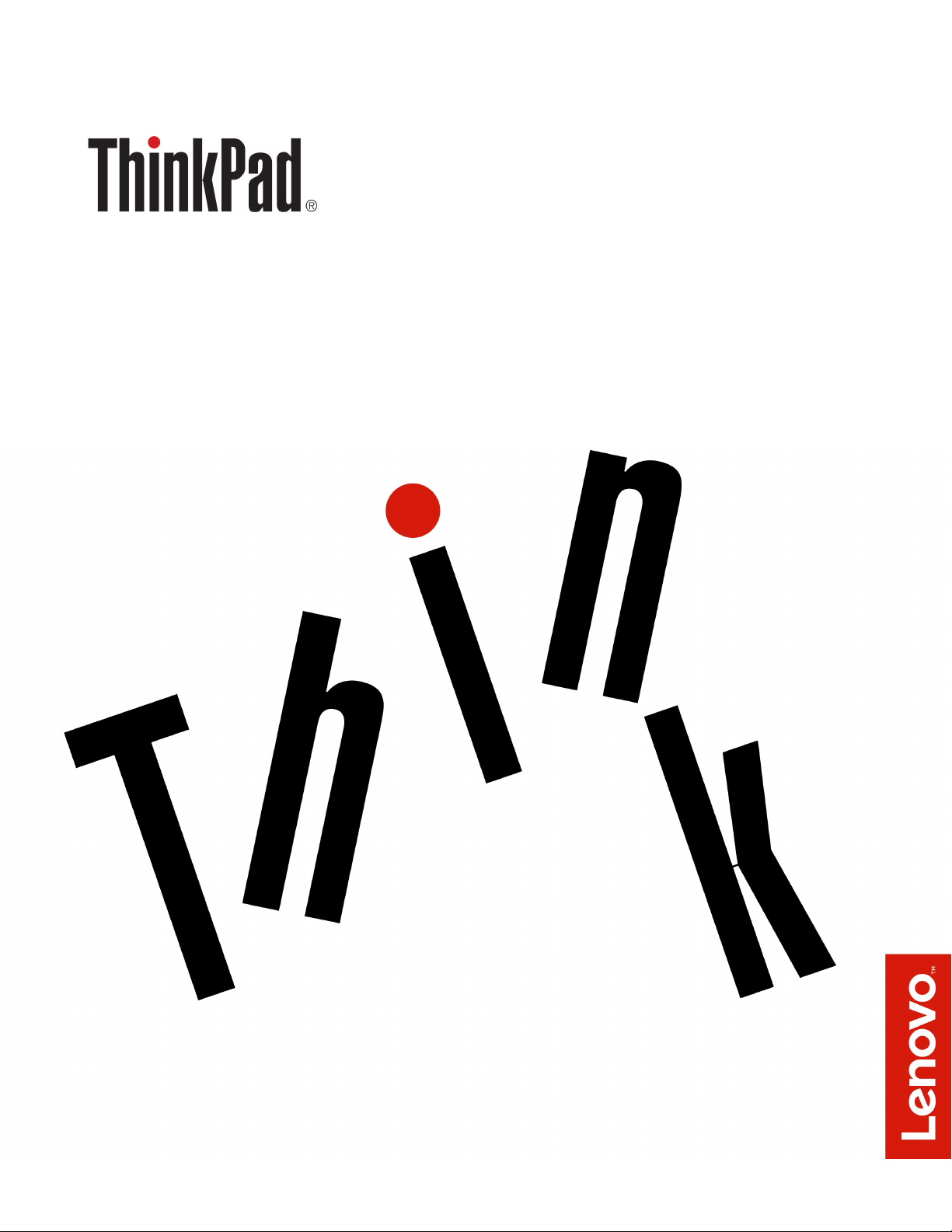
Ръководство за потребителя за ThinkPad 13 2nd
Gen
Page 2
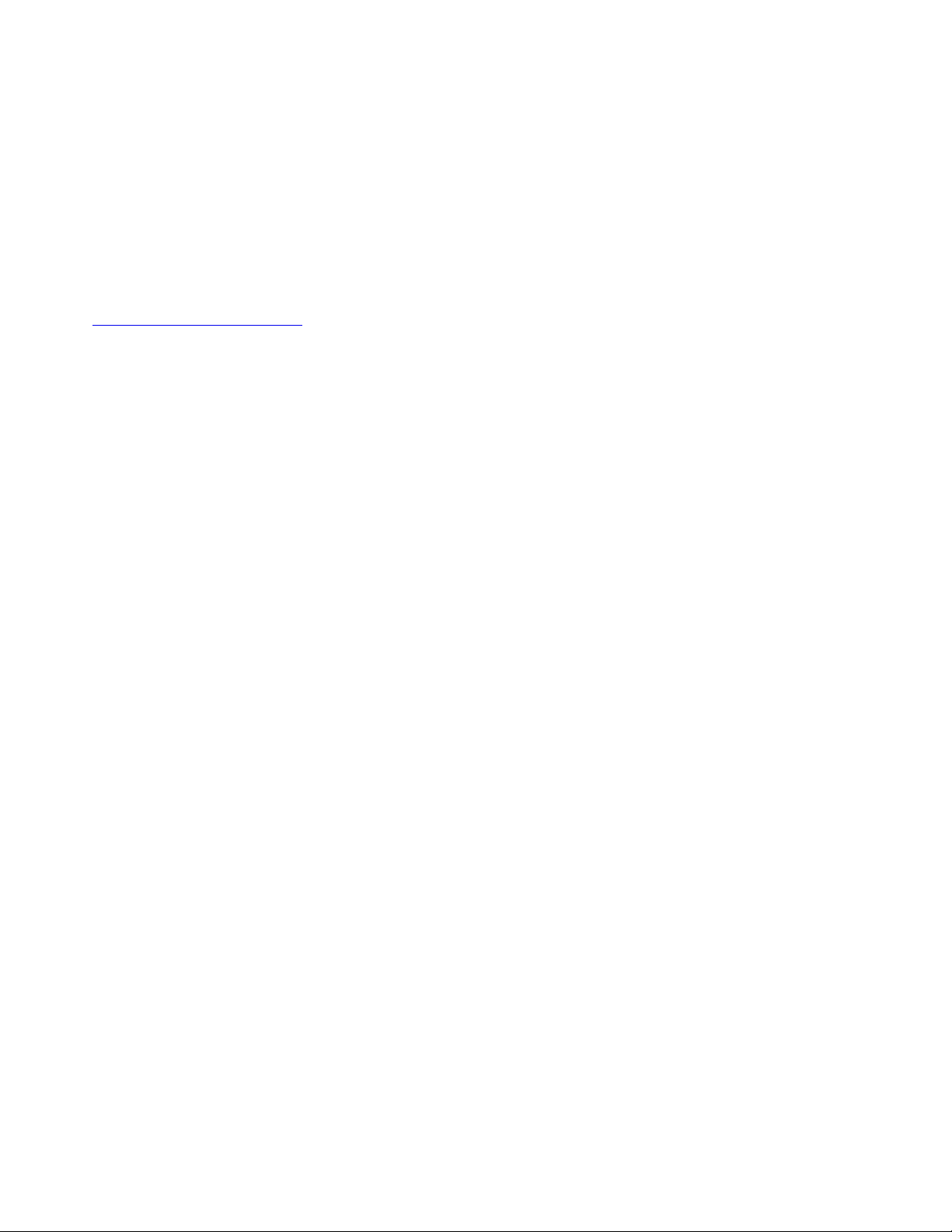
Забележка: Преди да използвате тази информация и поддържания от нея продукт, задължително
прочетете и разберете следното:
• Ръководство за безопасност, гаранция и настройка
• „Важна информация за безопасността“ на страница v
Най-новите Ръководство за безопасност, гаранция и настройка и Regulatory Notice са налични на
уебсайта за поддръжка на Lenovo на адрес:
http://www.lenovo.com/support
Четвърто издание (септември 2017)
© Copyright Lenovo 2016, 2017.
ЗАБЕЛЕЖКА ЗА ОГРАНИЧЕНИТЕ ПРАВА: Ако доставката на данни или софтуер е извършена съобразно договор
за администриране на общи услуги „GSA“, използването, възпроизвеждането или разкриването е предмет на
ограничения, изложени в договор номер GS-35F-05925.
Page 3
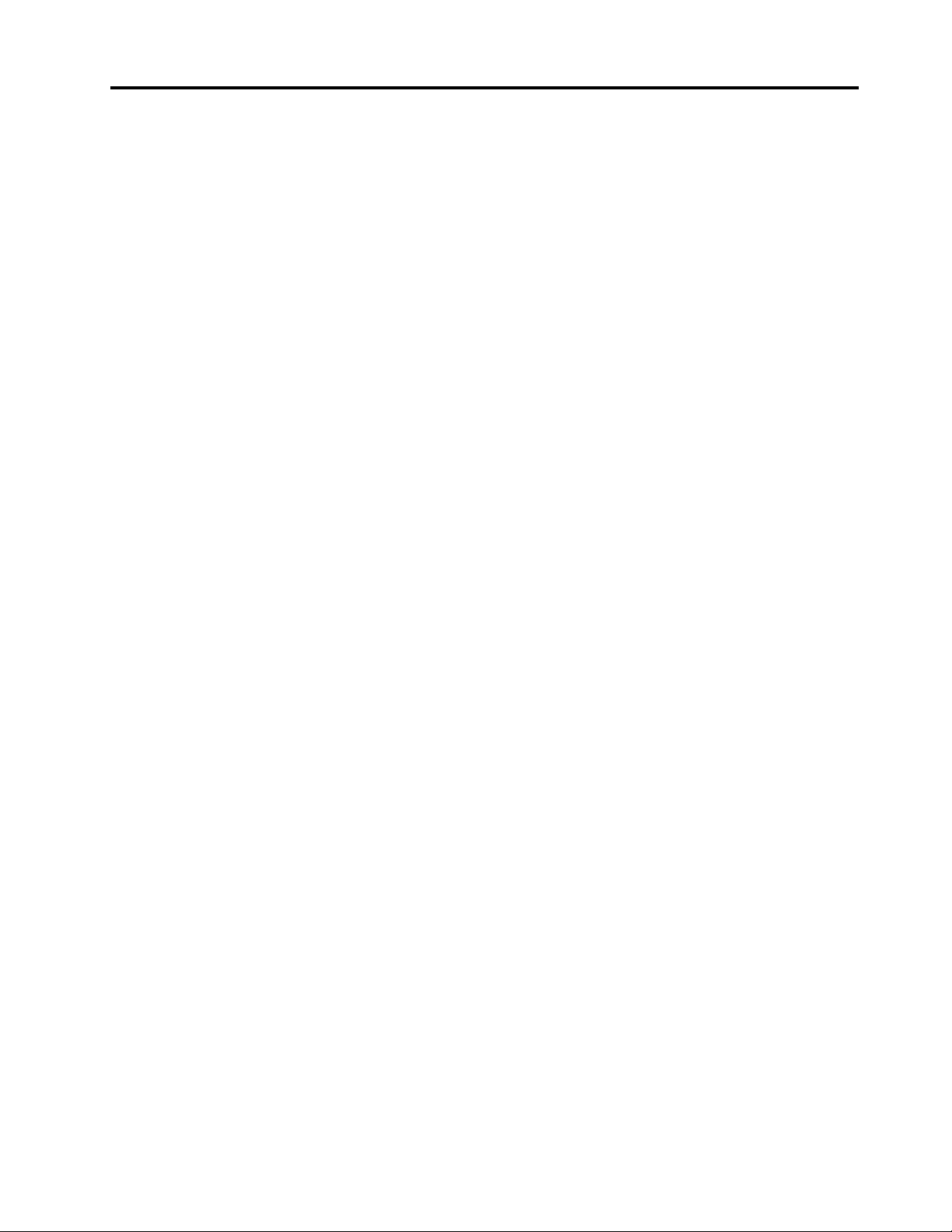
Съдържание
Важна информация за
безопасността . . . . . . . . . . . . . v
Bажна информация относно използването на
компютъра . . . . . . . . . . . . . . . . . v
Състояния, които изискват незабавни мерки . . . vi
Сервиз и надстройвания. . . . . . . . . . . . vii
Захранващи кабели и захранващи адаптери . . . ix
Удължителни кабели и свързани устройства . . . ix
Щепсели и контакти . . . . . . . . . . . . . x
Изявление за захранващия блок . . . . . . . . xi
Външни устройства. . . . . . . . . . . . . . xi
Обща забележка за батерията . . . . . . . . . xii
Забележка за вградената презареждаема
батерия. . . . . . . . . . . . . . . . . . . xii
Забележка за непрезареждаема клетъчна
батерия с размер на монета . . . . . . . . . xiii
Топлина и вентилация на продукта . . . . . . xiv
Информация за безопасност при работа с
електрически ток. . . . . . . . . . . . . . . xv
Забележка за дисплей с течни кристали
(LCD) . . . . . . . . . . . . . . . . . . . xvi
Използване на слушалки . . . . . . . . . . xvi
Забележка за пластмасова торбичка . . . . . xvi
Забележка за стъклени части . . . . . . . . xvi
Глава 1. Общ преглед на
продукта . . . . . . . . . . . . . . . . . 1
Органи за управление на компютъра,
съединители и индикатори . . . . . . . . . . . 1
Изглед отпред . . . . . . . . . . . . . . 1
Изглед отляво . . . . . . . . . . . . . . 2
Изглед отдясно. . . . . . . . . . . . . . 4
Изглед отдолу . . . . . . . . . . . . . . 5
Индикатори за състоянието . . . . . . . . 5
Етикети с важна информация за продукта . . . . 7
Етикет за типа и модела на машината . . . . 7
FCC ID и номер на IC сертификация . . . . . 7
Етикети за операционните системи
Windows . . . . . . . . . . . . . . . . 8
Характеристики на компютъра . . . . . . . . . 9
Спецификации на компютъра . . . . . . . . 10
Работна среда . . . . . . . . . . . . . . . 10
Програми на Lenovo . . . . . . . . . . . . 11
Осъществяване на достъп до програмите
на Lenovo . . . . . . . . . . . . . . . 11
Въведение в програмите на Lenovo . . . . 11
Глава 2. Използване на
компютъра . . . . . . . . . . . . . . 13
Регистриране на компютъра . . . . . . . . . 13
Често задавани въпроси. . . . . . . . . . . 13
Получаване на помощ за операционната
система Windows. . . . . . . . . . . . . . 14
Използване на екрана със сензорна система . . 14
Използване на специалните клавиши . . . . . 16
Използване на посочващото устройство на
ThinkPad . . . . . . . . . . . . . . . . . 19
Преглед на посочващото устройство на
ThinkPad . . . . . . . . . . . . . . . 19
Използване на посочващото устройство
TrackPoint . . . . . . . . . . . . . . . 19
Използване на трекпада . . . . . . . . . 20
Използване на жестовете с докосване на
трекпада . . . . . . . . . . . . . . . 21
Персонализиране на посочващото
устройство на ThinkPad . . . . . . . . . 22
Подмяна на капачката на показалката . . . 23
Управление на захранването . . . . . . . . . 23
Използване на адаптера за променлив
ток . . . . . . . . . . . . . . . . . . 23
Използване на батерията . . . . . . . . 24
Управление на захранването на
батерията . . . . . . . . . . . . . . . 26
Енергоспестяващи режими. . . . . . . . 27
Кабелни Ethernet връзки. . . . . . . . . . . 27
Безжични връзки. . . . . . . . . . . . . . 28
Използване на безжичната LAN връзка. . . 28
Използване на Bluetooth връзка . . . . . . 28
Използване на самолетния режим . . . . . 29
Използване на аудио функции . . . . . . . . 29
Използване на камерата. . . . . . . . . . . 30
Използване на картов носител . . . . . . . . 30
Използване на външен дисплей. . . . . . . . 31
Пътуване с компютъра . . . . . . . . . . . 32
Глава 3. Подобряване на вашия
компютър . . . . . . . . . . . . . . . 35
Намиране на опции на ThinkPad. . . . . . . . 35
ThinkPad OneLink+ Dock . . . . . . . . . . . 35
ThinkPad USB–C Dock . . . . . . . . . . . . 36
Настройване на ThinkPad USB–C Dock . . . 36
Общ преглед на ThinkPad USB–C Dock . . . 37
Глава 4. Информация за
достъпност, ергономичност и
поддръжка . . . . . . . . . . . . . . 39
Информация за достъпност . . . . . . . . . 39
© Copyright Lenovo 2016, 2017 i
Page 4
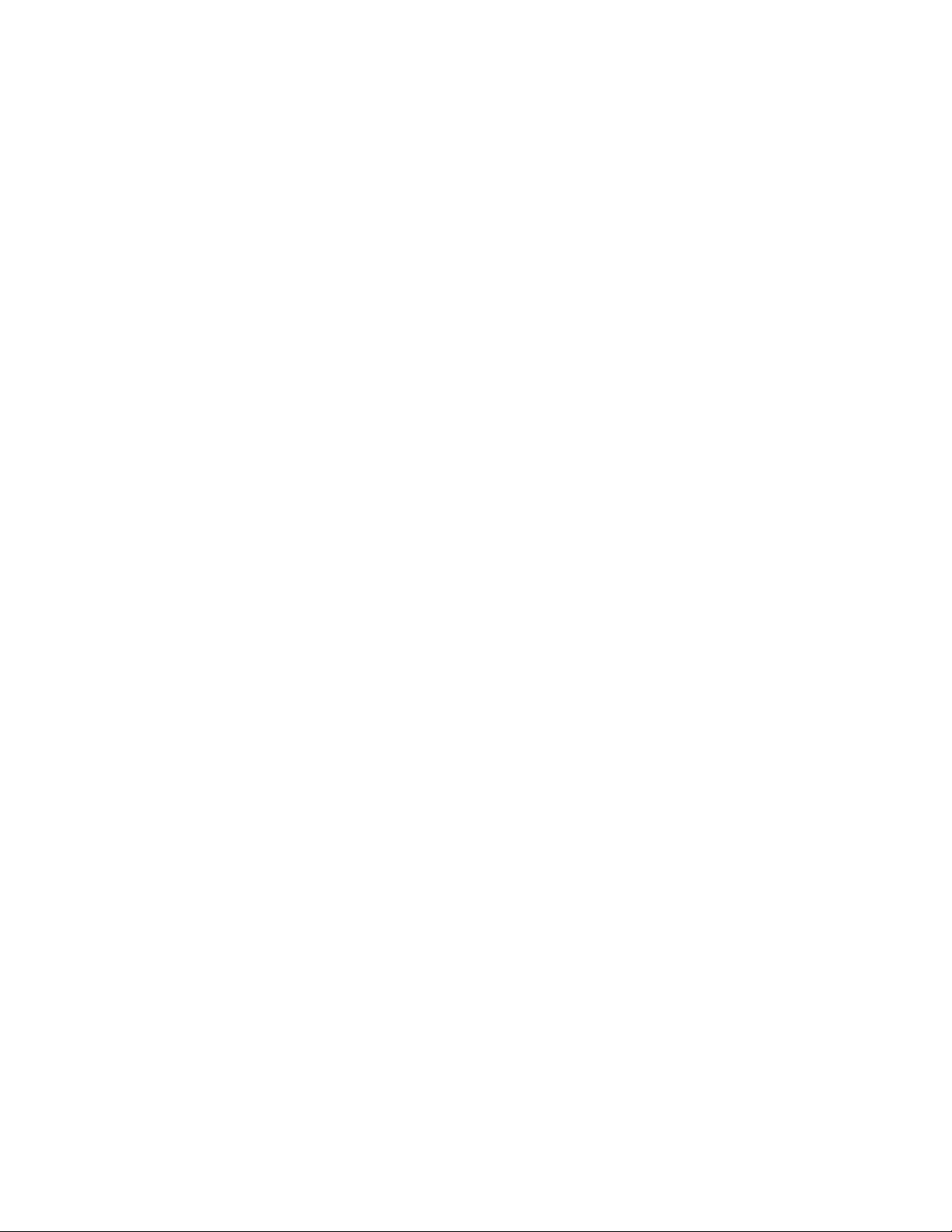
Информация за ергономичността . . . . . . . 41
Почистване и поддръжка . . . . . . . . . . 43
Глава 5. Защита . . . . . . . . . . . 45
Използване на пароли. . . . . . . . . . . . 45
Представяне на паролите . . . . . . . . 45
Настройка, промяна или премахване на
парола . . . . . . . . . . . . . . . . 46
Защита на твърдия диск . . . . . . . . . . . 47
Настройка на защитния чип . . . . . . . . . 48
Използване на четеца на пръстови
отпечатъци . . . . . . . . . . . . . . . . 48
Изтриване на данни от устройството за
съхранение . . . . . . . . . . . . . . . . 50
Използване на защитните стени . . . . . . . 50
Предпазване на данните от вируси . . . . . . 51
Глава 6. Разширено
конфигуриране . . . . . . . . . . . . 53
Инсталиране на операционна система Windows
10 . . . . . . . . . . . . . . . . . . . . 53
Инсталиране на драйвери на устройство . . . . 54
Използване на програмата ThinkPad Setup . . . 55
Конфигуриране на ThinkPad Setup . . . . . 55
Промяна на стартовата
последователност . . . . . . . . . . . 55
Актуализиране на UEFI BIOS . . . . . . . 56
BIOS меню. . . . . . . . . . . . . . . 56
Използване на управлението на системата . . . 66
Глава 7. Отстраняване на
проблеми с компютъра. . . . . . . . 69
Общи съвети за предотвратяване на
проблеми . . . . . . . . . . . . . . . . . 69
Диагностициране на проблеми с Lenovo
Companion . . . . . . . . . . . . . . . . 69
Отстраняване на проблеми . . . . . . . . . 70
Компютърът не отговаря. . . . . . . . . 70
Течности върху клавиатурата . . . . . . . 71
Съобщения за грешки . . . . . . . . . . 71
Грешки със звуков сигнал . . . . . . . . 73
Проблеми с модулите памет . . . . . . . 75
Проблеми с Ethernet. . . . . . . . . . . 75
Проблем с безжичната LAN. . . . . . . . 76
Проблем с Bluetooth. . . . . . . . . . . 77
Проблеми с посочващото устройство на
ThinkPad . . . . . . . . . . . . . . . 77
Проблеми с клавиатурата . . . . . . . . 77
Проблеми с екрана на компютъра . . . . . 78
Проблеми при външен монитор . . . . . . 80
Проблеми със звука. . . . . . . . . . . 81
Проблеми с четеца на пръстови
отпечатъци . . . . . . . . . . . . . . 83
Проблеми с батерията. . . . . . . . . . 83
Проблем със захранващия адаптер за
променлив ток . . . . . . . . . . . . . 84
Проблеми със захранването . . . . . . . 84
Проблеми с бутона на захранването . . . . 85
Проблеми при стартиране . . . . . . . . 85
Проблеми с режимите на заспиване и
хибернация . . . . . . . . . . . . . . 85
Проблем с SSD устройството . . . . . . . 86
Софтуерен проблем. . . . . . . . . . . 87
Проблем с USB. . . . . . . . . . . . . 87
Глава 8. Информация за
възстановяване . . . . . . . . . . . . 89
Нулиране на вашия компютър . . . . . . . . 89
Използване на опции за разширено
стартиране . . . . . . . . . . . . . . . . 89
Възстановяване на операционната система,
ако Windows 10 не се стартира . . . . . . . . 89
Създаване и използване на USB устройство за
възстановяване . . . . . . . . . . . . . . 90
Глава 9. Подмяна на устройства . . 93
Предпазване от статично електричество . . . . 93
Деактивиране на вградената батерия . . . . . 93
Подмяна на модула на основния капак . . . . . 94
Подмяна на модул памет . . . . . . . . . . 96
Подмяна на M.2 SSD устройството . . . . . . 98
Подмяна на модула на високоговорителя. . . . 100
Подмяна на клетъчната батерия с размер на
монета . . . . . . . . . . . . . . . . . . 102
Подмяна на клавиатурата . . . . . . . . . . 104
Глава 10. Получаване на
поддръжка . . . . . . . . . . . . . . 111
Преди да се свържете с Lenovo. . . . . . . . 111
Получаване на помощ и обслужване. . . . . . 111
Използване на диагностични програми . . . 112
Уебсайт за поддръжка на Lenovo . . . . . 112
Връзка с Lenovo . . . . . . . . . . . . 112
Закупуване на допълнителни услуги . . . . . . 113
Приложение A. Информация за
разпоредби . . . . . . . . . . . . . . 115
Информация, свързана със
сертифицирането . . . . . . . . . . . . . 115
Информация, свързана с безжичната
връзка . . . . . . . . . . . . . . . . . . 115
Взаимодействие с безжична връзка . . . . 115
Работното обкръжение и здравето ви . . . 115
Намиране на безжичните антени
UltraConnect . . . . . . . . . . . . . . 116
ii Ръководство за потребителя за ThinkPad 13 2nd Gen
Page 5
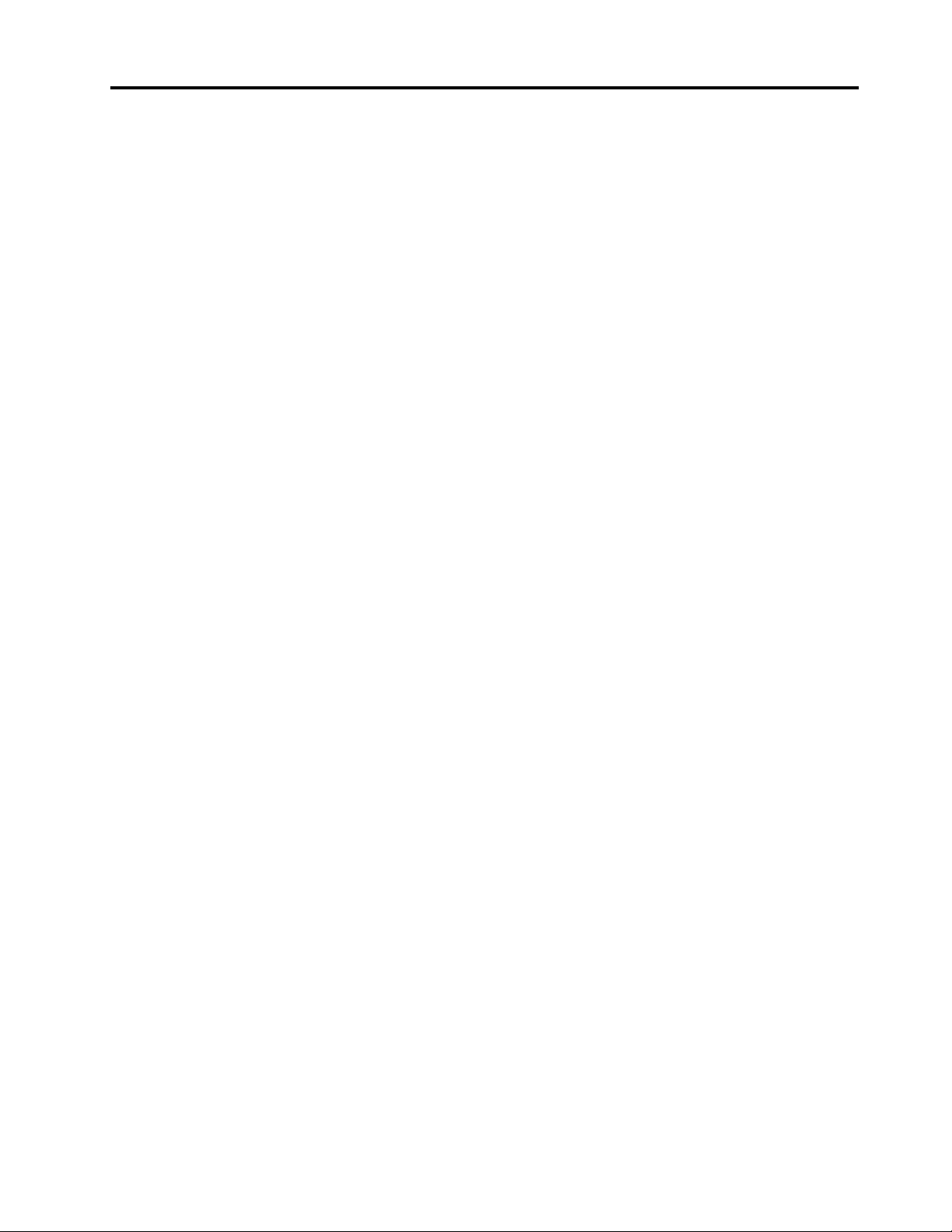
Информация за съответствие на
безжичното радио . . . . . . . . . . . 117
Намиране на регулативните бележки за
безжични устройства . . . . . . . . . . 117
Забележка за класификация за износ . . . . . 118
Забележки за електронно излъчване . . . . . 118
Декларация за съответствие за
Федералната комисия по комуникации . . . 118
Изявление за съответствие с изискванията
за излъчване Клас B на Industry Canada . . 118
Съответствие за Европейския съюз . . . . 118
Декларация за съответствие клас B за
Германия . . . . . . . . . . . . . . . 119
Декларация за съответствие VCCI клас В
за Япония . . . . . . . . . . . . . . . 120
Декларация за съответствие на Япония за
продукти, които се свързват към главното
захранване с напрежение, по-малко или
равно на 20 A на фаза . . . . . . . . . . 120
Забележка за Япония за захранващия
кабел за променлив ток . . . . . . . . . 120
Сервизна информация за продуктите на
Lenovo за Тайван . . . . . . . . . . . . 120
Знак за съответствие за Евразия . . . . . . . 120
Забележка за аудиото за Бразилия . . . . . . 120
Приложение B. Декларации за
WEEE и рециклиране . . . . . . . . . 121
Обща информация за рециклиране . . . . . . 121
Важна информация относно WEEE . . . . . . 121
Декларация за рециклиране за Япония. . . . . 122
Информация за рециклиране за Бразилия . . . 123
Информация относно повторното използване
на батериите за Европейския съюз . . . . . . 123
Информация относно повторното използване
на батериите за Тайван . . . . . . . . . . . 124
Информация относно повторното използване
на батериите за САЩ и Канада . . . . . . . . 124
Информация за рециклиране за Китай . . . . . 124
Приложение C. Директива за
ограничаване на употребата на опасни
вещества (RoHS) . . . . . . . . . . . 125
Приложение D. Информация за
ENERGY STAR модел . . . . . . . . . 129
Приложение E. Забележки . . . . . 131
Приложение F. Търговски
марки . . . . . . . . . . . . . . . . . 133
© Copyright Lenovo 2016, 2017 iii
Page 6
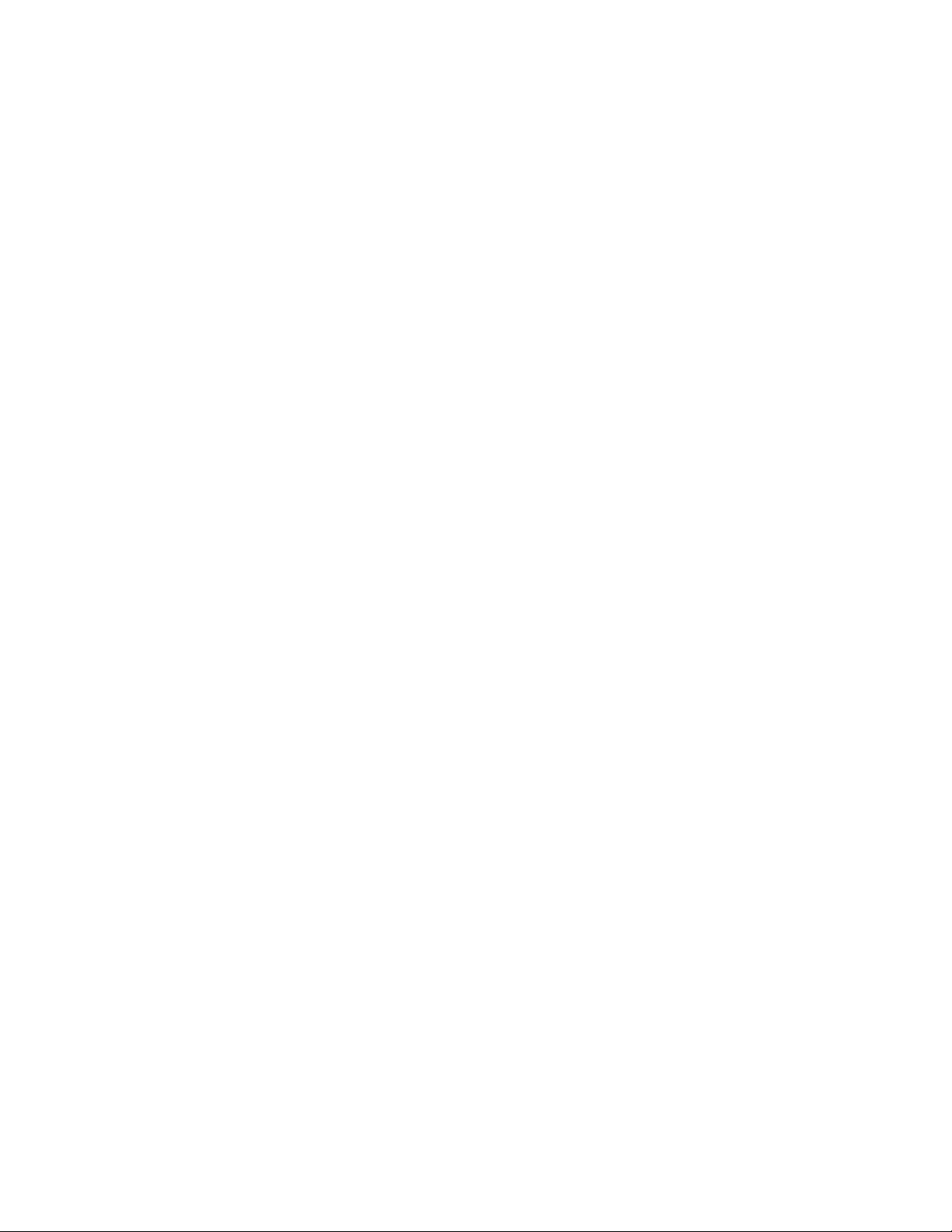
iv Ръководство за потребителя за ThinkPad 13 2nd Gen
Page 7
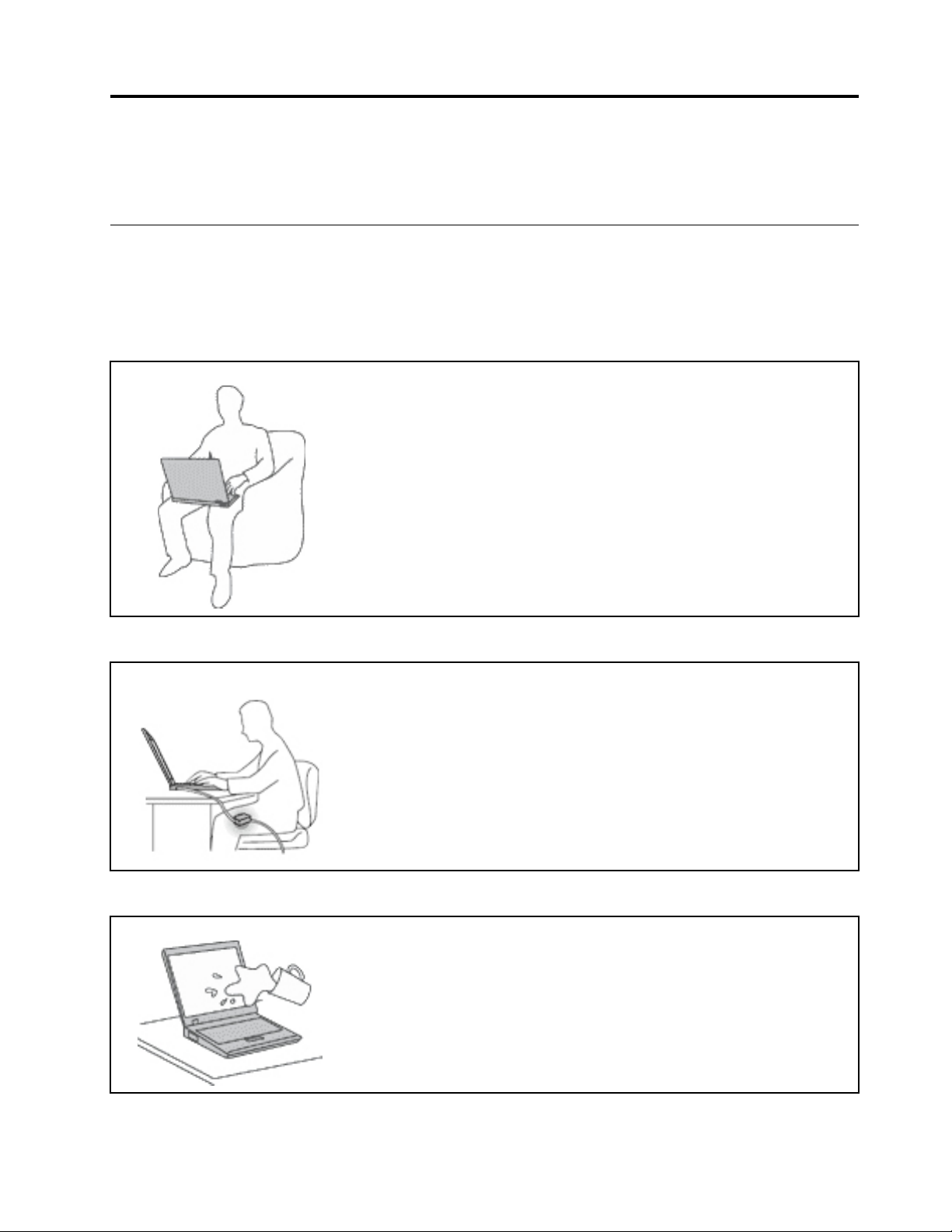
Важна информация за безопасността
Забележка: Прочетете първо важната информация за безопасност.
Bажна информация относно използването на компютъра
Непременно следвайте важните съвети, дадени тук, за да се възползвате и забавлявате максимално с
вашия компютър. Ако не го направите, това може да доведе до неудобства или нараняване или да
причини отказ на компютъра.
Предпазвайте се от топлината, произвеждана от вашия компютър.
Когато компютърът ви е включен или батерията се зарежда, основата,
опората за китки и някои други части могат да се нагорещят.
Температурата, която достигат, зависи от нивото на системната
активност и равнището на заряд в батерията.
Продължителният контакт с тялото ви, дори и през дреха, може да
причини дискомфорт или дори кожно изгаряне.
• Избягвайте контакт на ръцете ви, скута ви или друга част от тялото ви с
нагорещен участък на компютъра за продължителен период от време.
• Почивайте си периодично от използване на клавиатурата, като вдигате
ръцете си от опората за китки.
Предпазвайте се от топлината, произвеждана от захранващия адаптер за променлив ток.
Когато захранващият адаптер за променлив ток е свързан към
електрически контакт и към вашия компютър, той генерира топлина.
Продължителният контакт с тялото ви дори през тъкан може да причини
кожни изгаряния.
• Не поставяйте захранващия адаптер за променлив ток в контакт с
която и да е част от тялото ви, докато го използвате.
• Никога не го използвайте за стопляне.
Не допускайте намокряне на вашия компютър.
За да избегнете разливания и опасността от токов удар, пазете течностите
далече от вашия компютър.
© Copyright Lenovo 2016, 2017 v
Page 8
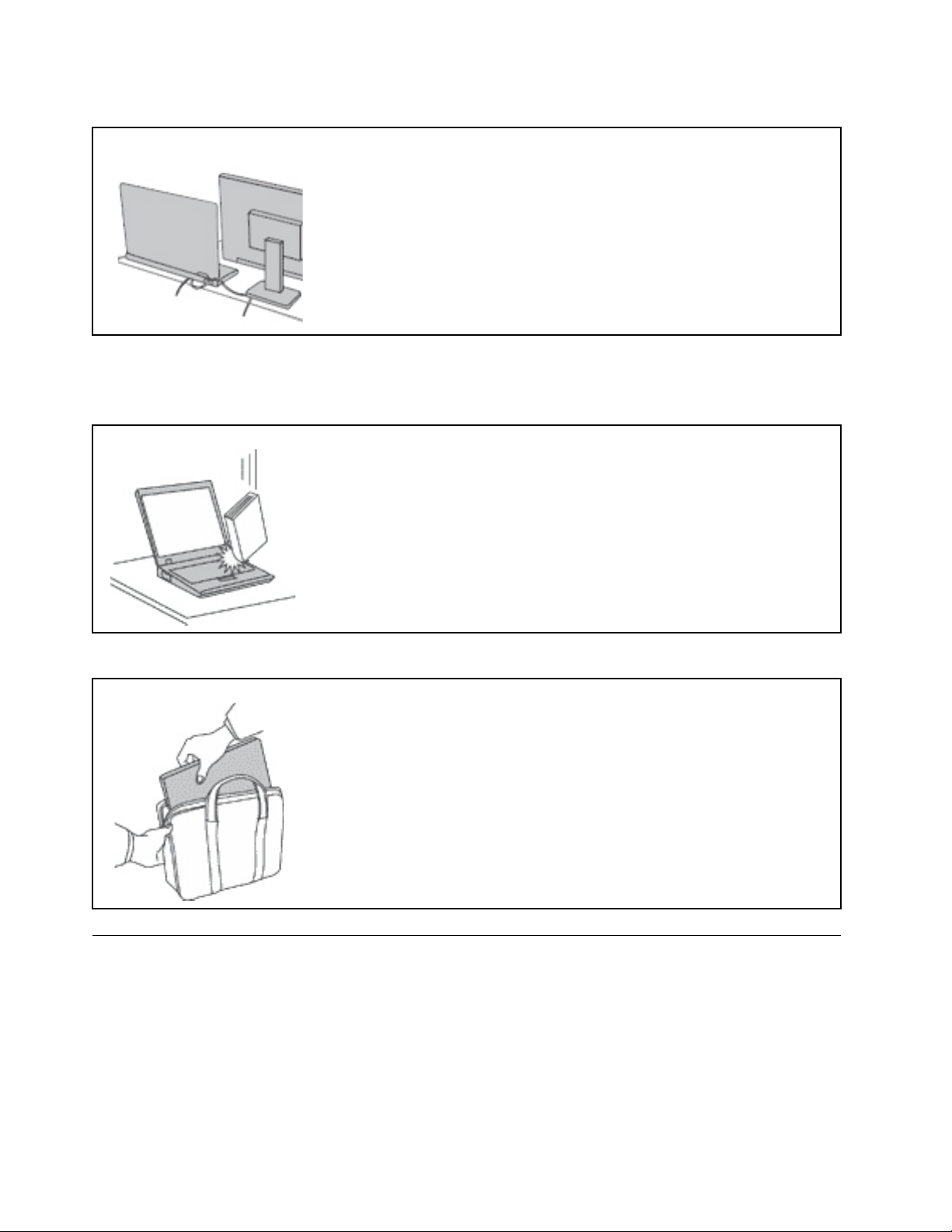
Предпазвайте кабелите от повреди.
Прилагането на груба сила към кабелите може да ги повреди или
прекъсне.
Прокарайте комуникационните кабели или кабелите за захранващ адаптер
за променлив ток, мишка, клавиатура, принтер или друго електронно
устройство така, че да не могат да бъдат настъпвани, да не спъват, да не
бъдат прищипани от компютъра или от други предмети или по някакъв друг
начин да са изложени на въздействие, което може да повлияе на работата
на компютъра.
Пазете вашия компютър и данните ви, когато го премествате.
Боравете внимателно с вашия компютър.
Не изпускайте, блъскайте, драскайте, извивайте, удряйте, друсайте,
натискайте или поставяйте тежки предмети върху компютъра, дисплея или
външните устройства.
Носете вашия компютър внимателно.
• Използвайте качествен сак за пренасяне, който осигурява адекватно
омекотяване и защита.
• Не опаковайте компютъра си в плътно натъпкан сак или куфар.
• Преди да поставите компютъра в сак за пренасяне, задължително се
уверете, че е изключен, в режим на заспиване или в режим на хибернация.
Не поставяйте компютъра в сак за пренасяне, докато е включен.
Състояния, които изискват незабавни мерки
Продуктите могат да се повредят вследствие на неправилна употреба или небрежност. Някои
повреди на продукта са дотолкова сериозни, че компютърът не трябва да бъде използван
отново, докато не бъде прегледан и, ако е необходимо, поправен от оторизиран сервиз.
Както с всяко електронно устройство, отделяйте внимание на продукта, когато е включен. В
много редки случаи е възможно да усетите миризма или да забележите изхвърляне на облаче
дим или искри от продукта. Възможно е също да чуете звуци като пукане, тракане или съскане.
Тези състояния могат просто да означават, че даден вътрешен електронен компонент е отказал
vi
Ръководство за потребителя за ThinkPad 13 2nd Gen
Page 9
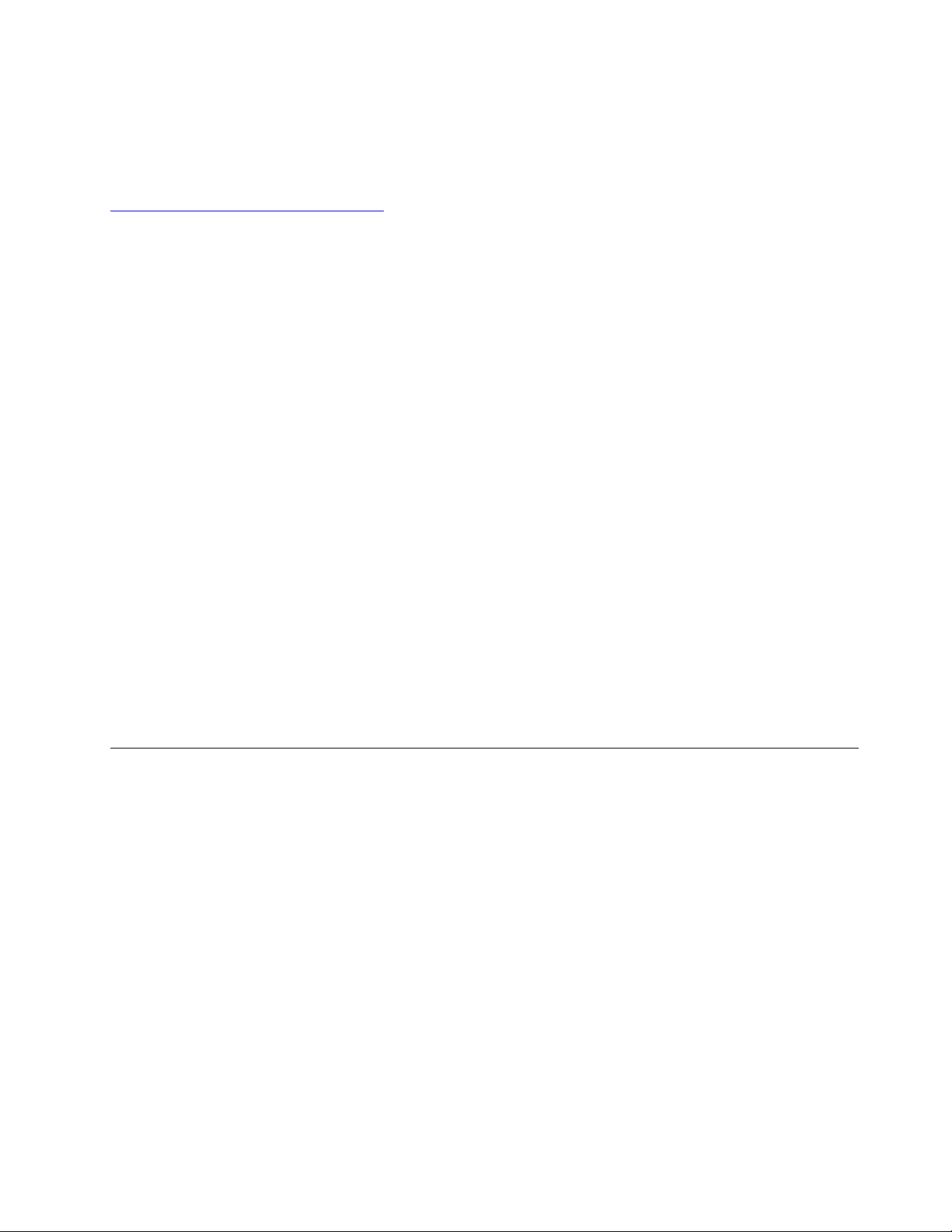
по безопасен и контролиран начин. Възможно е обаче да индикират и потенциален проблем с
безопасността. При все това не поемайте рискове и не се опитвайте да диагностицирате
ситуацията самостоятелно. Свържете се с Центъра за поддръжка на клиенти за допълнителни
насоки. За списък на телефонните номера за обслужване и поддръжка вижте следния уеб сайт:
http://www.lenovo.com/support/phone
Преглеждайте редовно компютъра си и компонентите му за повреди, износване или признаци
за опасност. Ако имате съмнения относно състоянието на продукта, не го използвайте.
Свържете се с Центъра за поддръжка на клиенти или с производителя на продукта за
инструкции как да прегледате продукта, и ако е необходимо, да го поправите.
В слабо вероятния случай, че забележите някое от долните състояния, или ако имате съмнения
в безопасността на продукта, спрете да го използвате и го изключете от захранването и
телекомуникационните линии, докато ви се удаде възможност да се свържете с Център за
поддръжка на клиенти за по-нататъшни насоки.
• Захранващи кабели, щепсели, захранващи адаптери, шокови предпазители или захранвания, които
са напукани, счупени или повредени.
• Следи от прегряване, дим, искри или огън.
• Повреда на батерия (като пукнатини, нащърбвания или вдлъбнатини), разряд от батерия или
натрупване на чуждо вещество по батерията.
• Пукащ, съскащ или тракащ звук, или странна миризма, излизаща от продукта.
• Следи от разливане на течност върху обекта или от падането на предмет върху компютъра,
захранващия кабел или захранващия адаптер.
• Компютър, захранващ кабел или захранващ адаптер, изложени на вода.
• Продуктът е изпускан или повреден по някакъв начин.
• Продуктът не работи нормално, когато следвате работните инструкции.
Забележка: Ако забележите тези състояния у даден продукт (като например удължителен кабел),
който не е произведен от или за Lenovo
®
, спрете да използвате продукта, докато се свържете с
производителя му за по-нататъшни инструкции или докато намерите подходящ заместител.
Сервиз и надстройвания
Не се опитвайте да поправите самостоятелно продукта, освен ако не сте инструктирани така от
Центъра за поддръжка на клиенти или от документацията ви. Използвайте само сервизен доставчик,
одобрен за поправка на конкретния продукт.
Забележка: Някои компютърни части могат да бъдат надстройвани или подменяни от клиента.
Надстройките често се наричат опции. Частите за подмяна, одобрени за инсталиране от клиента, се
наричат Сменяеми от клиента части или CRU. Lenovo осигурява документация с инструкции, кога е
подходящо тези клиентите да инсталират опции или да подменят CRU. Трябва внимателно да
следвате всички инструкции, когато инсталирате или подменяте части. Изключеното състояние на
индикатора за захранване не означава непременно, че нивата на напрежение в продукта са нулеви.
Преди да свалите капаците от продукт, оборудван със захранващ кабел, винаги проверявайте дали
захранването е изключено и дали продуктът не е свързан с източник на захранване. Ако имате
въпроси или притеснения, се свържете с Центъра за поддръжка на клиенти.
Въпреки че в компютъра ви няма части, които да се движат след изключването на захранващия
кабел, следните предупреждения се изискват за вашата безопасност.
© Copyright Lenovo 2016, 2017 vii
Page 10
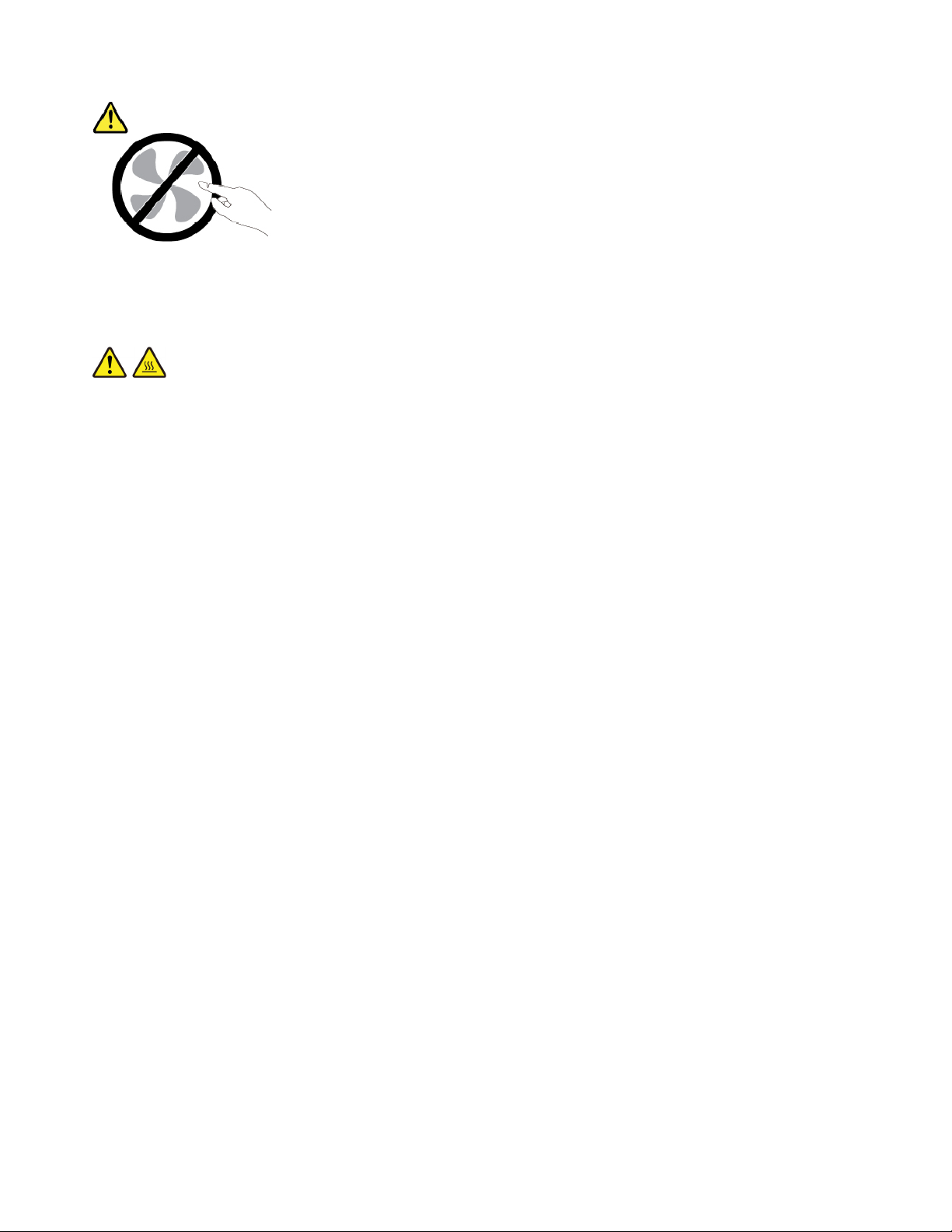
ПРЕДУПРЕЖДЕНИЕ:
Опасни движещи се части. Пазете далеч пръстите и други части на тялото си.
ПРЕДУПРЕЖДЕНИЕ:
Преди да отворите капака на компютъра, го изключете и изчакайте няколко минути, докато
компютърът се охлади.
viii
Ръководство за потребителя за ThinkPad 13 2nd Gen
Page 11
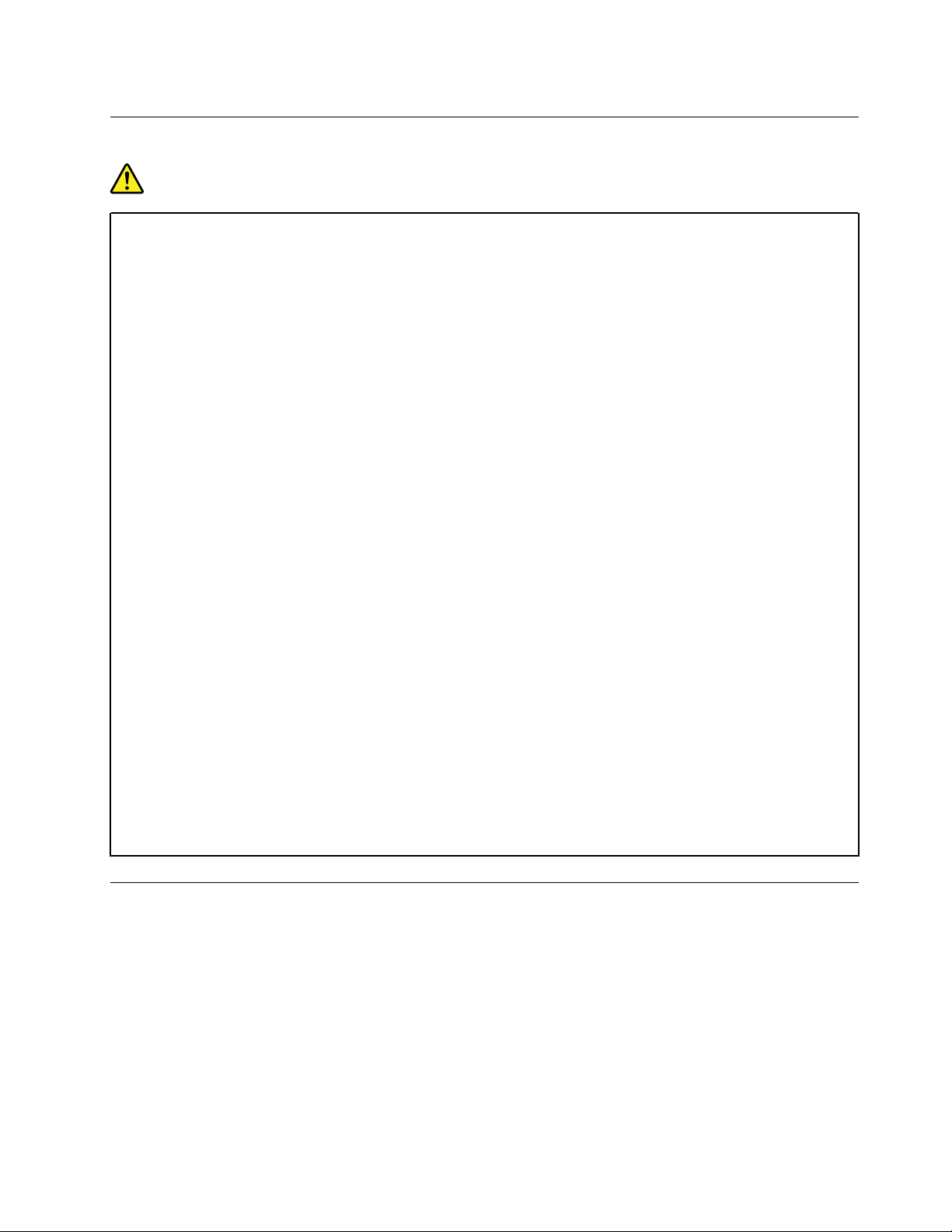
Захранващи кабели и захранващи адаптери
ОПАСНОСТ
Използвайте само захранващи кабели и захранващи адаптери, доставени от производителя
на продукта.
Захранващите кабели трябва да бъдат одобрени като безопасни. За Германия това е H03VV-F,
3G, 0,75 mm
Никога не навивайте захранващ кабел около захранващ адаптер или друг обект. Това може да
натовари кабела по начин, който да причини разнищване, пропукване или нагъване. Това
може да представлява опасност.
Винаги поставяйте захранващите кабели така, че да не се настъпват, да не спъват и да не се
прищипват от предмети.
Предпазвайте захранващите кабели и захранващите адаптери от течности. В частност, не
оставяйте захранващия кабел или захранващия адаптер до мивки, вани, тоалетни или на
подове, които се почистват с течности. Течностите могат да причинят късо съединение,
особено ако захранващият кабел или захранващият адаптер са увредени от неправилна
употреба. Течностите могат също да причинят постепенно кородиране на контактните
пластини на захранващия кабел и/или контактните пластини на съединителя на захранващия
адаптер, което впоследствие да доведе до прегряване.
Уверете се, че всички съединители на захранващия кабел са напълно и надеждно поставени в
розетките.
Не използвайте захранващ адаптер, който показва следи от корозия на входните щифтове за
променлив ток или следи от прегряване (като деформирана пластмаса) на входните щифтове
за променлив ток или където и да било по захранващия адаптер.
2
или по-добър. За други страни да се използват съответните подходящи типове.
Не използвайте захранващи кабели, чиито електрически контакти на който и да е край
показват следи от корозия или прегряване, или ако захранващият кабел изглежда повреден
по какъвто и да било начин.
За да бъде предотвратено възможно прегряване, не покривайте захранващия адаптер с
дрехи или други предмети, когато е включен в електрически контакт.
Удължителни кабели и свързани устройства
Убедете се, че удължителните кабели, предпазителите срещу токов удар, непрекъсваемите
захранвания и стабилизаторите на напрежение, които използвате, са подходящи да покрият
електрическите изисквания на продукта. Никога не претоварвайте тези устройства. Ако се използват
стабилизатори на напрежение, товарът не трябва да надхвърля входното оразмеряване на
стабилизатора. Консултирайте се с електротехник за повече информация, ако имате въпроси
относно стабилизатори на напрежение, изисквания за захранване и входни оразмерявания.
© Copyright Lenovo 2016, 2017 ix
Page 12
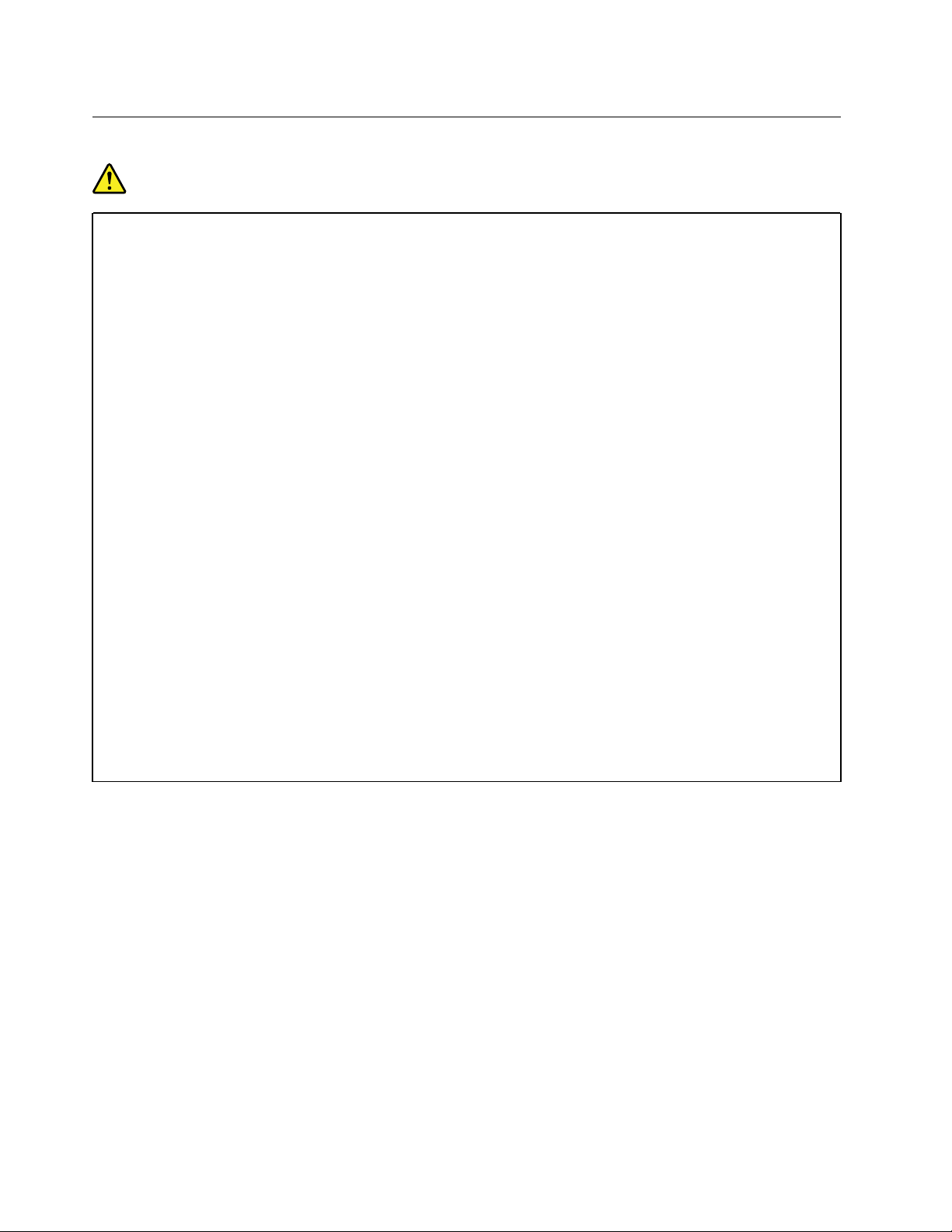
Щепсели и контакти
ОПАСНОСТ
Ако контакт (захранваща розетка), който възнамерявате да използвате с компютъра си,
изглежда повреден или кородирал, не го използвайте, докато не бъде подменен от
квалифициран електротехник.
Не огъвайте и не модифицирайте щепсела. Ако щепселът е повреден, свържете се с
производителя, за да придобиете подмяна.
Не използвайте разклонители на електрически контакт с други домашни или работни уреди,
които консумират големи количества ток; в противен случай, нестабилното напрежение може
да повреди вашите компютър, данни или свързани устройства.
Някои продукти са екипирани с щепсел с трижилен щепсел. Тези щепсели пасват само на
заземени електрически контакти. Това е характеристика за безопасност. Не проваляйте тази
характеристика за безопасност, като се опитвате да го поставите в незаземен контакт. Ако не
можете да поставите щепсела в контакта, свържете се с електротехник за одобрен адаптер
за контакта или за да подмени контакта с такъв, който позволява тази характеристика за
безопасност. Никога не претоварвайте електрически контакт. Цялостното системно
натоварване не трябва да надхвърля 80 процента от номиналната мощност на
разпределителната мрежа. Консултирайте се с електротехник за повече информация, ако
имате въпроси относно натоварванията и номиналната мощност на разпределителната
мрежа.
Убедете се, че контактът, който използвате, е правилно свързан, леснодостъпен и
разположен близо до оборудването. Не опъвайте напълно захранващите кабели по начин,
който ги поставя под напрежение.
Проверете дали електрическият контакт подава правилно напрежение и сила на ток за
инсталирания от вас продукт.
Включвайте и изключвайте внимателно оборудването в електрическия контакт.
x
Ръководство за потребителя за ThinkPad 13 2nd Gen
Page 13
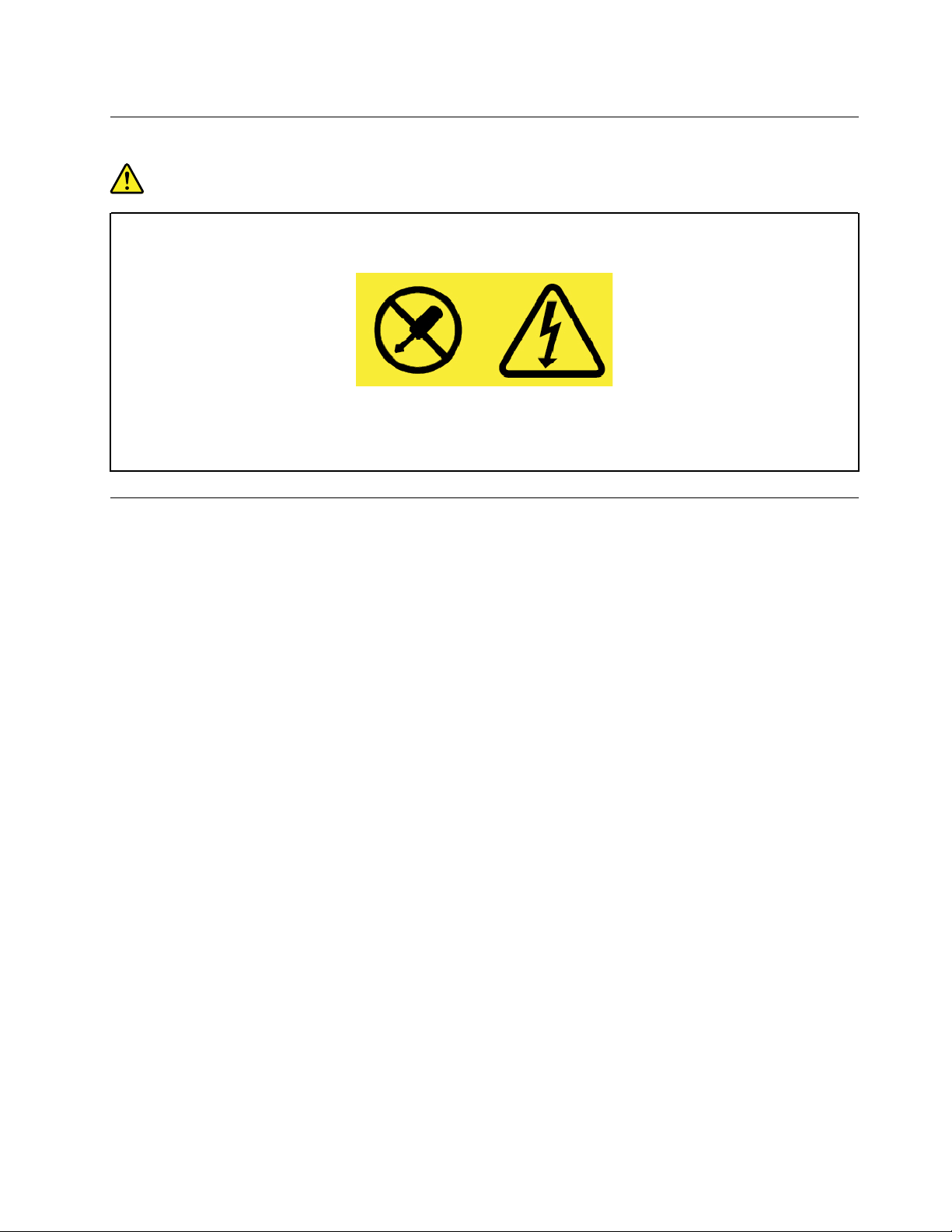
Изявление за захранващия блок
ОПАСНОСТ
Никога не сваляйте капака на захранващия блок или друга част, на която има прикрепен
следния етикет.
Във вътрешността на всеки компонент с този етикет има наличие на опасно напрежение, ток
и високи енергийни нива. В този компонент няма части, които да изискват обслужване. Ако
предполагате наличието на проблем с някоя от тези части, свържете се със сервизен техник.
Външни устройства
ПРЕДУПРЕЖДЕНИЕ:
Не свързвайте и не изключвайте кабели на външни устройства освен кабели Universal Serial Bus
(USB) и 1394, докато компютърът е включен, в противен случай е възможно да повредите
компютъра. За да избегнете възможни повреди на свързаните устройства, изчакайте поне пет
секунди, след като компютърът е изключен, преди да изключите външните устройства.
© Copyright Lenovo 2016, 2017 xi
Page 14
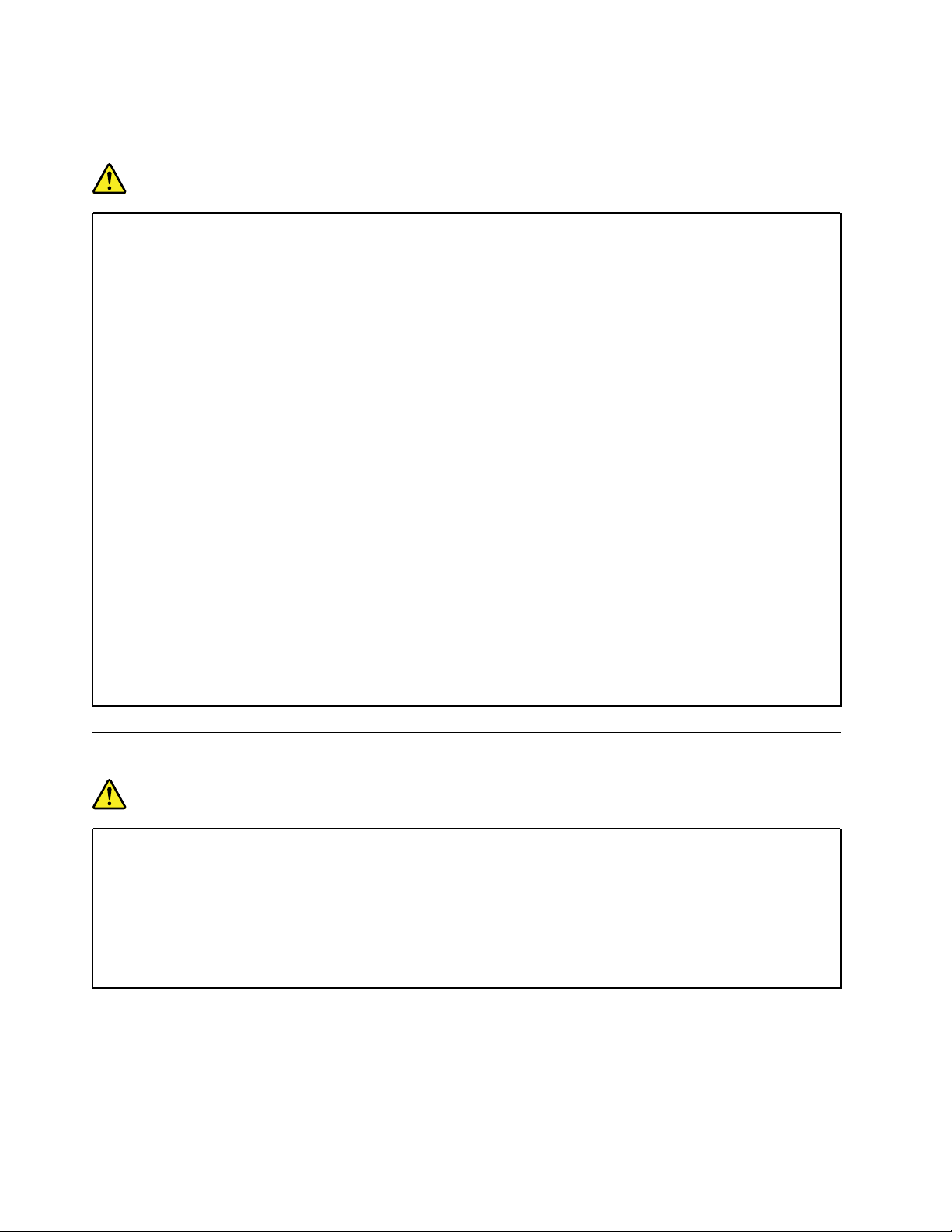
Обща забележка за батерията
ОПАСНОСТ
Батериите, доставени от Lenovo за използване с вашия продукт, са тествани за съвместимост
и трябва да бъдат подменяни само с одобрени части. Гаранцията не покрива батерии,
различни от указаните от Lenovo, както и разглобявани или модифицирани батерии.
Злоупотребата или неправилното използване на батерията може да доведе до прегряване,
изтичане на течност или експлозия. За да избегнете възможни наранявания, направете
следното:
• Не отваряйте, не разглобявайте и не ремонтирайте батерията.
• Не смачквайте и не пробивайте батерията.
• Не предизвиквайте късо съединение в батерията и не я излагайте на вода или други
течности.
• Пазете батерията далеч от деца.
• Пазете батерията далеч от огън.
Спрете да използвате батерията, ако е повредена или забележите утечка или натрупване на
чужди вещества по контактите на батерията.
Съхранявайте презареждаемата батерия или продуктите, съдържащи презареждаемата
батерия, на стайна температура, заредена приблизително от 30 до 50% от капацитета.
Препоръчваме батерията да се зарежда веднъж годишно, за да се предотврати прекомерно
изтощаване.
Не поставяйте батерията в отпадъци, които се изхвърлят на открити сметища. Когато
изхвърляте батерията, направете го в съответствие с местните наредби или разпоредби.
Забележка за вградената презареждаема батерия
ОПАСНОСТ
Не се опитвайте да отстраните или подмените вградените батерии с презареждане.
Подмяната на батерията трябва да се извършва от оторизиран от Lenovo сервиз или техник.
Презареждайте батерията само в стриктно съответствие с инструкциите, включени в
документацията на продукта.
Оторизираните от Lenovo сервизи или техници рециклират батериите на Lenovo съгласно
местни закони и разпоредби.
xii
Ръководство за потребителя за ThinkPad 13 2nd Gen
Page 15
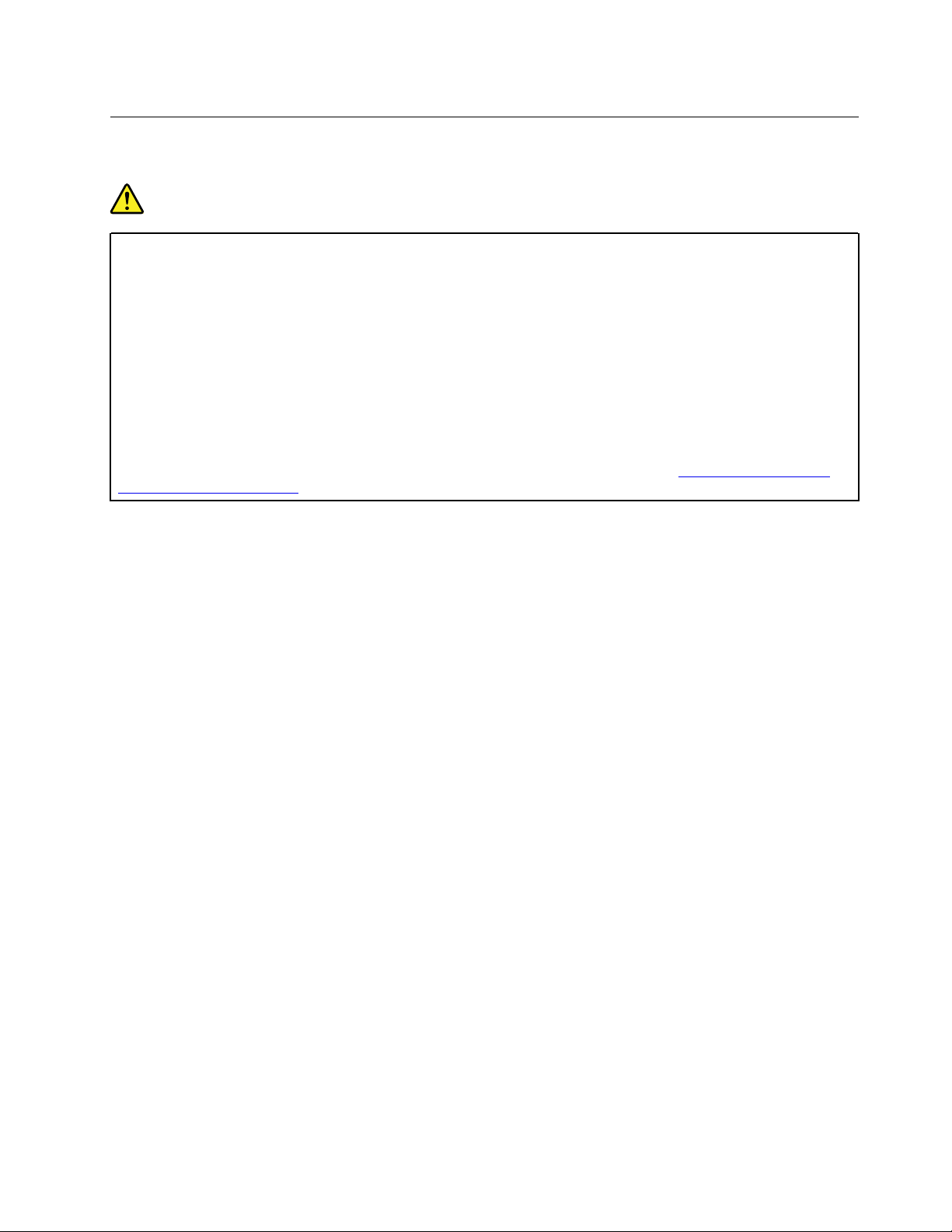
Забележка за непрезареждаема клетъчна батерия с размер на монета
ОПАСНОСТ
Ако клетъчната батерия с размер на монета бъде подменена неправилно, има опасност от
експлозия. Батерията съдържа малко количество вредни вещества.
Не я нагрявайте до по-висока температура от 100°C (212°F).
Изявлението по-долу се отнася за потребители в щата Калифорния, САЩ.
Информация за перхлорат за Калифорния:
Продуктите, съдържащи литиеви клетъчни батерии с размер на монета с манганов диоксид,
може да съдържат перхлорат.
Перхлоратен материал – може да се налага специално боравене. Вижте
hazardouswaste/perchlorate
http://www.dtsc.ca.gov/
© Copyright Lenovo 2016, 2017 xiii
Page 16
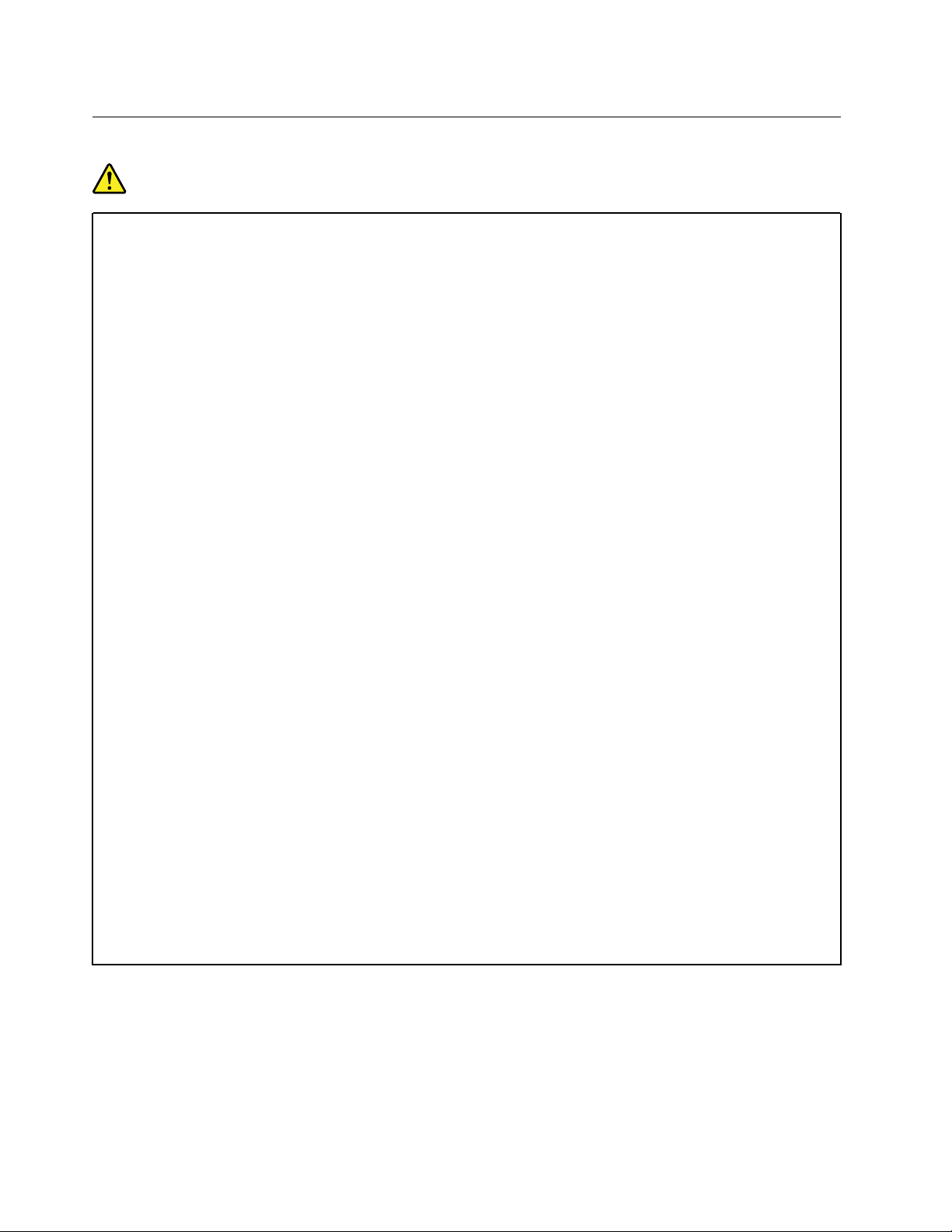
Топлина и вентилация на продукта
ОПАСНОСТ
Компютрите, захранващите адаптери и много от аксесоарите генерират топлина, когато са
включени и когато се зареждат батерии. Преносимите компютри могат да генерират
значителни количества топлина поради компактния си размер. Винаги следвайте тези прости
предпазни мерки:
• Когато компютърът ви е включен или батерията се зарежда, основата, опората за китки и
някои други части могат да се нагорещят. Избягвайте контакт на ръцете ви, скута ви или
друга част от тялото ви с нагорещен участък на компютъра за продължителен период от
време. Когато използвате клавиатурата, избягвайте задържането на китките ви на опората
за китки за продължителен период от време. Компютърът ви генерира топлина при
нормална работа. Отделяната топлина зависи от обема на системната активност и
равнището на зареждане на батерията. Продължителният контакт с тялото ви, дори и през
дреха, може да причини дискомфорт или дори кожно изгаряне. Правете периодично
почивки от използване на клавиатурата, като вдигате ръцете си от опората за китки; и
внимавайте да не използвате клавиатурата за продължителен период от време.
• Не използвайте компютъра си и не презареждайте батерията в близост до леснозапалими
материали или във взривоопасна среда.
• Продуктът ви е обезпечен с вентилационни отвори, вентилатори и радиатори за
повишаване на безопасността, комфорта и надеждността на работа. Тази компоненти
могат непреднамерено да бъдат блокирани при поставянето на продукта на легло, диван,
килим или други гъвкави повърхности. Не блокирайте, не покривайте и не
възпрепятствайте тези компоненти.
• Когато захранващият адаптер за променлив ток е свързан към електрически контакт и към
вашия компютър, той генерира топлина. Не позволявайте контакт на адаптера с части от
тялото ви, докато го използвате. Никога не използвайте захранващия адаптер за
променлив ток за стопляне на тялото ви. Продължителният контакт с тялото ви дори през
тъкан може да причини кожни изгаряния.
За вашата безопасност винаги следвайте тези основни предпазни мерки с вашия компютър:
• Дръжте капака винаги затворен, когато компютърът е включен.
• Преглеждайте редовно външността му за натрупвания на прах.
• Премахвайте праха от прорезите и отворите в панела. За компютрите в по-прашни области
или области с висок трафик може да се налагат по-чести почиствания.
• Не ограничавайте и не блокирайте вентилационни отвори.
• Не ползвайте компютъра си в мебел, тъй като това може да увеличи риска от прегряване.
• Температурата на входящия въздушен поток в компютъра не следва да превишава 35°C
(95°F).
xiv
Ръководство за потребителя за ThinkPad 13 2nd Gen
Page 17
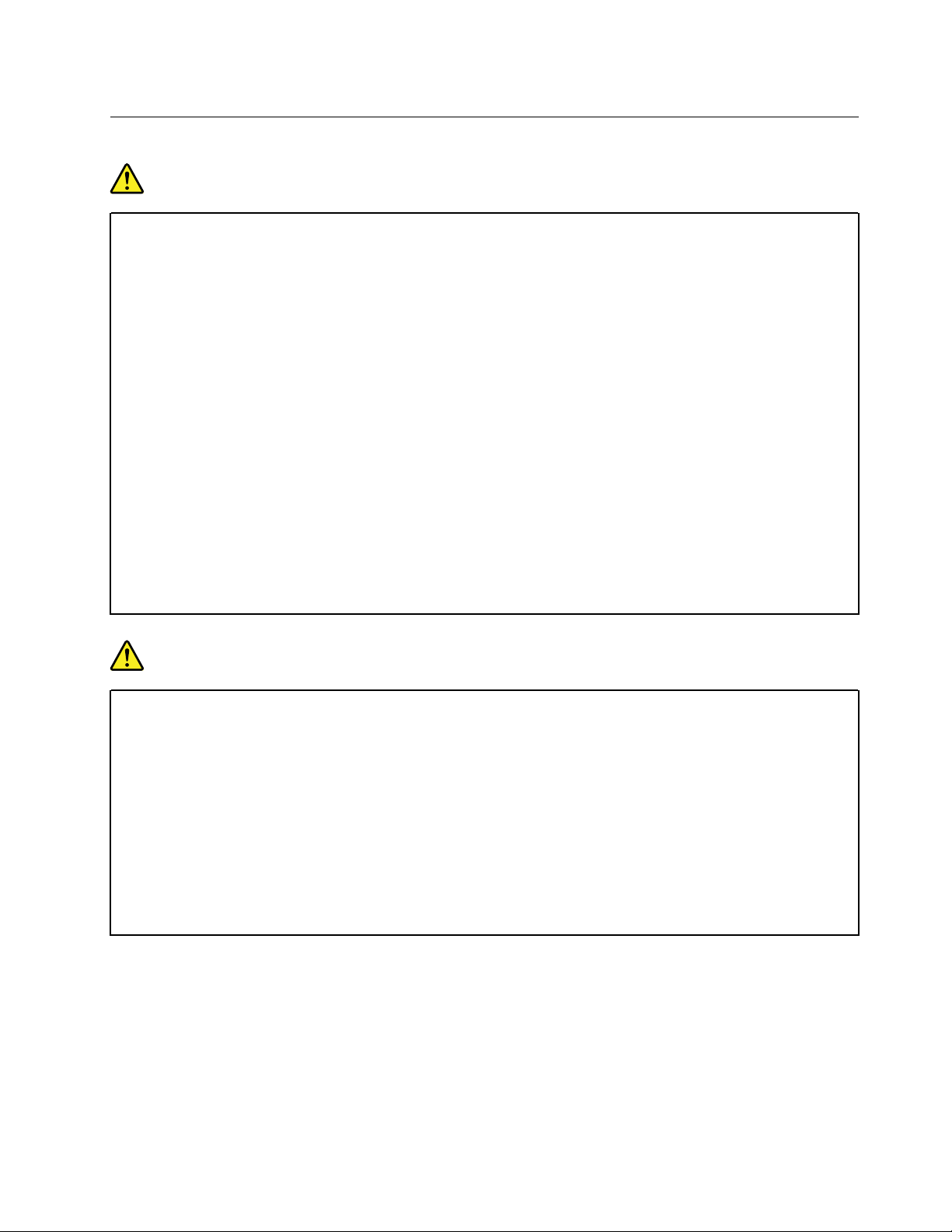
Информация за безопасност при работа с електрически ток
ОПАСНОСТ
Електрическият ток от захранващите, телефонните и комуникационни кабели е опасен.
За да избегнете опасност от токов удар:
• Не използвайте компютъра по време на гръмотевична буря.
• Не предприемайте каквито и да било действия по свързване на кабели, инсталиране и
преконфигуриране на настоящия продукт по време на гръмотевични бури.
• Включвайте всички захранващи кабели към правилно свързани и заземени електрически
контакти.
• Включвайте чрез правилно свързани контакти всяко оборудване, което ще свържете към
този продукт.
• Когато е възможно, включвайте и изключвайте кабелите на сигнала само с една ръка.
• Никога не включвайте оборудване, което показва признаци, че може да се запали, което е
навлажнено или е с повредена конструкция.
• Изключете свързаните захранващи кабели, батерията, както и всички останали кабели,
преди да отворите капаците на устройството, освен ако в инструкцията за
инсталационните и конфигурационните процедури не пише друго.
• Не използвайте компютъра си, докато всички вътрешни части не са здраво закрепени на
място. Никога не използвайте компютъра, ако има открити вътрешни части и вериги.
ОПАСНОСТ
При инсталиране, местене или отваряне на капаците на този продукт или свързаните към него
устройства, включвайте и изключвайте кабелите, както е описано в процедурите по-долу.
За да свържете:
1. Изключете всичко.
2. Първо свържете всички кабели към
устройствата.
3. Свържете сигналните кабели към
съединителите.
4. Включете захранващите кабели в контактите.
5. Включете устройствата.
За да изключите:
1. Изключете всичко.
2. Първо изключете захранващите кабели от
контактите.
3. Откачете сигналните кабели от
съединителите.
4. Откачете всички кабели от устройствата.
Захранващият кабел трябва да бъде изключен от стенния контакт или розетка, преди да се
инсталират всякакви други електрически кабели, свързани към компютъра.
Захранващият кабел може да бъде повторно свързан с контакта само след като всички останали
електрически кабели са били свързани към компютъра.
© Copyright Lenovo 2016, 2017 xv
Page 18
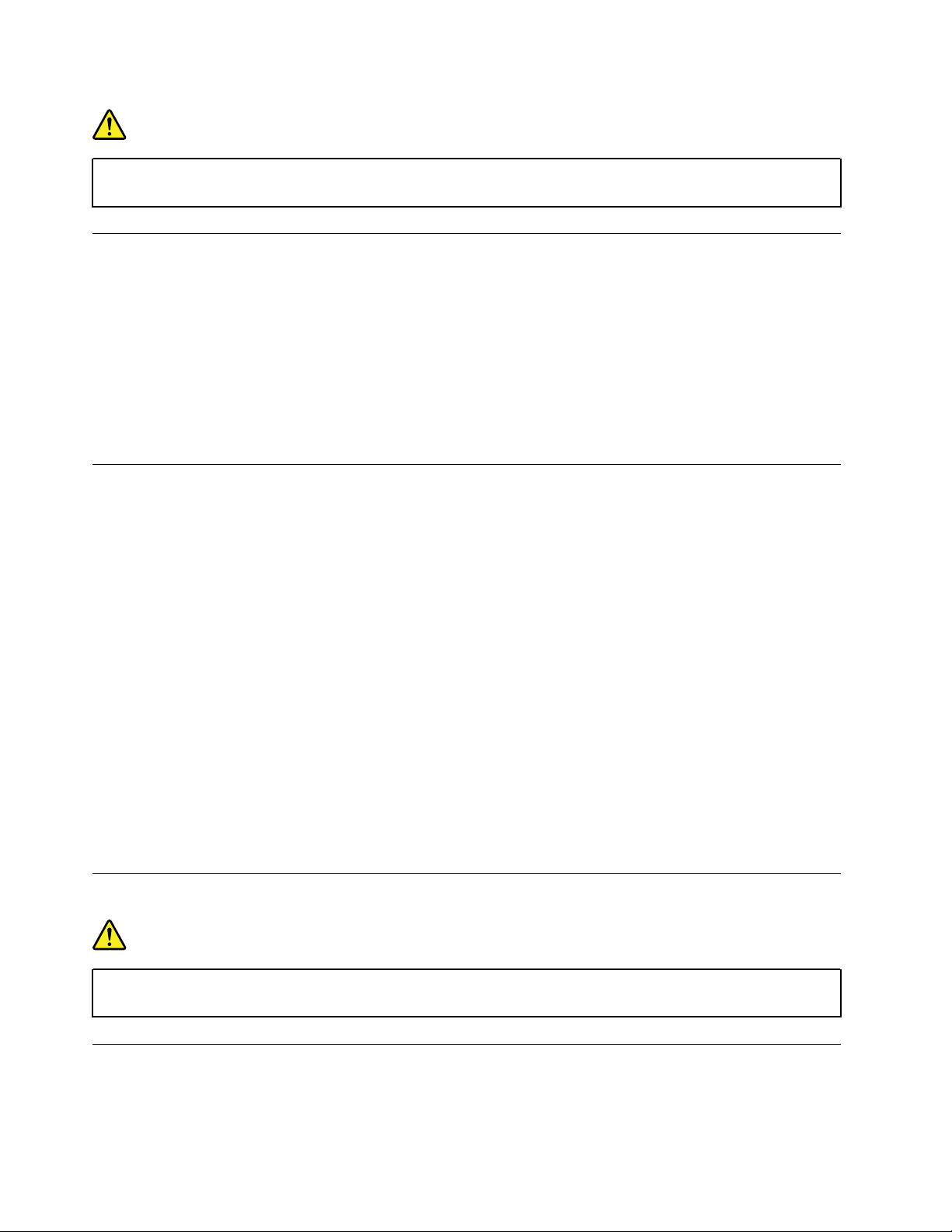
ОПАСНОСТ
По време на гръмотевични бури не извършвайте подмяна на части и не включвайте или
изключвайте телефонния кабел от телефонната розетка на стената.
Забележка за дисплей с течни кристали (LCD)
ПРЕДУПРЕЖДЕНИЕ:
Дисплеят с течни кристали (LCD) е направен от стъкло и грубото боравене или изпускането на
компютъра може да доведе до счупването на LCD дисплея. Ако LCD дисплеят се счупи, и
течност от вътрешността му попадне в очите ви или по ръцете ви, незабавно измийте
засегнатите области с вода в продължение на поне 15 минути; ако след измиването има някакви
симптоми, потърсете медицинска помощ.
Забележка: За продукти с флуоресцентни лампи, съдържащи живак (например, различни от LED),
флуоресцентната лампа в дисплея с течни кристали (LCD) съдържа живак; изхвърляйте в
съответствие с местните, държавни или федерални закони.
Използване на слушалки
ПРЕДУПРЕЖДЕНИЕ:
Прекомерното звуково налягане от слушалки може да причини загуба на слух. Настройването
на еквалайзъра на максимум увеличава изходния волтаж на слушалките и нивото на звуковото
налягане. Следователно, за да защитите слуха си, настройте еквалайзъра на подходящо ниво.
Прекомерната употреба на слушалки за продължителен период от време при висока сила на звука
може да е опасна, ако изходът на слушалките не съответства на спецификациите на EN 50332-2.
Съединителят на изход за слушалки на вашия компютър съответства на EN 50332-2, подклауза 7.
Тази спецификация ограничава максималното широколентово действително изходно RMS
напрежение на вашия компютър до 150 mV. За да се предпазите от загуба на слух, уверете се, че
използваните от вас слушалки също отговарят на EN 50332-2 (ограничения на клауза 7) за
широколентово характерно напрежение от 75 mV. Употребата на слушалки, които не съответстват на
EN 50332-2, може да бъде опасна поради извънредни нива на звуковото налягане.
Ако вашият Lenovo компютър се доставя окомплектован със слушалки в пакета, комбинацията от
слушалките и компютъра вече съответства на спецификациите на EN 50332-1. Ако се използват
различни слушалки, уверете се, че те съответстват на EN 50332-1 (Клауза 6.5 Стойности на
ограничения). Употребата на слушалки, които не съответстват на EN 50332-1, може да бъде опасна
поради извънредни нива на звуковото налягане.
Забележка за пластмасова торбичка
ОПАСНОСТ
Пластмасовите торбички могат да бъдат опасни. Пазете пластмасовите торбички далеч от
бебета и деца, за да избегнете опасността от задушаване.
Забележка за стъклени части
ПРЕДУПРЕЖДЕНИЕ:
xvi
Ръководство за потребителя за ThinkPad 13 2nd Gen
Page 19
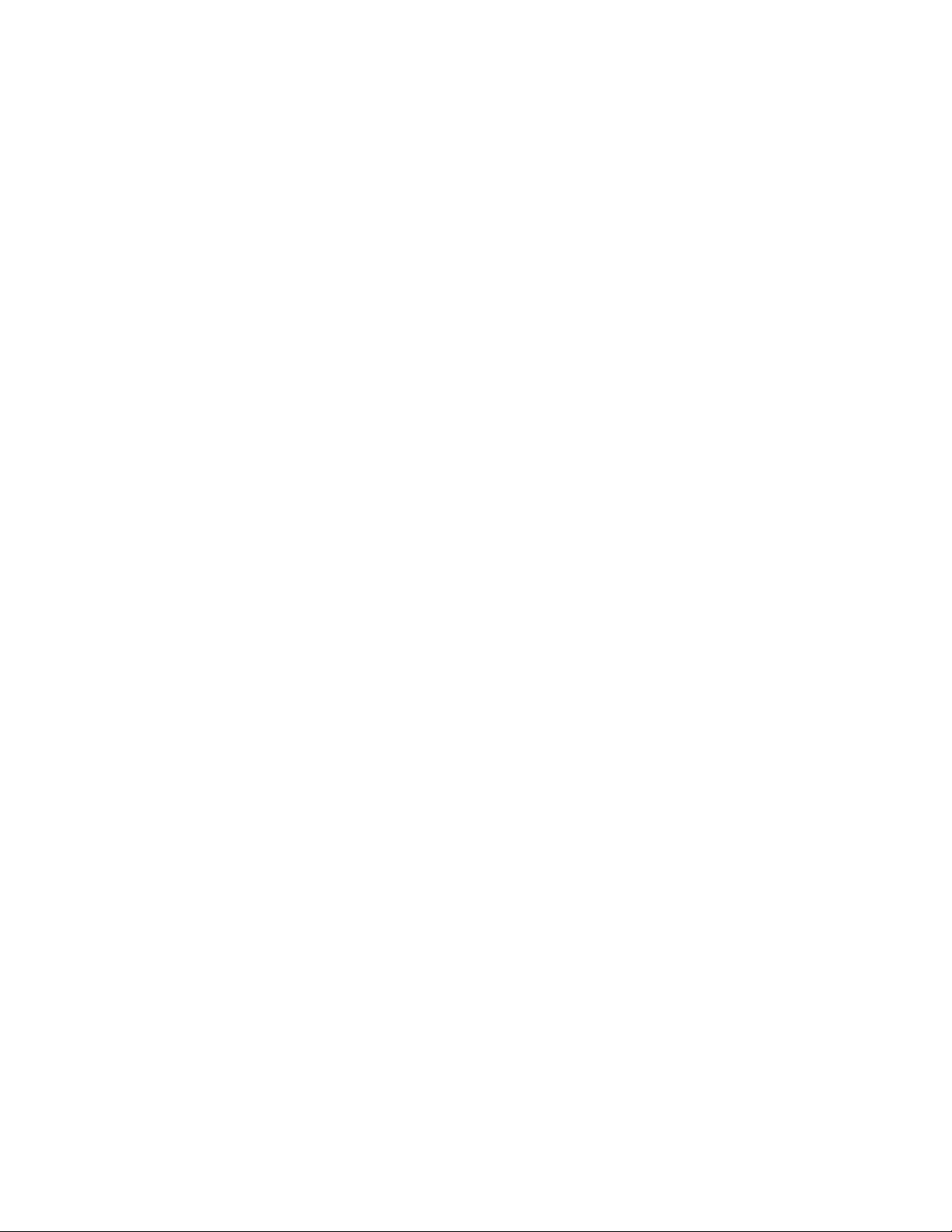
Някои части от продукта може да са изработени от стъкло. Възможно е стъклото да се счупи,
ако продуктът бъде изпуснат на твърда повърхност или ако бъде подложен на значителен
натиск. Ако стъклото се счупи, не го пипайте и не опитвайте да го отстраните. Спрете да
използвате продукта, докато стъклото не бъде подменено от обучен сервизен персонал.
© Copyright Lenovo 2016, 2017 xvii
Page 20
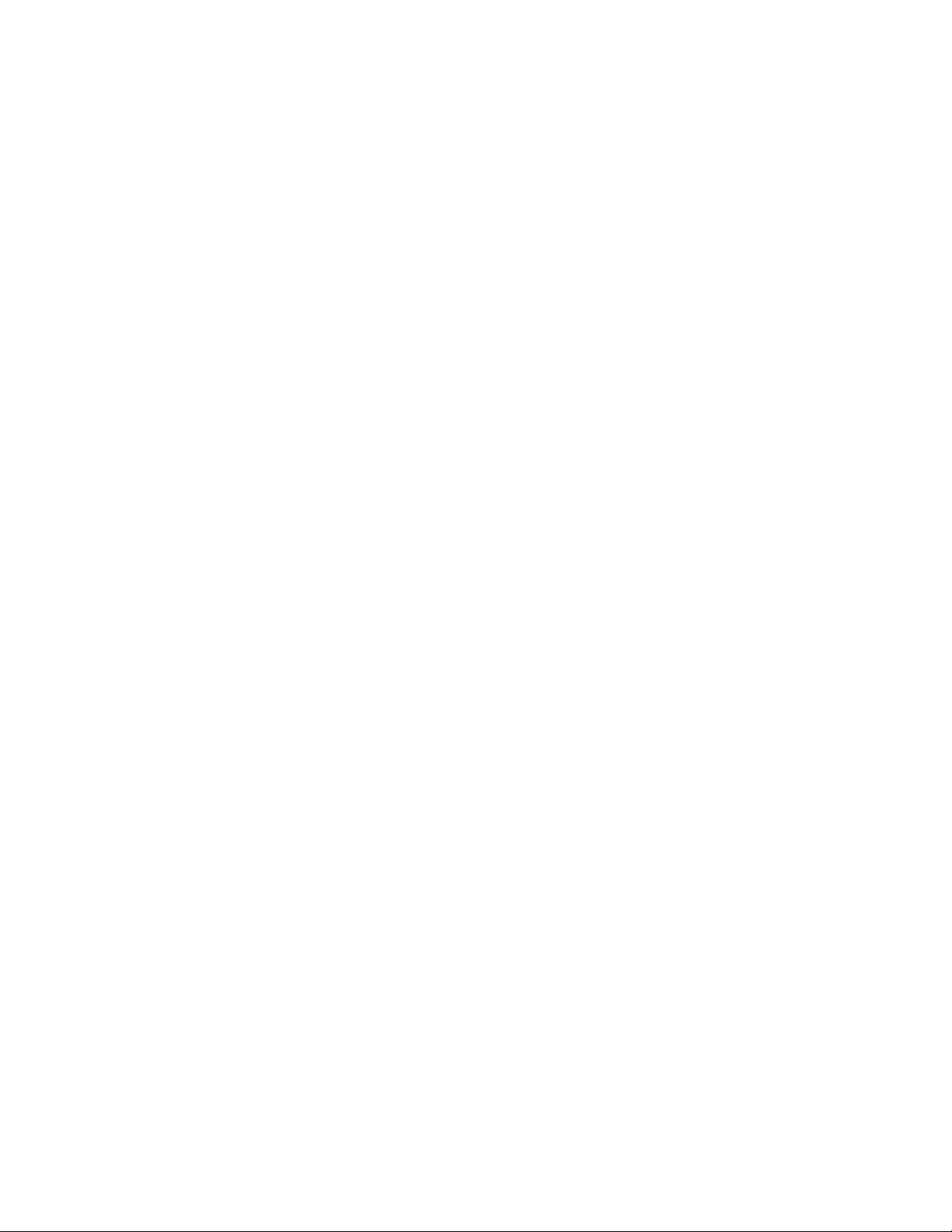
xviii Ръководство за потребителя за ThinkPad 13 2nd Gen
Page 21
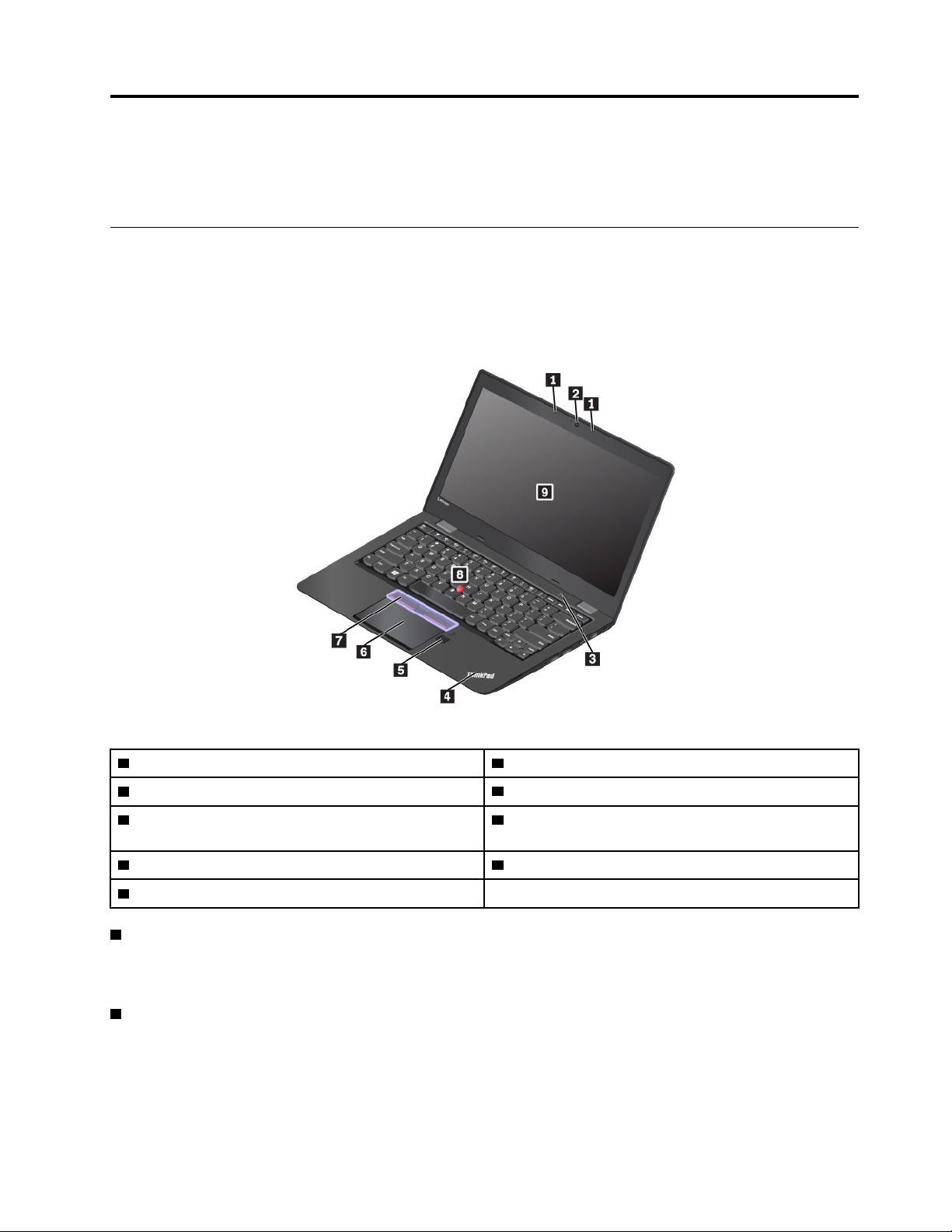
Глава 1. Общ преглед на продукта
Тази глава предоставя основна информация, която ще ви помогне да се запознаете с компютъра.
Органи за управление на компютъра, съединители и индикатори
В този раздел са представени хардуерните характеристики на компютъра.
Изглед отпред
1 Микрофони 2 Камера
3 Бутон на захранване 4 Индикатор за състоянието на системата
5 Четец на пръстови отпечатъци (наличен в някои
модели)
7 TrackPoint
9 Екран (сензорен екран на някои модели)
1 Микрофони
®
бутони 8 TrackPoint показалка
6 Трекпад
Вградените микрофони улавят звук и говор, когато се използват с програми с възможност за работа
с аудио.
2 Камера
Използвайте камерата за заснемане на снимки или провеждане на видеоразговори. За повече
информация вж. „Използване на камерата“ на страница 30.
© Copyright Lenovo 2016, 2017 1
Page 22
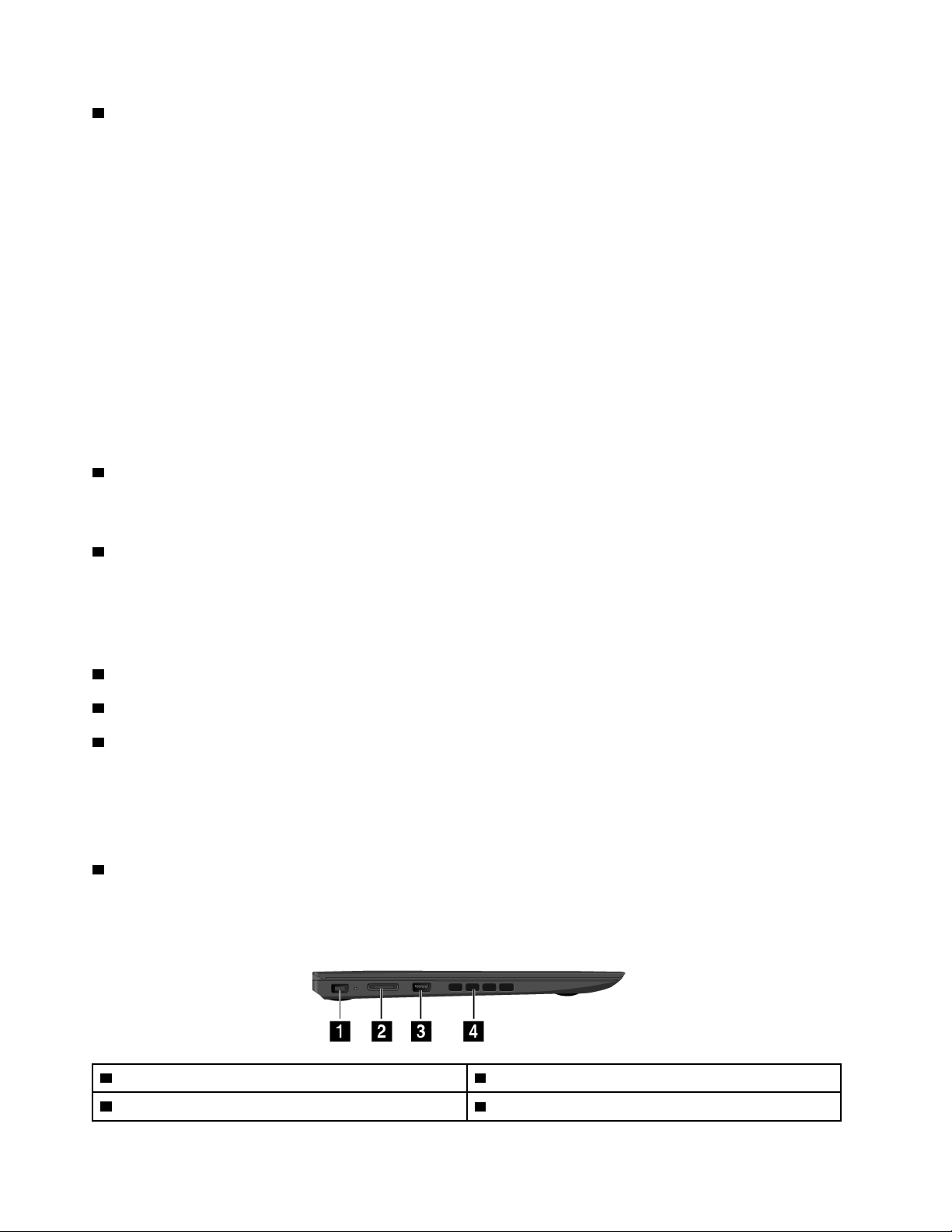
3 Бутон на захранване
Натиснете бутона за захранване, за да включите компютъра или да го превключите в режим на
заспиване. За информация относно начина на изключване на компютъра вижте „Често задавани
въпроси“ на страница 13.
Ако компютърът е спрял да отговаря, можете да го изключите, като натиснете и задържите бутона за
захранването за четири секунди или повече. Ако компютърът не може да се изключи, вж.
„Компютърът не отговаря“ на страница 70 за повече информация.
Освен това може да зададете действието на бутона за захранване. Например чрез натискане на
бутона за захранването може да изключите компютъра или да го превключите в режим на заспиване
или хибернация. За да промените действието на бутона за захранване, направете следното:
1. Влезте в контролния панел, след което променете изгледа на контролния панел от „Категория“ на
„Големи икони“ или „Малки икони“.
2. Щракнете върху Опции на захранването ➙ Изберете какво да правят бутоните за
захранването.
3. Следвайте инструкциите на екрана.
4 Индикатор за състоянието на системата
Осветената точка в емблемата на ThinkPad
®
изпълнява функцията на индикатор за състоянието на
системата. За повече информация вижте „Индикатори за състоянието“ на страница 5.
5 Четец на пръстови отпечатъци (наличен в някои модели)
Технологията за разпознаване на пръстови отпечатъци предоставя лесен и сигурен достъп на
потребителя, като свързва вашите пръстови отпечатъци с парола. За повече информация вижте
„Използване на четеца на пръстови отпечатъци“ на страница 48.
Посочващо устройство на ThinkPad
6 Трекпад
7 TrackPoint бутони
8 TrackPoint показалка
Клавиатурата включва уникалните ThinkPad посочващи устройства на Lenovo. Посочването,
избирането и плъзването са част от един и същи процес, който можете да извършвате, без да
премествате пръстите си от позиция за въвеждане. За повече информация вижте „Използване на
посочващото устройство на ThinkPad“ на страница 19.
9 Екран (сензорен екран на някои модели)
За повече информация вж. „Използване на екрана със сензорна система“ на страница 14.
Изглед отляво
1 Съединител за захранването 2 OneLink+ съединител
3 Always On USB съединител (USB 3.0) 4 Отвори за вентилация
2 Ръководство за потребителя за ThinkPad 13 2nd Gen
Page 23
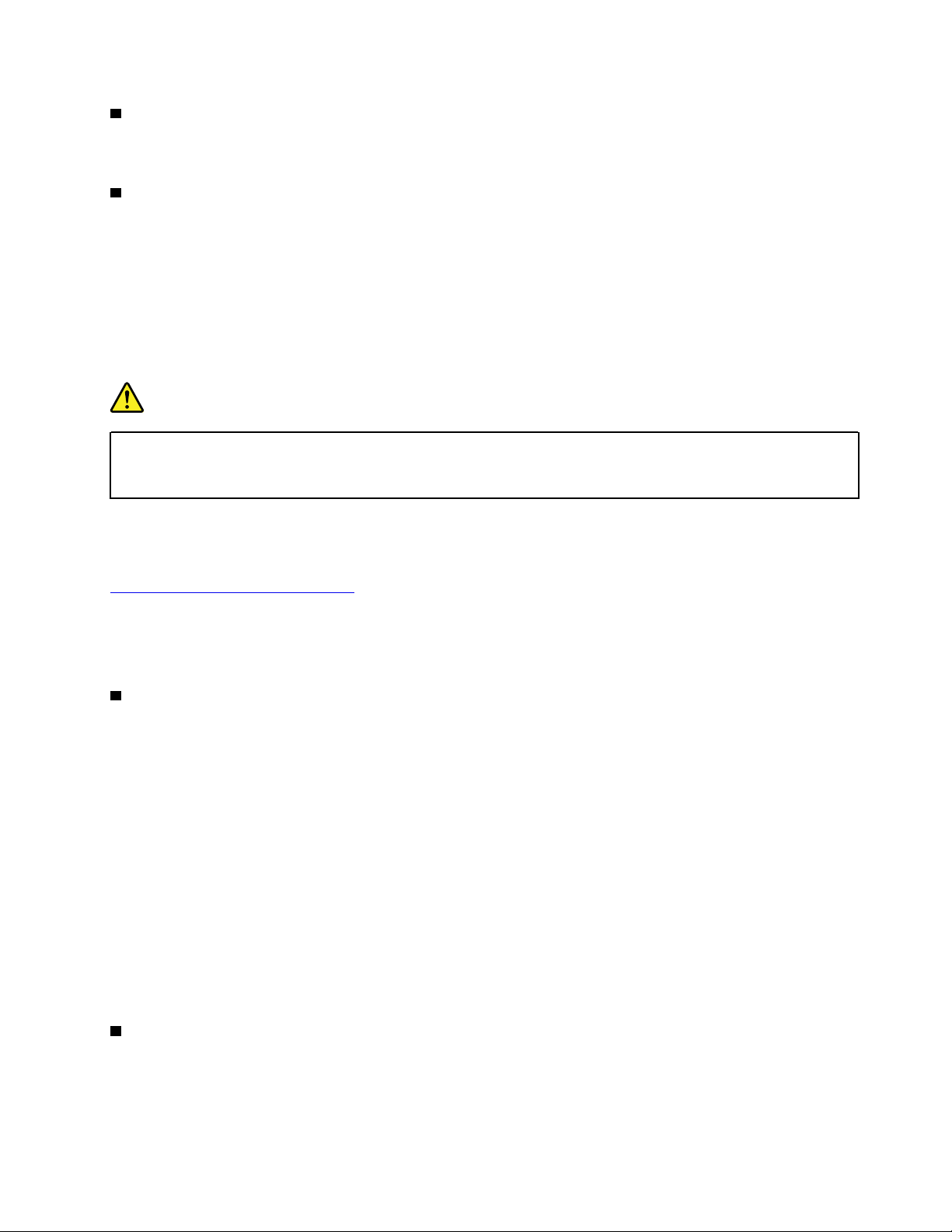
1 Съединител за захранването
Свържете захранващия адаптер за променлив ток към съединителя за захранване, за да
предоставите променливотоково захранване на компютъра и да заредите батерията.
2 OneLink+ съединител
Използвайте OneLink+ съединителя за свързване с ThinkPad OneLink+ Dock или с ThinkPad OneLink+
to RJ45 Adapter.
ThinkPad OneLink+ Dock увеличава възможността за свързване на вашия компютър. За инструкции
относно използването на ThinkPad OneLink+ Dock вижте „ThinkPad OneLink+ Dock“ на страница 35.
ThinkPad OneLink+ to RJ45 Adapter ви дава възможност да свържете компютъра си към локална
мрежа (LAN).
ОПАСНОСТ
За да избегнете риска от токов удар, не свързвайте телефонния кабел към Ethernet
съединителя на ThinkPad OneLink+ to RJ45 Adapter. Към този съединител можете да
свързвате само Ethernet кабел.
В зависимост от страната или региона на доставка ThinkPad OneLink+ to RJ45 Adapter може да е
включен в съдържанието на доставката, което се предоставя с компютъра. Ако компютърът не се
доставя с ThinkPad OneLink+ to RJ45 Adapter, можете да закупите такъв от Lenovo на адрес:
https://www.lenovo.com/accessories
Ethernet съединителят на ThinkPad OneLink+ to RJ45 Adapter има два индикатора за състоянието на
мрежата. Когато зеленият индикатор свети, компютърът е свързан с LAN мрежа. Когато жълтият
индикатор премигва, се извършва прехвърляне на данни.
3 Always On USB съединител (USB 3.0)
По подразбиране чрез съединителя Always On Universal Serial Bus (USB) 3.0 позволява да зареждате
USB-съвместими устройства в следните ситуации:
• Включен или в режим на заспиване
• В режим на хибернация или изключен, но свързан към ел. мрежата
Внимание: При прикрепване на USB кабел към този съединител се уверете, че знакът за USB е от
горната страна. В противен случай съединителят може да се повреди.
За да зареждате такива устройства, докато компютърът е в режим на изключване или хибернация
или изключен, но не е включен към променливотоково захранване, направете следното:
1. Стартирайте програмата Lenovo Companion. Вж. „Осъществяване на достъп до програмите на
Lenovo“ на страница 11.
2. Щракнете върху Настройки на хардуера ➙ Захранване.
3. Следвайте инструкциите на екрана, за да направите предпочитаните настройки.
4 Отвори за вентилация
Отворите за вентилация и вътрешният вентилатор позволяват на въздуха да циркулира в компютъра
и гарантира правилното охлаждане на системата, като това важи в най-голяма степен за
микропроцесора.
Глава 1. Общ преглед на продукта 3
Page 24
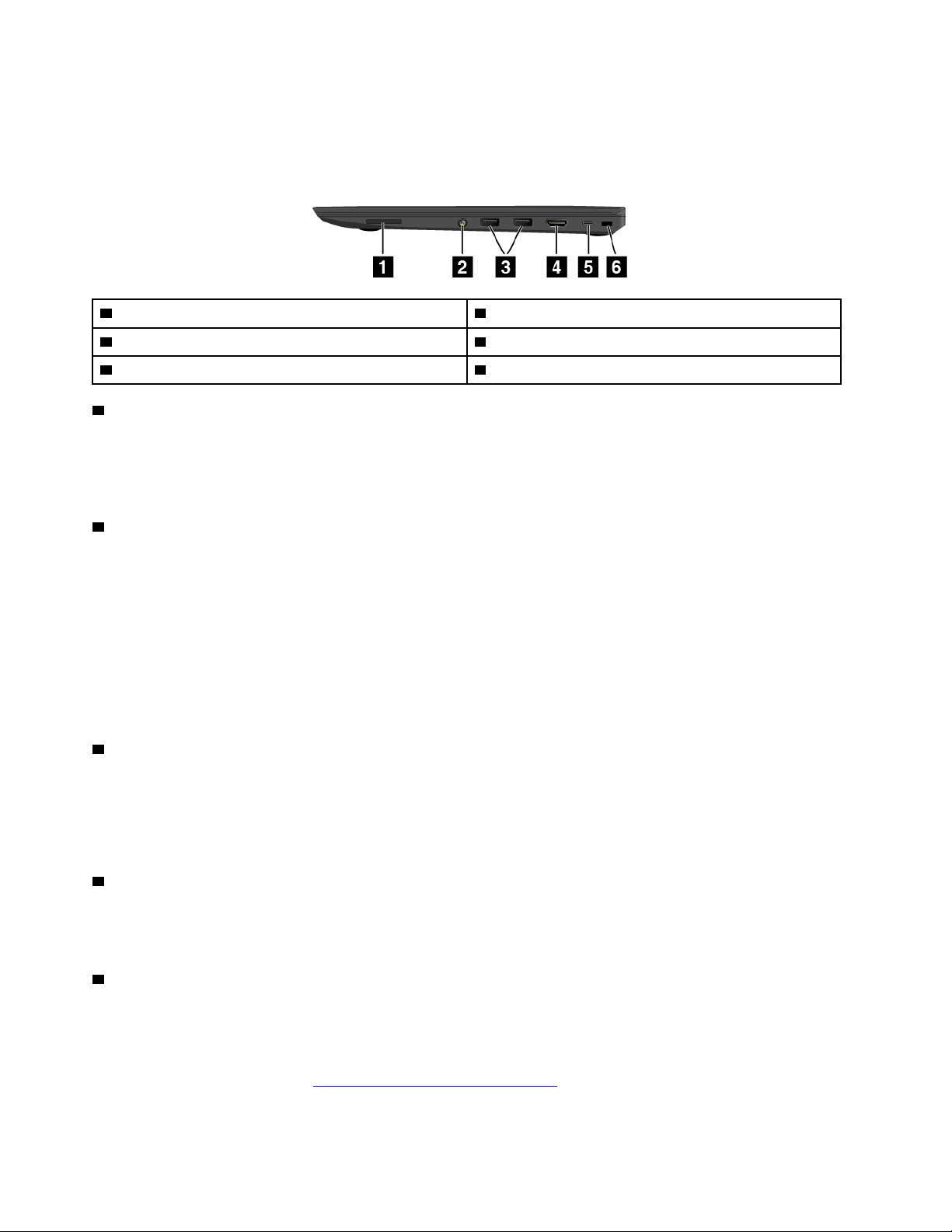
Забележка: За да осигурите подходящ въздушен поток, не поставяйте предмети пред отворите за
вентилация.
Изглед отдясно
1 Гнездо за картови носители 2 Аудио съединител
3 USB 3.0 съединители
5 USB-C™ съединител
1 Гнездо за картови носители
4 HDMI™ съединител
6 Гнездо за защитна ключалка
Компютърът ви е снабден с четец на картови носители, който предоставя гнездо за картови носители.
Поставете вашия флаш картов носител в гнездото за картови носители, за да прочетете данните в
картата. За повече информация относно поддържаните карти вижте „Използване на картов носител“
на страница 30.
2 Аудио съединител
За да слушате звука от компютъра, включете в комбинирания аудио съединител слушалки с 3,5милиметров (0,14-инчов) 4-полюсен жак.
Забележки:
• Ако използвате слушалки с функционален превключвател, като например слушалки за мобилно
цифрово устройство iPhone, не натискайте този превключвател по време на използване на
слушалките.
• Аудио съединителят не поддържа обикновен микрофон. За повече информация вж. „Използване
на аудио функции“ на страница 29.
3 USB 3.0 съединители
USB 3.0 съединителят служи за свързване на съвместими USB устройства, като например USB
клавиатура, USB мишка, USB устройство за съхранение или USB принтер.
Внимание: При прикрепване на USB кабел към USB 3.0 съединителя се уверете, че знакът за USB е
от горната страна. В противен случай съединителят може да се повреди.
4 HDMI съединител
Използвайте High-Definition Multimedia Interface (HDMI) съединителя, за да свържете към компютъра
съвместимо с HDMI цифрово аудио устройство или видео монитор, като например високодетайлен
телевизор (HDTV).
5 USB-C съединител
USB-C е нов USB стандарт, който поддържа захранване, пренос на данни и извеждане на видео
едновременно.
Следните аксесоари на Lenovo не се предоставят с вашия компютър. Можете да закупите изброените
по-долу аксесоари от Lenovo (
https://www.lenovo.com/accessories), за да свържете вашия компютър
към захранването или други устройства посредством USB-C съединителя.
4
Ръководство за потребителя за ThinkPad 13 2nd Gen
Page 25
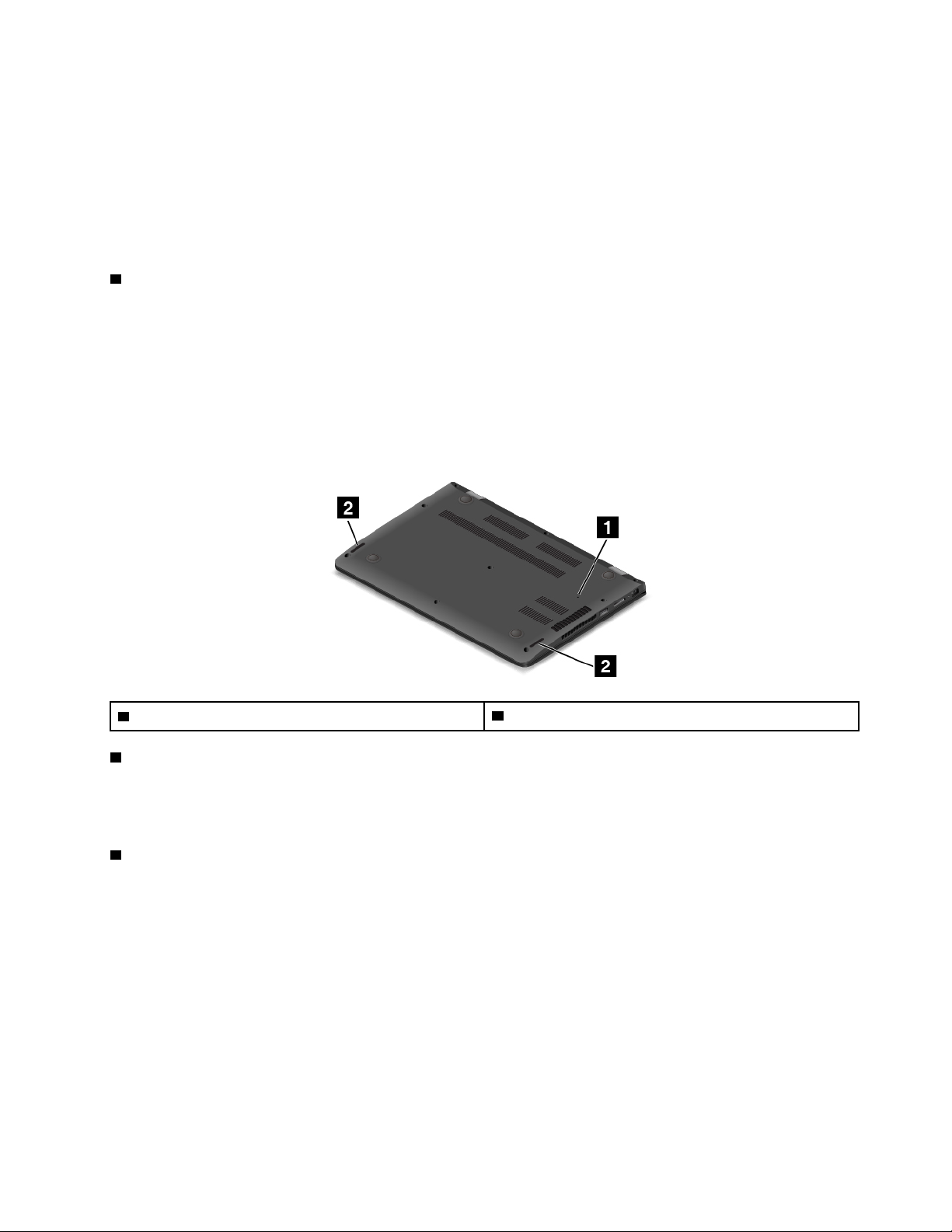
• Lenovo USB-C 45W AC Adapter и Lenovo USB-C 65W AC Adapter: Използва се за осигуряване на
захранване с променлив ток на компютъра или зареждане на батерията.
• Lenovo USB-C Dock: Използва се за свързване на компютъра към компютърни принадлежности.
• Lenovo USB-C to HDMI Adaptor: Служи за свързване на съвместимо с HDMI аудиоустройство или
видеомонитор към компютъра ви.
• Lenovo USB-C to VGA Adaptor: Служи за свързване на Video Graphics Array (VGA) монитор или
друго видеоустройство, съвместимо с VGA, към вашия компютър.
6 Гнездо за защитна ключалка
С цел предотвратяване на кражба на компютъра закупете защитна кабелна ключалка за гнездото за
защитна ключалка, с която да заключите компютъра към неподвижен обект.
Забележка: Вие носите отговорност за оценяването, избирането и внедряването на заключващото
устройство и функцията за защита. Lenovo не предоставя коментари, оценки или гаранции за
функционирането, качеството или производителността на заключващото устройства и функцията за
защита.
Изглед отдолу
1 Отвор за спешно рестартиране
1 Отвор за спешно рестартиране
2 Високоговорители
Ако компютърът не отговаря и не можете да го изключите с натискане на бутона за захранване,
първо отстранете захранващия адаптер за променлив ток. След това вкарайте изправен кламер в
отвора за спешно рестартиране, за да рестартирате компютъра.
2 Високоговорители
Компютърът е оборудван с комплект стерео високоговорители.
Индикатори за състоянието
Тази тема ви помага да намерите и идентифицирате различните индикатори за състоянието на
компютъра.
Глава 1. Общ преглед на продукта 5
Page 26
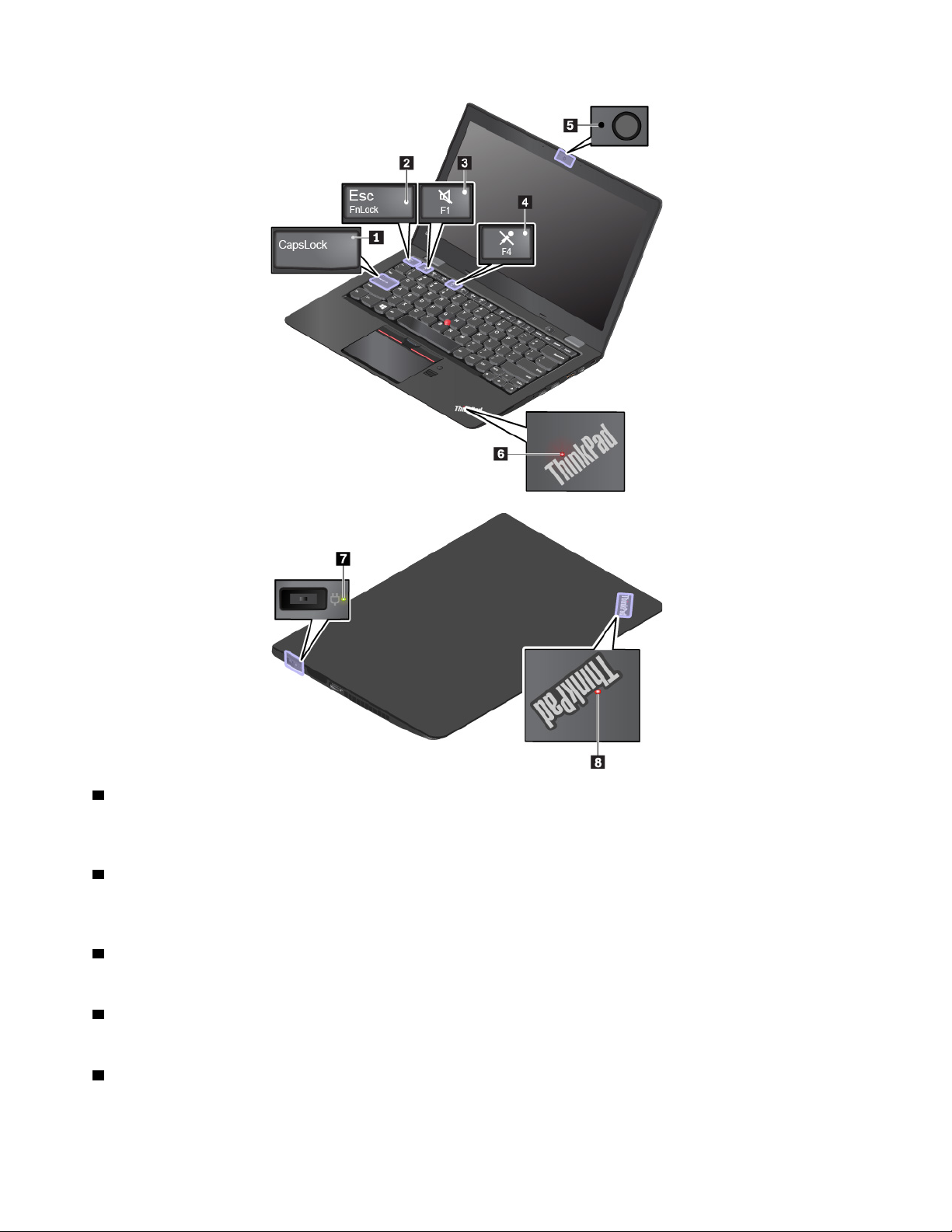
1 Индикатор за Caps Lock
Когато този индикатор е включен, можете да въвеждате директно главни букви като натискате
клавишите на съответните букви.
2 Индикатор за Fn Lock
Този индикатор показва състоянието на функцията Fn Lock. За повече информация вижте
„Използване на специалните клавиши“ на страница 16.
3 Индикатор за заглушаване на високоговорителя
Когато този индикатор е включен, високоговорителите са заглушени.
4 Индикатор за заглушаване на микрофона
Когато този индикатор е включен, микрофоните са заглушени.
5 Индикатор за състояние на камерата
Когато този индикатор е включен, камерата се използва.
6
Ръководство за потребителя за ThinkPad 13 2nd Gen
Page 27
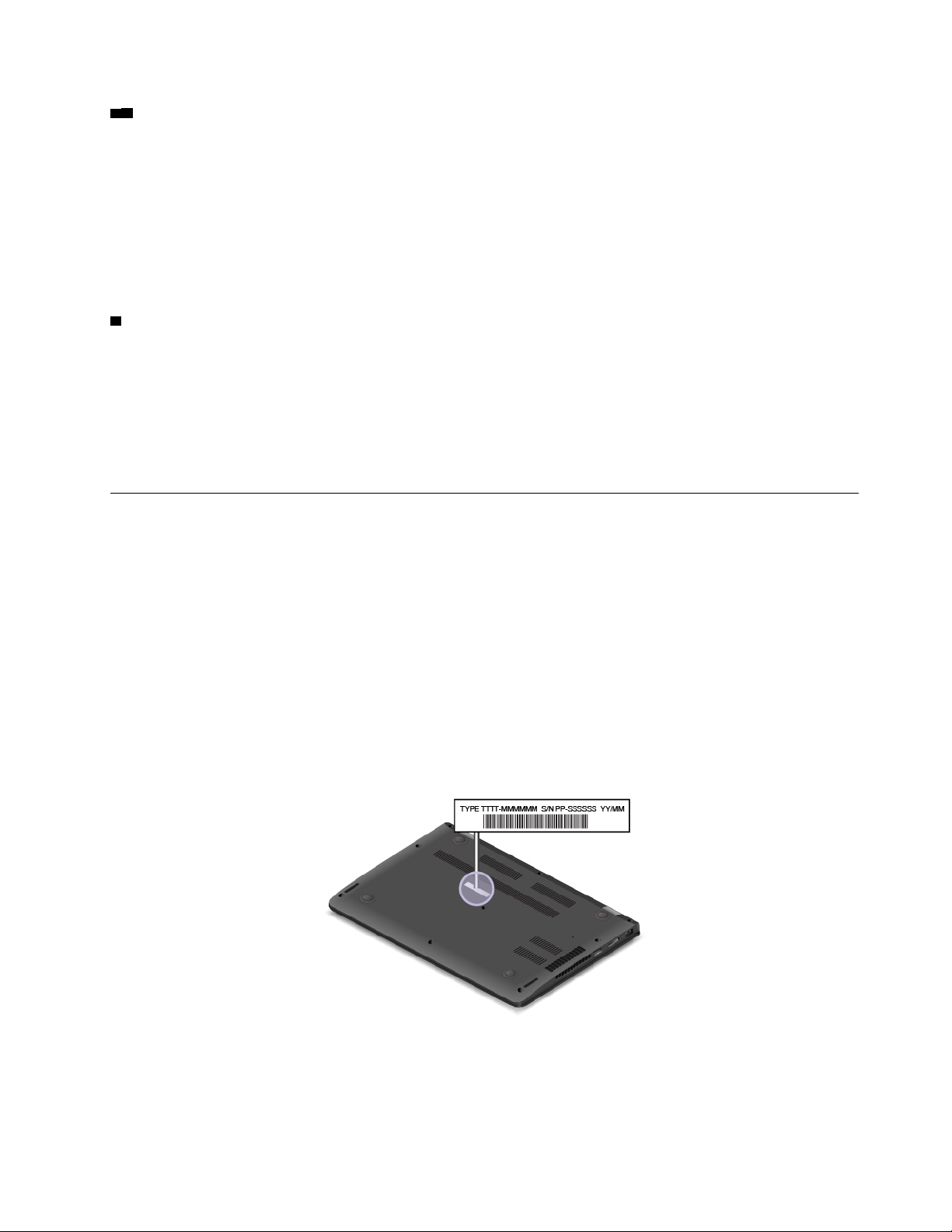
6 8 Индикатори за състоянието на системата
Индикаторът в емблемата на ThinkPad на капака на компютъра и индикаторът на бутона за
захранването показват състоянието на системата на компютъра:
• Трикратно примигване: Компютърът е предварително включен към захранването.
• Включено: Компютърът е включен (в нормален режим).
• Изкл.: Компютърът е изключен или в режим на хибернация.
• Бързо примигване: Компютърът преминава в режим на заспиване или хибернация.
• Бавно примигване: Компютърът е в режим на заспиване.
7 Индикатор за състоянието на променливотоковото захранване
Този индикатор указва променливотоково захранване и състоянието на зареждане на компютъра.
• Зелено: компютърът е свързан към променливотоково захранване (батерията е заредена между
90% – 100%)
• Жълто: компютърът е свързан към променливотоково захранване (батерията е заредена между
1% – 90%)
• Изключен: компютърът не е свързан към променливотоково захранване (батерията не се зарежда)
Етикети с важна информация за продукта
Този раздел съдържа информация за откриване на следните етикети:
• Етикет за типа и модела на машината
• Етикет с FCC ID и IC сертификация
• Етикети за операционните системи Windows
Етикет за типа и модела на машината
Когато се свържете с Lenovo за помощ, информацията за типа и модела на машината помага на
техниците да идентифицират компютъра и да предоставят по-бързо обслужване.
Илюстрацията отляво показва къде да намерите етикета, който съдържа информация за типа на
машината и модела на компютъра.
FCC ID и номер на IC сертификация
Информацията за FCC и IC сертификация е указана чрез етикет, разположен на компютъра, както е
показано на следващата илюстрация.
Глава 1. Общ преглед на продукта 7
Page 28
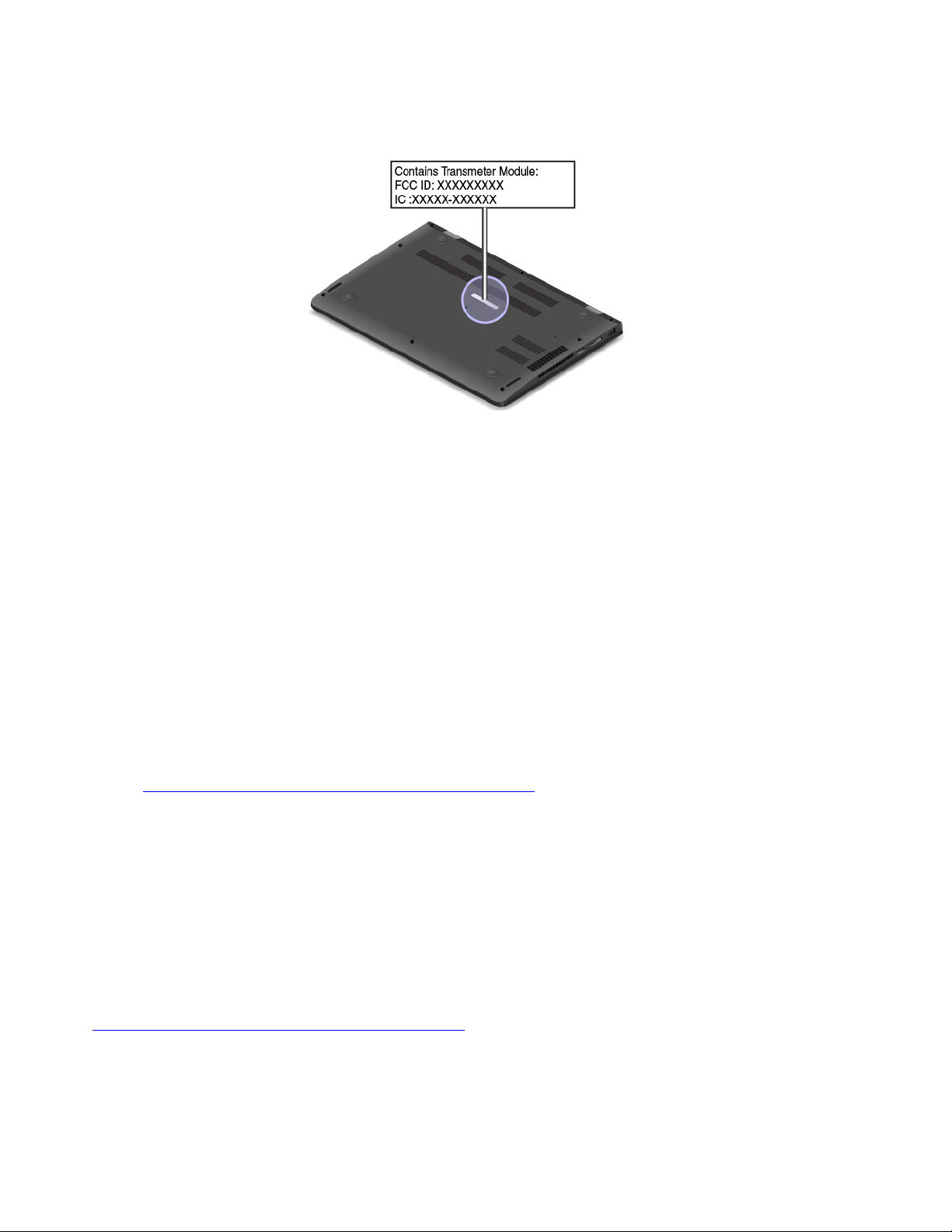
Забележка: В зависимост от модела вашият компютър може да изглежда по-различно от показаната
илюстрация по-долу.
Съдържанието на този етикет се различава в зависимост от безжичните модули, които са
инсталирани във вашия компютър:
• За предварително инсталиран безжичен модул този етикет указва реалните FCC ID и номер на IC
сертификация за инсталирания от Lenovo безжичен модул.
Забележка: Не премахвайте или подменяйте самостоятелно предварително инсталиран безжичен
модул. За подмяна първо се свържете със сервиз на Lenovo. Lenovo не носи отговорност за
каквито и да е щети, причинени от неоторизирана подмяна.
Етикети за операционните системи Windows
Етикет Windows® 10 Genuine Microsoft®: Компютърът може да има етикет Genuine Microsoft на
капака в зависимост от следните условия:
• Географското местоположение
• Датата на производство на компютъра
• Предварително инсталираната версия на Windows 10
Вижте
етикети за оригинален софтуер от Microsoft.
• В Китайската народна република етикетът за оригинален софтуер от Microsoft е задължителен за
• В други страни и региони етикетът за оригинален софтуер от Microsoft е задължителен само за
Отсъствието на етикет за оригинален софтуер от Microsoft не указва, че предварително
инсталираната версия на Windows не е оригинална. За подробности как да разберете дали
предварително инсталираният ви продукт Windows е оригинален вижте информацията, предоставена
от Microsoft на адрес:
https://www.microsoft.com/en-us/howtotell/default.aspx
Няма външни визуални индикатори на ИД на продукта или версията на Windows, за която е
лицензиран компютъра. Вместо това ИД на продукта е записан във фърмуера на компютъра. При
инсталирането на продукт Windows 10 инсталационната програма проверява фърмуера на
компютъра за валиден съответстващ ИД на продукта за извършване на активацията.
https://www.microsoft.com/en-us/howtotell/Hardware.aspx за илюстрации на различните видове
всички модели компютри с всяка предварително инсталирана версия на Windows 10.
моделите компютри, лицензирани за Windows 10 Pro.
8
Ръководство за потребителя за ThinkPad 13 2nd Gen
Page 29
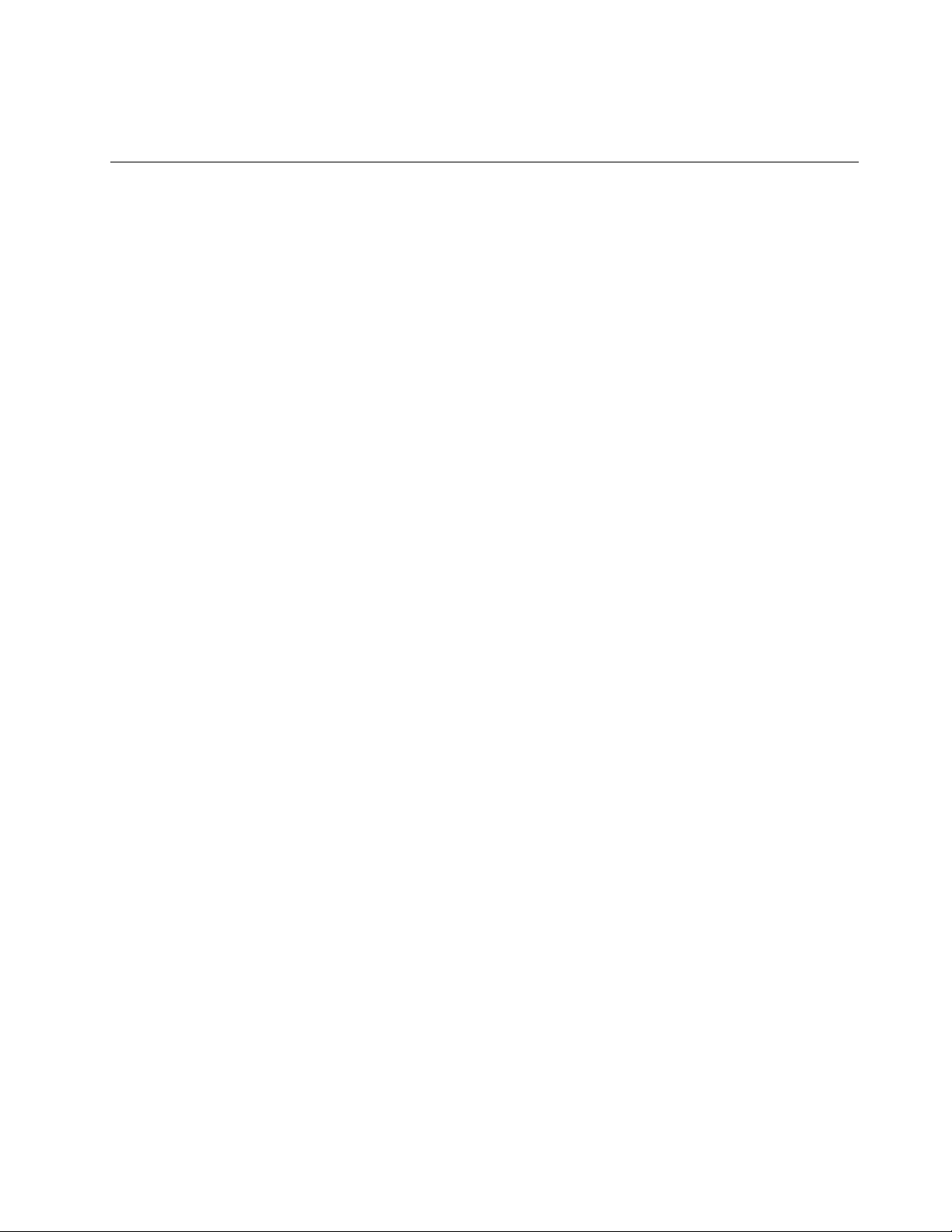
В някои случаи по-стара версия на Windows може да е предварително инсталирана според условията
на правата за преминаване към по-стара версия на лиценза за Windows 10 Pro.
Характеристики на компютъра
Компонентите на компютъра, представени в тази тема, обхващат различни модели. Някои функции на
компютъра е възможно да са достъпни само на определени модели.
Цвят на преносимия компютър
Черен или сребрист
Микропроцесор
За да прегледате информация за микропроцесора на компютъра, щракнете с десен бутон върху
бутона Старт и изберете Система.
Памет
• Двоен поредов модул памет с удвоено равнище на пренос на данни 4 (DDR4) с малък размер
(SODIMM)
Устройство за съхранение
• M.2 SSD устройство
Дисплей
• Управление на яркостта
• Цветен дисплей с технология с транзистори на тънък филм (TFT)
• Размер на дисплея: 337,8 мм (13.3 инча)
• Разделителна способност на дисплея: 1920 х 1080 пиксела или 1366 х 768 пиксела в зависимост от
модела
• Технология със сензорна система (налична в някои модели)
Клавиатура
• Подсветка (предлага се при някои модели)
• Шестредова клавиатура
• Функционални клавиши
• Посочващо устройство на ThinkPad (включително TrackPoint посочващо устройство и трекпад с
бутони)
Съединители и гнезда
• Cъединител за променливотоково захранване
• Аудио съединител
• HDMI съединител
• Гнездо за картови носители
• OneLink+ съединител
• Три USB 3.0 съединителя (вкл. един Always On USB 3.0 съединител)
• USB-C съединител
Глава 1. Общ преглед на продукта 9
Page 30

Защитни характеристики
• Четец на пръстови отпечатъци
• Гнездо за защитна ключалка
• Trusted Platform Module (TPM) (наличен на някои модели)
Безжични характеристики
• Bluetooth
• Безжична LAN
Други
• Камера
• Микрофони
Спецификации на компютъра
Размер
• Ширина: 322,4 мм (12,7 инча)
• Дълбочина: 222,8 мм (8,8 инча)
• Височина: 19,1 мм (0,7 инча) или 19,8 мм (0,8 инча) в зависимост от модела
Максимално отделяне на топлина (в зависимост от модела)
• 45 W (154 Btu/hr)
• 65 W (222 Btu/hr)
• 90 W (308 Btu/hr)
Източник на захранване (адаптер за променлив ток)
• Синусоидално напрежение с честота 50 до 60 Hz
• Входно оразмеряване на захранващия адаптер за променлив ток: от 100 до 240 V променлив ток,
от 50 до 60 Hz
Работна среда
Максимална височина (без херметизация)
• 3048 м (10000 фута)
Температура
• На височини до 2438 м (8000 фута)
– Работна: от 5°C до 35°C (от 41°F до 95°F)
– Съхранение: от 5°C до 43°C (от 41°F до 109°F)
• На височини над 2438 м (8000 фута)
– Максимална температура при работа в нехерметизирана среда: 31,3°C (88°F)
Забележка: Когато зареждате батерията, температурата й трябва да бъде най-малко 10°C (50°F).
10
Ръководство за потребителя за ThinkPad 13 2nd Gen
Page 31

Относителна влажност
• Работна: от 8% до 95% с мокър термометър 23°C (73°F)
• Място за съхранение: от 5% до 95% с мокър термометър 27°C (81°F)
Ако е възможно, поставете компютъра си на добре проветрявано и сухо място без излагане на пряка
слънчева светлина.
Внимание:
• Дръжте електроуреди като вентилатори, радио, климатици и микровълнови печки далеч от
компютъра. Силните магнитни полета, генерирани от тези уреди, могат да повредят мотора и
данните на вътрешното устройство за съхранение.
• Не поставяйте питиета върху или близо до компютъра или други свързани устройства. Ако във или
върху компютъра или свързано устройство се разлее течност, може да възникне късо съединение
или друга повреда.
• Избягвайте хранене или пушене над клавиатурата. Частиците, които падат в клавиатурата, могат да
причинят повреда.
Програми на Lenovo
Вашият компютър се предоставя с програми на Lenovo, които ви помагат да работите лесно и
защитено.
Осъществяване на достъп до програмите на Lenovo
За да осъществите достъп до програмите на Lenovo на компютъра си, направете следното:
1. Отворете менюто „Старт“ и намерете дадена програма по името на програмата.
2. Ако още не намирате програмата в списъка с програми, потърсете програмата в полето за
търсене.
Въведение в програмите на Lenovo
Тази тема предоставя кратко въведение в програмите на Lenovo. В зависимост от модела на
компютъра някои програми е възможно да не са достъпни.
Наличните програми подлежат на промяна без предизвестие. За да научите повече относно
програмите и други компютърни решения, предлагани от Lenovo, посетете адрес:
http://www.lenovo.com/support
Глава 1. Общ преглед на продукта 11
Page 32
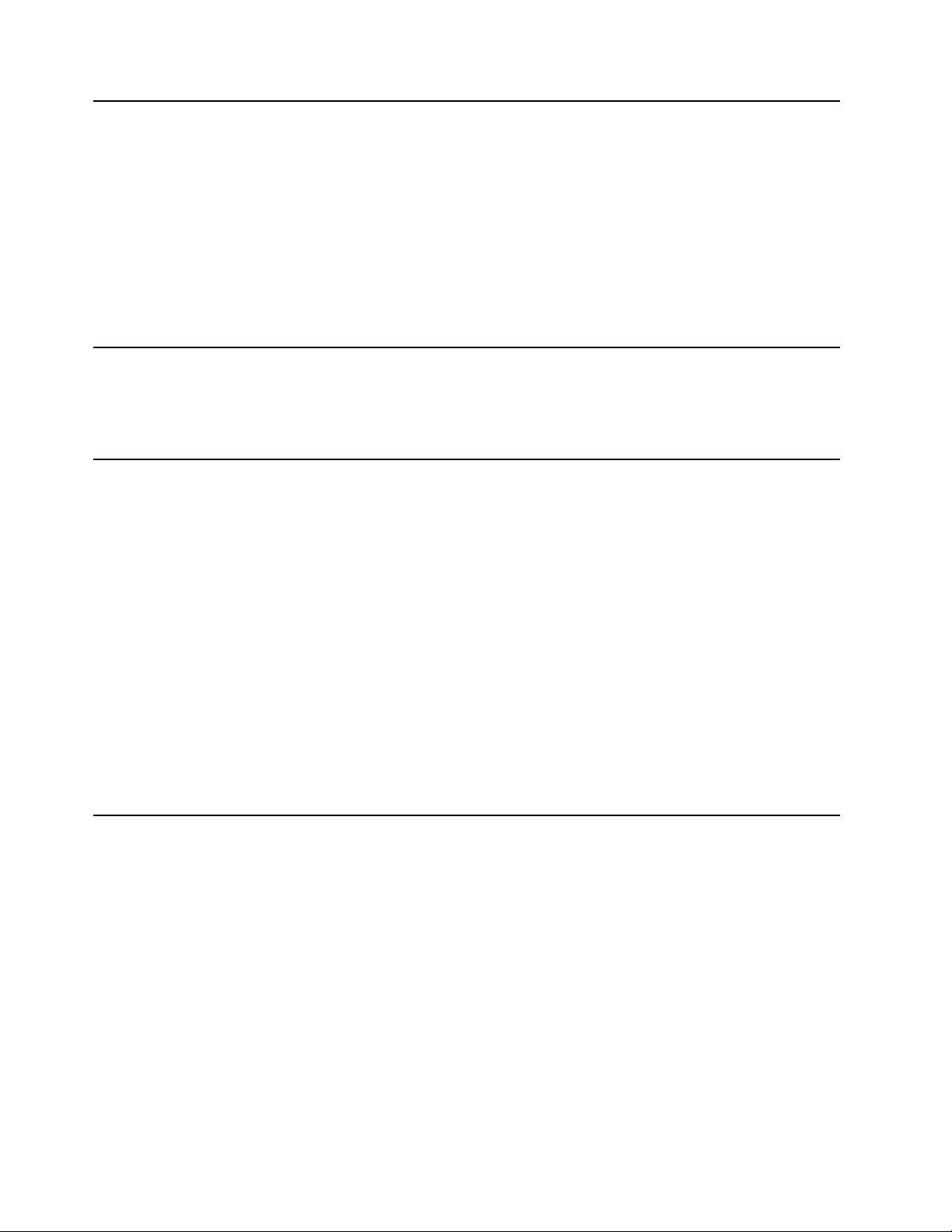
Active Protection System™ Тази програма защитава вътрешното устройство за съхранение, когато
ударният сензор в компютъра открие състояние, което може да повреди
твърдия диск, като например накланяне на системата, прекомерни
вибрации или удар. Такова условие включва накланяне на системата,
твърде големи вибрации или удар.
Вътрешното устройство за съхранение е по-малко уязвимо на повреди,
когато не работи. Причината за това е, че, когато твърдият диск не се
върти и главите за четене и запис вероятно са се придвижили до зона без
данни.
При разпознаване, че средата отново е стабилна (минимална промяна в
накланянето на системата, вибрациите или удара), ударният сензор
разрешава отново вътрешното устройство за съхранение.
Hotkey Features Integration Hotkey Features Integration е пакет с помощни програми, който позволява
да изберете и инсталирате помощни програми конкретно за специалните
клавиши и бутони на компютъра. Специалните клавиши и бутони са
създадени така, че да покрият изискванията за достъпност и
използваемост. Инсталирането на сродни помощни програми позволява
пълна функционалност на специалните клавиши и бутони.
Lenovo Companion Най-добрите функции и възможности на вашия компютър трябва да бъдат
лесни за достъп и разбиране. Благодарение на Lenovo Companion те са
такива.
Използвайте Lenovo Companion, за да:
• Оптимизирате производителността на компютъра, следите състоянието
на компютъра и управлявате актуализациите.
• Осъществявате достъп до ръководството за потребителя, проверявате
състоянието на гаранцията за вашия компютър и преглеждате
аксесоарите, персонализирани за вашия компютър.
• Четете статии с указания, да разглеждате форумите на Lenovo и да се
информирате относно новостите при технологиите чрез статии и
блогове от доверени източници.
• Конфигурирате настройките на хардуера.
• Създавате и управлявате своя Lenovo ID.
Това приложение е пълно с изключително съдържание от Lenovo, за да ви
помогне да научите повече за това, което може да правите с вашия
компютър Lenovo.
12 Ръководство за потребителя за ThinkPad 13 2nd Gen
Page 33
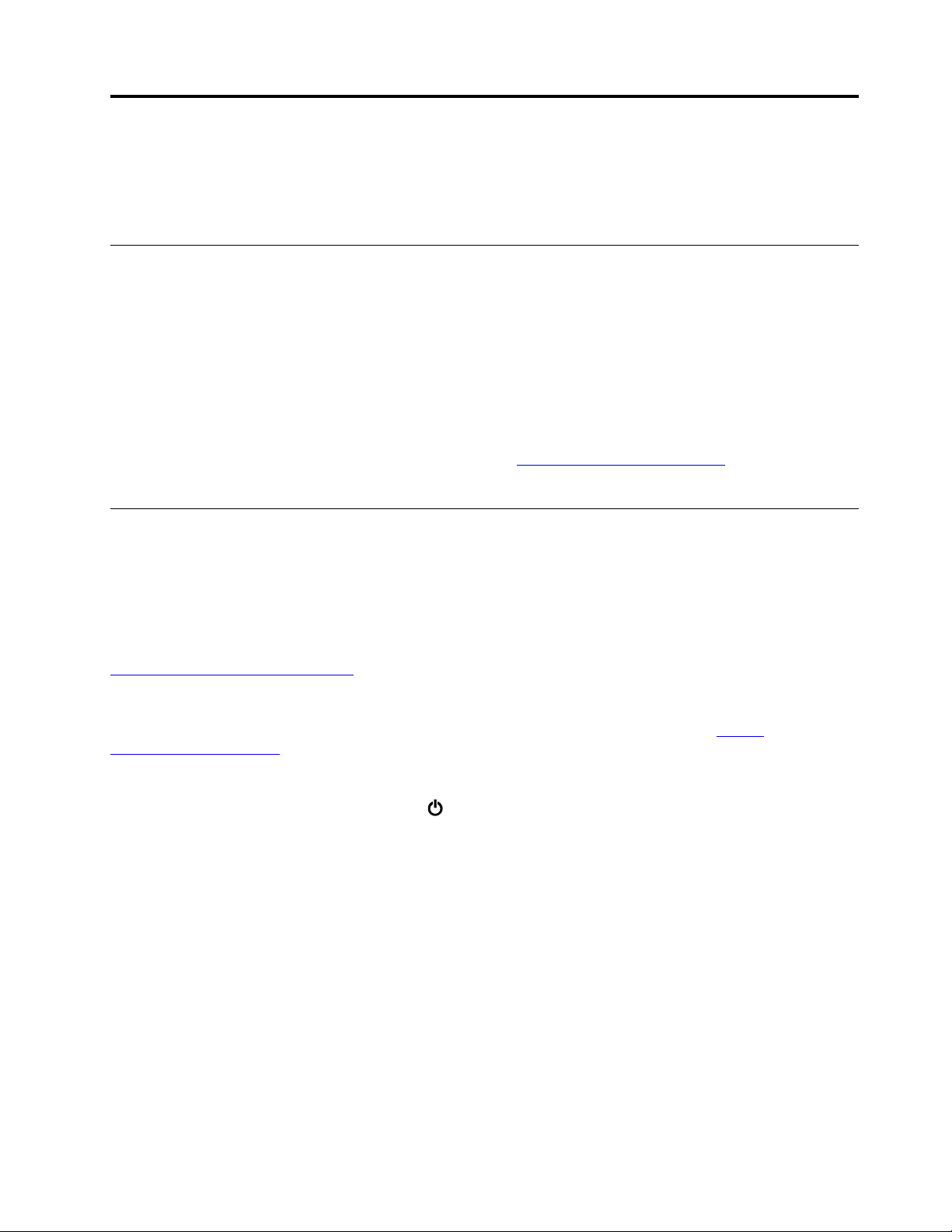
Глава 2. Използване на компютъра
Тази глава предоставя информация, която може да ви помогне да използвате различните функции на
компютъра.
Регистриране на компютъра
При регистриране на компютъра се въвежда информация в база данни, която позволява на Lenovo да
се свърже с вас в случай на изтегляне на продукт или друг сериозен проблем. Освен това в някои
местоположения се предоставят разширени привилегии и услуги за регистрираните потребители.
Когато регистрирате компютъра си в Lenovo, ще получите също така следните привилегии:
• По-бързо обслужване, когато се обаждате в Lenovo за помощ
• Автоматично уведомяване за безплатен софтуер и специални промоционални оферти
За да регистрирате компютъра си в Lenovo, отидете на
инструкциите на екрана.
http://www.lenovo.com/register и следвайте
Често задавани въпроси
Тази тема предоставя няколко съвета за оптимизиране на работата с преносими компютри ThinkPad.
За да си гарантирате най-добрата производителност на компютъра, посетете следната уеб страница,
където ще намерите информация, като например съдействие за отстраняване на неизправности и
отговори на често задавани въпроси:
https://www.lenovo.com/support/faq
Мога ли да получа ръководството за потребителя на друг език?
За да изтеглите ръководството за потребителя на друг език, преминете към адрес
www.lenovo.com/support
Как да изключа компютъра си?
Отворете менюто „Старт“, щракнете върху
Как да осъществя достъп до контролния панел?
Щракнете с десен бутон върху бутона Старт и изберете Контролен панел.
Как да използвам захранването от батерията по-ефективно, когато съм в движение?
• За да спестите енергия или да прекратите работа, без да излизате от програми или да записвате
файлове, вж „Енергоспестяващи режими“ на страница 27.
• За да постигнете най-добрия баланс между производителност и спестяване на енергия,
създавайте и прилагайте подходящ план на захранване. Вж. „Управление на захранването на
батерията“ на страница 26.
• Ако компютърът ще бъде изключен за продължителен период от време, можете да предпазите
батерията от изтощаване, като я премахнете.
. След това следвайте инструкциите на екрана.
Захранване и след това върху Изключване.
https://
© Copyright Lenovo 2016, 2017 13
Page 34
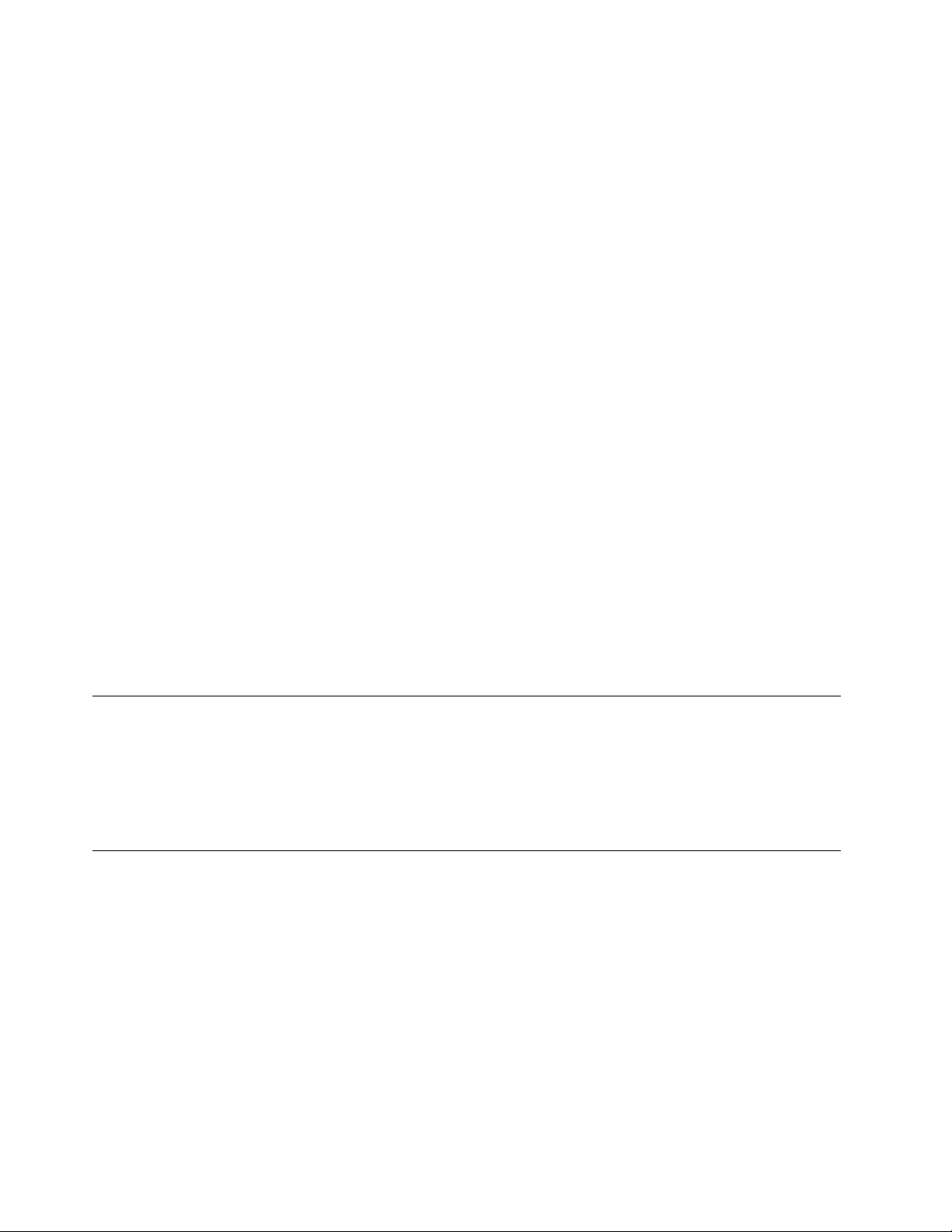
Как да премахна безопасно данни, съхранявани на вътрешното устройство за съхранение?
• Прегледайте Глава 5 „Защита“ на страница 45, за да разберете как можете да защитите компютъра
от кражба и неоторизирана употреба.
• Преди да изтриете данните на вътрешното устройство за съхранение, прочетете „Изтриване на
данни от устройството за съхранение“ на страница 50.
Как да свържа външен дисплей?
• Вижте „Използване на външен дисплей“ на страница 31.
• С функцията за разширяване на работния плот можете да показвате изходящ сигнал както на
дисплея на компютъра, така и на външния дисплей.
Как да свържа или подменя дадено устройство?
Вижте съответната тема в Глава 9 „Подмяна на устройства“ на страница 93.
Използвам компютъра от известно време насам и той става все по-бавен. Какво трябва да
направя?
• Следвайте „Общи съвети за предотвратяване на проблеми“ на страница 69.
• Диагностицирайте проблемите сами с помощта на предварително инсталирания диагностичен
софтуер. Вж. „Диагностициране на проблеми с Lenovo Companion“ на страница 69.
• Проверете за решения за възстановяване в Глава 8 „Информация за възстановяване“ на страница
89.
Отпечатайте посочените по-долу теми и ги съхранявайте при компютъра, в случай че не
разполагате с достъп до електронното ръководството за потребителя при необходимост.
• „Инсталиране на операционна система Windows 10“ на страница 53
• „Компютърът не отговаря“ на страница 70
• „Проблеми със захранването“ на страница 84
Получаване на помощ за операционната система Windows
Информационната система за помощ на Windows предоставя подробна информация за използването
на операционната система Windows, за да разберете как да използвате компютъра пълноценно. За
достъп до информационната система за помощ на Windows щракнете върху бутона Старт, за да
отворите менюто „Старт“, след което щракнете върху Помощ. Освен това можете до търсите помощ,
приложения, файлове, настройки и много други с помощта на личния асистент Cortana
®
.
Използване на екрана със сензорна система
Тази тема осигурява инструкции за използване на сензорния екран, наличен на някои модели.
Забележки:
• Екранът на компютъра ви може да изглежда различно от илюстрациите по-горе.
• В зависимост от използваната програма някои жестове може да не са достъпни.
В таблицата по-долу са представени някои често използвани жестове.
14
Ръководство за потребителя за ThinkPad 13 2nd Gen
Page 35
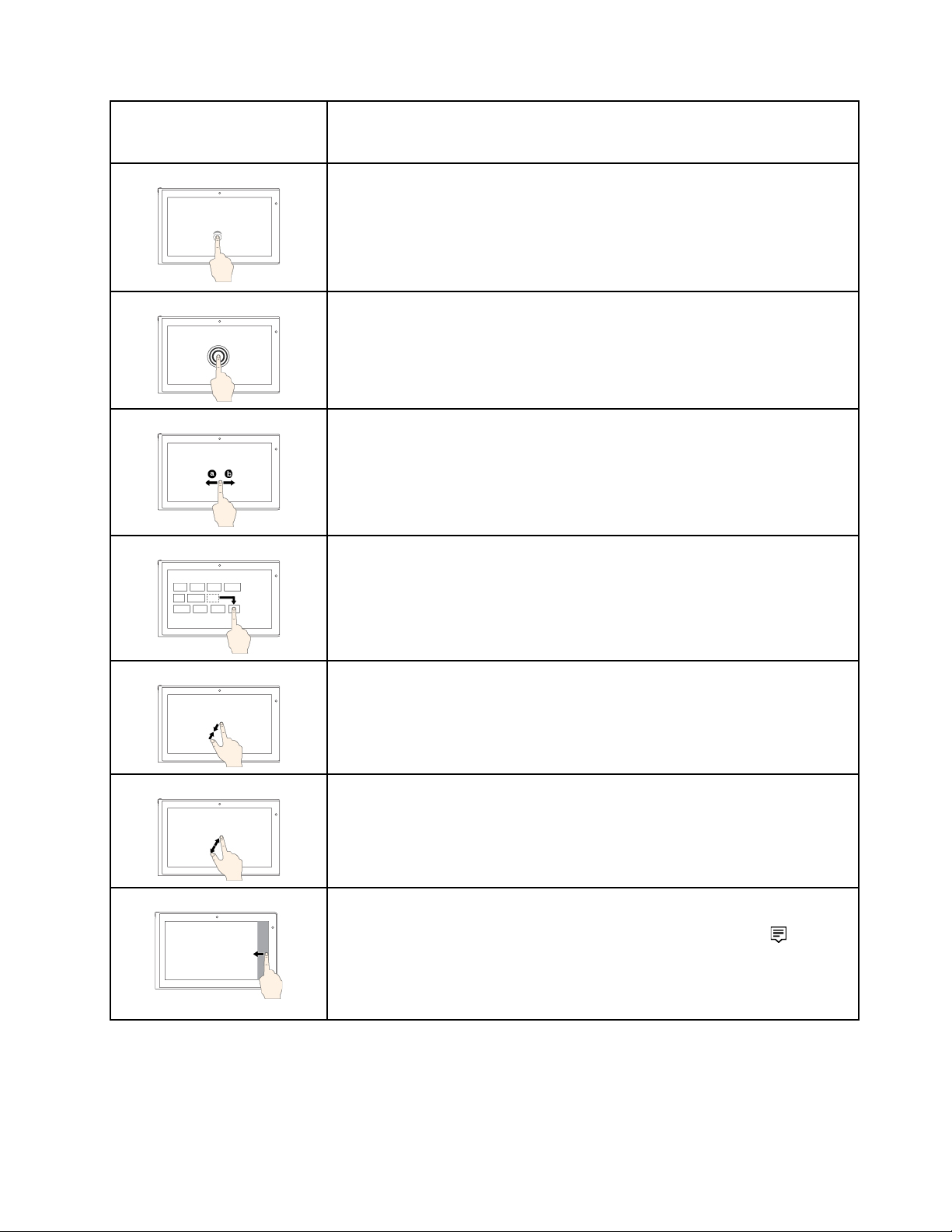
Жест с докосване (само за
моделите със сензорен
екран)
Описание
Сензорен екран: Докоснете.
Действие с мишка: Щракнете.
Функция: Отваряне на приложение или извършване на действие в отворено
приложение, като например действията на бутоните Копирай, Запиши и
Изтрий, в зависимост от приложението.
Сензорен екран: Докоснете и задръжте.
Действие с мишка: Щракнете с десен бутон.
Функция: Отваряне на меню с няколко опции.
Сензорен екран: Плъзнете.
Действие с мишка: Превъртете колелцето на мишката, преместете плъзгача
или щракнете върху стрелката за превъртане.
Функция: Превъртане през елементи, като например списъци, страници и
снимки.
Сензорен екран: Плъзнете даден елемент до желаното местоположение.
Действие с мишка: Щракнете върху даден елемент, задръжте го и го
плъзнете.
Функция: Преместване на обект.
Сензорен екран: Съберете два пръста един до друг.
Действие с мишка: Натиснете клавиша Ctrl и едновременно с това
превъртете колелцето на мишката назад.
Функция: Намаляване.
Сензорен екран: Разделете два пръста един от друг.
Действие с мишка: Натиснете клавиша Ctrl и едновременно с това
превъртете колелцето на мишката напред.
Функция: Увеличаване.
Сензорен екран: Плъзнете навътре от десния край.
Действие с мишка: Щракнете върху иконата на работния център
в
областта за уведомяване на Windows.
Функция: Отваряне на работния център за преглед на известията и бързите
действия.
Глава 2. Използване на компютъра 15
Page 36

Жест с докосване (само за
моделите със сензорен
екран)
Описание
Сензорен екран: Плъзнете навътре от левия край.
Действие с мишка: Щракнете върху иконата за изглед на задачи
лентата на задачите.
Функция: Преглед на всички отворени прозорци в изглед на задача.
• Кратко плъзгане за приложение на цял екран или когато компютърът е
в режим на таблет
Докосване: Плъзнете бързо и кратко надолу от горния край.
Действие с мишка: Преместете показалеца в горния край на екрана.
Функция: Показване на скрита заглавна лента.
• Дълго бързо плъзгане, когато компютърът е в режим на таблет
Докосване: Плъзнете бързо навътре от горния до долния край.
Действие с мишка: От горния край на екрана щракнете и задръжте, след
което преместете показалеца към долния край на екрана и освободете.
Функция: Затваряне на текущото приложение.
в
Съвети за използване на екрана със сензорна система
• Екранът със сензорна система е стъклена плоскост, покрита с пластмасов филм. Не прилагайте
натиск и не поставяйте метален предмет върху екрана, тъй като това може да увреди сензорната
повърхност или да причини неправилното й функциониране.
• Не използвайте нокти, пръсти с ръкавици или неодушевени предмети за въвеждане на екрана.
• Калибрирайте редовно точността на въвеждането с пръст, за да избегнете несъответствие.
Съвети за почистване на сензорния екран
• Изключвайте компютъра преди почистване на сензорния екран.
• Използвайте суха, мека кърпа без власинки или парче попиващ памук, за да премахнете
отпечатъци от пръсти или прах от сензорния екран. Не използвайте разтворители с кърпата.
• Внимателно избършете екрана с движение отгоре надолу. Не прилагайте натиск върху екрана.
Използване на специалните клавиши
Вашият компютър разполага с няколко специални клавиши, които ви помагат да работите по-лесно и
по-ефективно.
16
Ръководство за потребителя за ThinkPad 13 2nd Gen
Page 37

1 Клавиш Windows
Натиснете клавиша Windows, за да отворите менюто „Старт“. За информация относно използването
на клавиша Windows в комбинация с други клавиши вж. системата за помощна информация на
операционната система Windows.
2 Клавиш Fn
При натискане на бутона Fn за първи път се показва панелът на Keyboard Manager. Панелът съдържа
инструкции как да се превключва между функциите F1-F12 и отпечатаните като икони върху всеки от
клавишите специални функции.
3 Функционални клавиши
Може да конфигурирате клавиша Fn и функционалните клавиши в прозореца със свойства на
клавиатурата, като направите следното:
1. Влезте в контролния панел, след което променете изгледа на контролния панел от „Категория“ на
„Големи икони“ или „Малки икони“.
2. Щракнете върху Клавиатура. В прозореца със свойства на клавиатурата щракнете върху
раздела Fn и функционални клавиши или върху раздела клавиши F1 – F12 на ThinkPad.
3. Изберете предпочитаните от вас опции.
•
+ Активиране или деактивиране на функцията Fn Lock.
Когато функцията Fn Lock е активирана: За да използвате F1–F12, натиснете директно
съответния функционален клавиш. За да инициализирате специалната функция, отпечатана като
икона на всеки клавиш, натиснете Fn клавиша и съответния функционален клавиш.
Когато функцията Fn Lock е деактивирана: За да инициализирате специалната функция,
отпечатана като икона на всеки от клавишите, натиснете директно съответния функционален
клавиш. За да използвате F1–F12, натиснете клавиша Fn и съответния функционален клавиш.
•
Заглушаване или включване на звука на високоговорителите.
Глава 2. Използване на компютъра 17
Page 38

Ако заглушите звука и изключите компютъра, звукът ще остане заглушен, когато включите
компютъра. За да включите звука, натиснете
•
•
•
•
Намалява силата на звука на високоговорителя.
Увеличава силата на звука на високоговорителя.
Заглушава или включва звука на микрофоните.
Намалява яркостта на дисплея на компютъра.
или .
• Увеличава яркостта на дисплея на компютъра.
•
Управление на външни дисплеи.
• Разрешава или забранява вградените безжични функции.
•
Отваря прозореца с настройки.
• Разрешава или забранява вградените Bluetooth функции.
•
Отворете страницата за настройки на клавиатурата.
Keyboard Manager представлява подменю в програмата Lenovo Settings. Това подменю съдържа
инструкции относно начина на работа при следните действия:
Клавишът стартира дефинирана от вас функция. Ако няма дефинирани функции, натиснете
този клавиш, за да отворите личния асистент Cortana.
За да дефинирате или промените действието на клавиша F12, направете следното:
1. Отворете Lenovo Companion. Вж. „Осъществяване на достъп до програмите на Lenovo“ на
страница 11.
2. Щракнете върху Настройки на хардуера и след това щракнете върху иконата за въвеждане
.
3. Намерете раздела КЛАВИАТУРА: ДЕФИНИРАН ОТ ПОТРЕБИТЕЛЯ КЛАВИШ и следвайте
инструкциите на екрана, за да завършите настройката.
На страницата „Вход“ можете също да дефинирате различни функции за клавишни комбинации с
F12, като Shift +F12, Alt+F12 или Ctrl+F12.
•
+ Отваряне на програмата „Изрязващ инструмент“.
Комбинации от клавиши
• Fn+Spacebar: Управлява подсветката на клавиатурата (предлага се при някои модели). Натиснете
Fn+Spacebar, за да превключите режима на подсветката на клавиатурата.
• Fn+B: Тази клавишна комбинация има същите функции като бутона Break.
• Fn+K: Тази клавишна комбинация има същата функция, както клавиша ScrLK.
• Fn+P: Тази клавишна комбинация има същата функция, както клавиша Pause.
• Fn+S: Тази клавишна комбинация има същата функция, както клавиша SysRq.
• Fn+4: Натиснете Fn+4, за да превключите компютъра в режим на заспиване. За да събудите
компютъра, натиснете произволен клавиш или бутона на захранването.
18
Ръководство за потребителя за ThinkPad 13 2nd Gen
Page 39
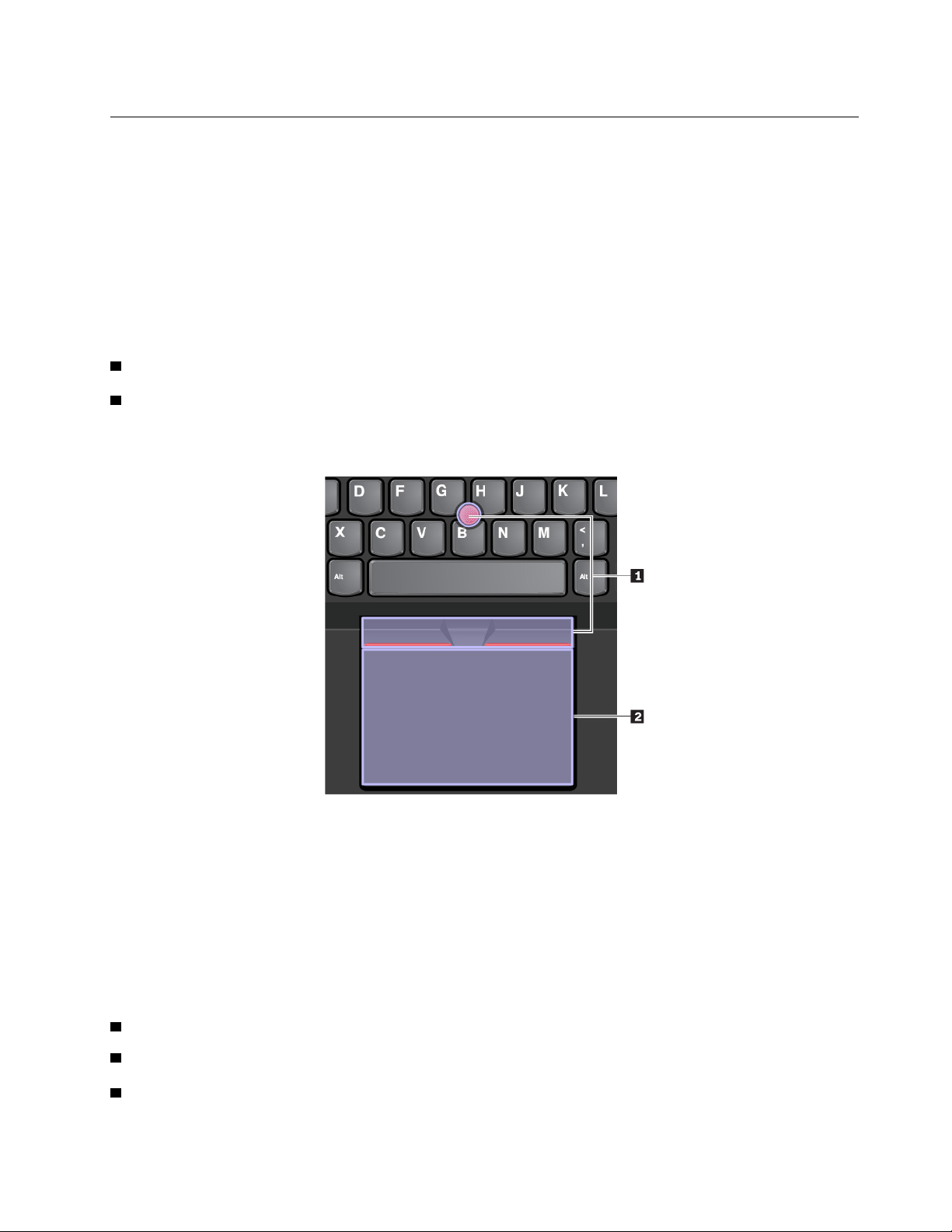
Използване на посочващото устройство на ThinkPad
Този раздел осигурява информация относно използването на посочващото устройство на ThinkPad.
Преглед на посочващото устройство на ThinkPad
С ThinkPad посочващото устройство може да извършвате всички функции, които изпълнява
традиционната мишка, като например посочване, щракване и превъртане. Освен това ThinkPad
посочващото устройство ви дава възможност да изпълнявате разнообразни жестове с докосване,
като например завъртане, както и увеличаване или намаляване чрез мащабиране.
ThinkPad посочващото устройство се състои от следните устройства:
1 TrackPoint посочващо устройство
2 Трекпад
Забележка: В зависимост от модела посочващото устройство TrackPoint pointing и тракпада могат
да изглеждат различно от илюстрацията в тази тема.
По подразбиране посочващото устройство TrackPoint и трекпадът са активни с разрешени жестове с
докосване. За промяна на настройките вж. „Персонализиране на посочващото устройство на
ThinkPad“ на страница 22.
Използване на посочващото устройство TrackPoint
С TrackPoint посочващото устройство може да извършвате всички функции, които изпълнява
традиционната мишка, като например посочване, щракване и превъртане.
TrackPoint посочващото устройство се състои от следните компоненти:
1 Показалка
2 Ляв бутон за щракване (основен бутон за щракване)
3 Десен бутон за щракване (допълнителен бутон за щракване)
Глава 2. Използване на компютъра 19
Page 40
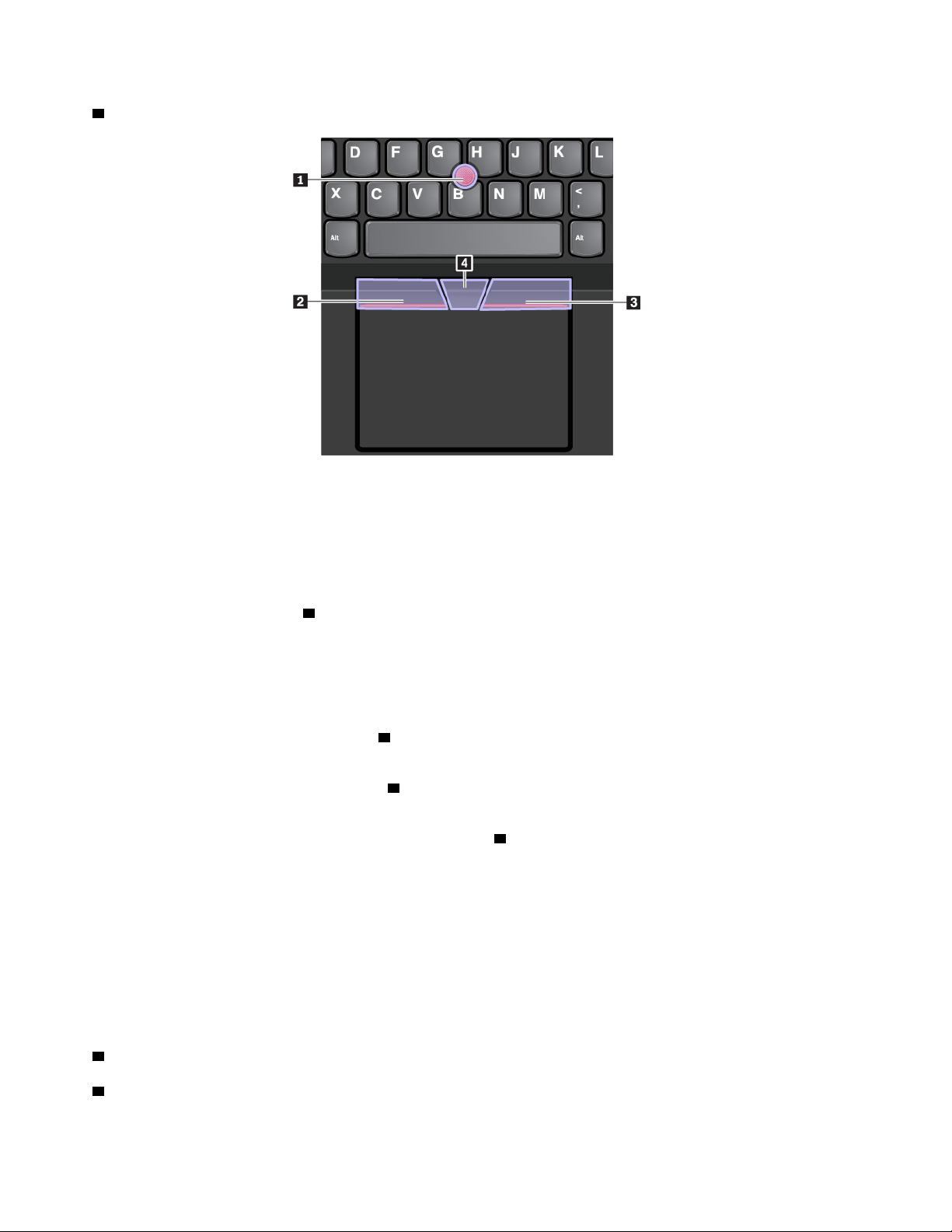
4 Плъзгач
За да използвате TrackPoint посочващото устройство, вж. следните инструкции:
Забележка: Поставете ръцете си в позиция за въвеждане и използвайте показалеца или средния
пръст, за да приложите натиск върху неплъзгащата се капачка на показалката. Използвайте някой от
палците си за щракване с ляв или десен бутон.
• Посочване
Използвайте показалката
1 за преместване на показалеца по екрана. За да използвате
показалката, приложете натиск върху неплъзгащата се капачка на показалката във всяка
успоредна на клавиатурата посока. Курсорът извършва съответното движение, но показалката от
своя страна не се движи. Скоростта на движение на показалеца зависи от силата на натиска, който
прилагате върху показалката.
• Щракване с ляв бутон
Натиснете бутона за ляво щракване
2 , за да изберете или отворите елемент.
• Щракване с десен бутон
Натиснете бутона за дясно щракване
3 , за да покажете препращащо меню.
• Превъртане
Натиснете и задръжте плъзгача с пунктирана линия
4 , докато натискате показалката във
вертикална или хоризонтална посока. След това може да превъртате през документа, уеб сайта
или приложенията.
Използване на трекпада
Цялата повърхност на трекпада е чувствителна на докосване и движение на пръстите. Може да
използвате трекпада, за да извършвате всички функции с посочване, щракване и превъртане,
характерни за традиционната мишка.
Трекпадът може да се раздели на две области:
1 Зона за щракване с ляв бутон (основна зона за щракване)
2 Зона за щракване с десен бутон (второстепенна зона за щракване)
20
Ръководство за потребителя за ThinkPad 13 2nd Gen
Page 41

За да използвате трекпада, вж. следните инструкции:
• Посочване
Плъзнете пръст по повърхността на трекпада, за да преместите показалеца в желаната посока.
• Щракване с ляв бутон
Натиснете зоната за щракване с ляв бутон
1 за избор или отваряне на елемент.
Може също така да докоснете произволно място на повърхността на трекпада с един пръст, за да
извършите действие на щракване с ляв бутон.
• Щракване с десен бутон
Натиснете зоната за щракване с десен бутон
2 за показване на меню с преки пътища.
Може също така да докоснете произволно място на повърхността на трекпада с два пръста, за да
извършите действие на щракване с десен бутон.
• Превъртане
Поставете два пръста върху трекпада и ги преместете вертикално или хоризонтално. Това
действие позволява да превъртате през документа, уеб сайта или приложенията. Пръстите ви
трябва да са леко раздалечени един от друг.
С трекпада може също така да изпълнявате голям брой жестове с докосване. За информация
относно използването на жестовете с докосване вж. „Използване на жестовете с докосване на
трекпада“ на страница 21.
Ако повърхността на тракпада бъде замърсена с масло, първо изключете компютъра. След това
внимателно избършете повърхността на тракпада с мека кърпа без влакна, натопена в хладка вода
или препарат за почистване на компютри.
Използване на жестовете с докосване на трекпада
Цялата повърхност на трекпада е чувствителна на докосване и движение на пръстите. Може да
използвате трекпада, за да извършвате същите действия на посочване и щракване, които
извършвате и с традиционната мишка. Може да използвате трекпада и за изпълнение на различни
жестове с докосване.
Глава 2. Използване на компютъра 21
Page 42

Следващият раздел представя някои често използвани жестове с докосване, като например
докосване, плъзгане и превъртане. За повече жестове вж. системата за помощна информация на
ThinkPad посочващото устройство.
Забележки:
• Когато използвате два или няколко пръста, пръстите ви трябва да са леко раздалечени един от
друг.
• Някои жестове не могат да се изпълняват, ако последното действие е извършено с TrackPoint
посочващото устройство.
• Някои жестове могат да се извършват само при използване на конкретни приложения.
• В зависимост от модела трекпадът на вашия компютър може да изглежда малко по-различно от
показаните илюстрации в тази тема.
Докосване
Докоснете произволно място
върху трекпада с един пръст,
за да изберете или отворите
даден елемент.
Превъртане с три пръста
Поставете два пръста върху
трекпада и ги преместете
вертикално или хоризонтално.
Това действие позволява да
превъртате през документа,
уеб сайта или приложенията.
Увеличаване с два пръста
Поставете два пръста върху
трекпада и ги раздалечете
един от друг за увеличаване.
Бързо плъзване с три пръста
надолу
Докосване с два пръста
Докоснете произволно място
върху трекпада с два пръста, за
да се покаже меню с преки
пътища.
Увеличаване или намаляване с
два пръста
Поставете два пръста върху
трекпада и ги приближете един
до друг за намаляване.
Бързо плъзване с три пръста
нагоре
Поставете три пръста върху
трекпада и ги придвижете
нагоре, за да отворите изгледа
на задачи за преглед на всички
отворени прозорци.
Поставете три пръста върху
трекпада и ги придвижете
надолу, за да покажете
работния плот.
Персонализиране на посочващото устройство на ThinkPad
Може да персонализирате ThinkPad посочващото устройство, за да го използвате по-лесно и
ефикасно. Например може да изберете да разрешите TrackPoint посочващото устройство, трекпада
или и двете. Може също така да забраните или разрешите жестовете с докосване.
За да персонализирате ThinkPad посочващото устройство, направете следното:
1. Отидете в контролния панел.
2. Преглед на контролния панел с големи или малки икони. Щракнете върху Мишка. Ще се покаже
прозорец със свойства на мишката.
22
Ръководство за потребителя за ThinkPad 13 2nd Gen
Page 43
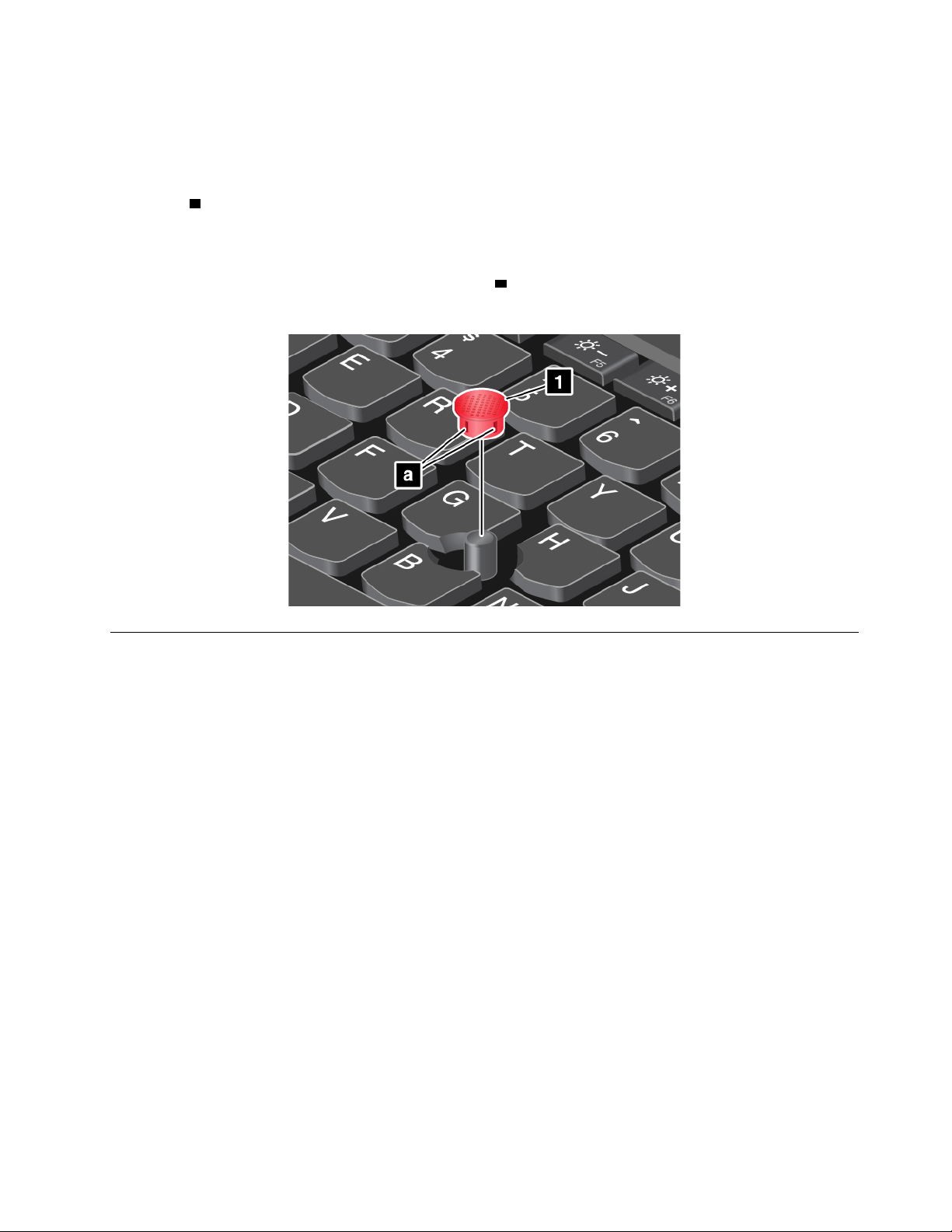
3. В прозореца със свойства на мишката следвайте инструкциите на екрана, за да завършите
персонализацията.
Подмяна на капачката на показалката
Капачката 1 в края на показалката е сменяема. След като използвате капачката за определен период
от време, е препоръчително да я смените с нова.
Забележки:
• Уверете се, че използвате капачка с вдлъбнатини
• В зависимост от модела, клавиатурата може да изглежда различно от илюстрацията в тази тема.
a , както е показано на илюстрацията по-долу.
Управление на захранването
Този раздел предоставя информация относно начините за използване на променливотоково
захранване и захранване от батерията за постигане на най-добрия баланс между производителност и
управление на захранването.
Използване на адаптера за променлив ток
Захранването за работата на компютъра може да идва или батерията, или от променлив ток. Докато
използвате променлив ток, батерията се зарежда автоматично.
Компютърът ви се предоставя със захранващ адаптер за променлив ток и захранващ кабел.
• Захранващ адаптер за променлив ток: Преобразува променливия ток за употреба с преносимия
компютър.
• Захранващ кабел: Свързва контакта за променлив ток и захранващия адаптер за променлив ток.
Свързване на адаптера за променлив ток
За да свържете компютъра към променливотоковото захранвана, следвайте посочените стъпки в
същия ред:
Внимание: Използването на неправилен захранващ кабел може сериозно да повреди компютъра ви.
1. Свържете захранващия кабел към захранващия адаптер за променлив ток.
2. Свържете захранващия адаптер за променлив ток към съединителя за захранване на компютъра.
3. Свържете захранващия кабел към електрически контакт.
Глава 2. Използване на компютъра 23
Page 44

Съвети за използване на захранващия адаптер за променлив ток
• Когато захранващият адаптер за променлив ток не се използва, трябва да го изключите от
електрическия контакт.
• Не увивайте захранващия кабел плътно около трансформаторния модул на захранващия адаптер
за променлив ток, когато е свързан с трансформатора.
Използване на батерията
Когато използвате компютъра на места, където няма електрически контакти, работата на компютъра
зависи от заряда на батерията. Различните компоненти на компютъра консумират различно
количество енергия. Колкото повече компоненти с висока консумация на енергия използвате,
толкова по-бързо ще се изтощи батерията.
Използвайте компютъра по-дълго време с батериите на ThinkPad. Мобилността прави революция в
бизнеса, като ви позволява да вземете работата навсякъде със себе си. С батериите на ThinkPad
можете да работите по-дълго време, без да сте зависими от електрически контакти.
Проверяване на състоянието на батерията
Преместете показалеца до иконата за състояние на батерията в областта за уведомяване на
Windows, за да проверите състоянието на батерията. Иконата за състоянието на батерията показва
процента на оставащото захранване на батерията, както и колко дълго може да използвате
компютъра си, преди да се наложи да заредите батерията.
Честотата, с която използвате захранването от батерията, определя колко дълго можете да
използвате батерията на компютъра между зарежданията. Тъй като всеки потребител на компютри
има индивидуални навици и нужди, е трудно да се предвиди колко дълго ще издържа зарядът на
батерията. Има два основни фактора:
• Колко енергия се съхранява в батерията при започване на работа
• Начинът на използване на компютъра – например:
– Колко често използвате устройството за съхранение
– Колко ярък правите дисплея на компютъра
– Колко често използвате функцията за безжична връзка
Зареждане на батерията
Когато видите, че нивото на оставащото захранване е ниско, заредете батерията или я подменете със
заредена такава.
Ако на удобно място е наличен контакт за променлив ток, свържете компютъра към
променливотоково захранване. Батерията ще бъде напълно заредена след около четири до осем
часа. Действителното време за зареждане зависи от размера на батерията, околната среда, както и
от това дали използвате компютъра. Може да проверявате състоянието на зареждане на батерията
по всяко време чрез иконата за състоянието на батерията в областта за уведомяване на Windows.
Забележка: За да увеличи живота на батерията, компютърът не започва презареждане на
батерията, ако оставащото захранване е повече от 95%.
Съвети относно зареждането на батерията
• Преди да заредите батерията, се уверете, че температурата на батерията е по-ниска от 10°C (50°F).
• Батерията трябва да се зарежда при всяко от следните условия:
– Поставена е нова батерия.
24
Ръководство за потребителя за ThinkPad 13 2nd Gen
Page 45

– Процентът на оставащия заряд е нисък.
– Батерията не е била използвана дълго време.
Удължаване на живота на батерията
За да увеличите живота на батерията, направете следното:
• Разрешете Lenovo Smart Health Charge в менюто на BIOS. Вижте „Меню Config“ на страница 57.
• Използвайте батерията, докато зарядът й се изтощи.
• Презаредете батерията напълно, преди да я използвате. Може да проверите дали батерията е
напълно заредена от иконата на състоянието на батерията в областта за уведомяване на Windows.
• Винаги използвайте функциите за управление на захранването, като например енергоспестяващи
режими.
Боравене с батерията
Системата поддържа само батерии, които са специално проектирани за тази конкретна система и
произведени от Lenovo или упълномощен производител. Система не поддържа неупълномощени
батерии или батерии, проектирани за други системи. Ако се постави неоторизирана батерия или
батерия, предназначена за друга система, системата няма да се зарежда.
Внимание: Lenovo не носи отговорност за производителността или безопасността на неоторизирани
батерии и не предоставя гаранции за откази или повреди, възникнали от използването им.
Ако се постави неоторизирана батерия, ще се появи следното съобщение: „Поставената батерия не
се поддържа от системата и няма да се зарежда. Заменете батерията с правилната батерия на
Lenovo за тази система.“
ОПАСНОСТ
Не опитвайте да разглобявате или модифицирате батерията.
Опитите да се направи това могат да причинят експлозия или изтичане на течност от
батерията.
Гаранцията не покрива батерии, различни от указаните от Lenovo, както и разглобявани или
модифицирани батерии.
ОПАСНОСТ
Ако презареждаемата батерия бъде неправилно подменена, съществува опасност от
експлозия. Батерията съдържа малко количество вредни вещества. За да избегнете
потенциални наранявания:
• Подменяйте само с батерия от тип, препоръчван от Lenovo.
• Пазете батерията далеч от огън.
• Не я излагайте на прекомерна топлина.
• Не излагайте на вода или дъжд.
• Не свързвайте контактите накъсо.
• Съхранявайте я на хладно и сухо място.
• Пазете далече от деца.
Глава 2. Използване на компютъра 25
Page 46

Батерията е консуматив, който може да се изразходва. Ако батерията започне да се изтощава
прекалено бързо, трябва да подмените батерията с нова от препоръчаните от Lenovo типове. За
повече информация относно подмяната на батерията се свържете с центъра за поддръжка на
клиенти.
ОПАСНОСТ
Не изпускайте, смачквайте или пробивайте батерията и не я подлагайте на груба сила.
Злоупотребата или неправилната употреба на батерията могат да причинят прегряване, което
да предизвика изхвърляне на газ или пламъци от батерията или батерията с размер на
монета. Ако батерията ви е повредена или ако забележите утечка от батерията или
натрупване на чужди вещества по контактите й, прекратете употребата на батерията и
осигурете подмяна от производителя й.
ОПАСНОСТ
Презареждайте батерията само в стриктно съответствие с инструкциите, включени в
документацията на продукта.
ОПАСНОСТ
Не поставяйте батерията в отпадъци, които се изхвърлят на открити сметища. Когато
изхвърляте батерията, се съобразявайте с местните закони или разпоредби и с фирмените
стандарти за безопасност.
ОПАСНОСТ
Има опасност от експлозия, ако клетъчната батерия с размер на монета е поставена
неправилно. Литиевата батерия съдържа литий и може да експлодира, ако не се използва или
не се изхвърля съгласно правилата. Подменяйте само с батерия от същия тип. За да
избегнете възможно нараняване или смърт, недейте да: (1) хвърляте или потапяте батерията
във вода, (2) позволявате да се нагрява над 100°C (212°F) или (3) опитвате да я поправите или
разглобите. Изхвърляйте батерията съобразно местните закони или разпоредби и фирмените
стандарти за безопасност.
Управление на захранването на батерията
За да постигнете най-доброто равновесие между производителност и спестяване на енергия, задайте
настройките за вашия план на захранване. За да регулирате настройките на плана за захранване,
направете следното:
1. Влезте в контролния панел, след което променете изгледа на контролния панел от „Категория“ на
„Големи икони“ или „Малки икони“.
2. Щракнете върху Опции за захранването.
3. Следвайте инструкциите на екрана.
За повече информация вж. системата за помощна информация за Windows.
26
Ръководство за потребителя за ThinkPad 13 2nd Gen
Page 47

Енергоспестяващи режими
Има няколко режима, които можете да използвате по всяко време, за да пестите енергия. В този
раздел са представени всички режими и се предоставят съвети за ефективното използване на
енергията на батерията.
• Режим на заспиване
В режим на заспиване работата ви се записва в паметта, след което устройството за съхранение и
дисплеят на компютъра се изключват. Когато компютърът се събуди, работата ви се възстановява
за секунди.
За да поставите в компютъра в състояние на заспиване, отворете менюто „Старт“, щракнете върху
Захранване, а след това върху Заспиване.
• Режим на хибернация
С този режим можете да изключите компютъра напълно, без да записвате файловете или да
излизате от програмите, които се изпълняват. Когато компютърът влезе в режим на хибернация,
всички отворени програми, папки и файлове се записват в устройството за съхранение, след което
компютърът се изключва.
За да поставите компютъра режим на хибернация, първо определете действието на бутона за
захранването и натиснете бутона за захранването, за да поставите компютъра в режим на
хибернация.
Ако превключите компютъра в режим на хибернация при деактивирана функция за събуждане,
компютърът не консумира енергия. Функцията за събуждане е деактивирана по подразбиране. Ако
поставите компютъра в режим на хибернация при активирана функция за събуждане, компютърът
консумира малко количество енергия.
За да активирате функцията за събуждане, направете следното:
1. Отворете контролния панел, прегледайте го по категории и щракнете върху Система и
защита.
2. Щракнете върху Административни инструменти.
3. Щракнете двукратно върху Планировчик на задачите. Ако ви бъде напомнено за парола на
администратор или потвърждение, въведете паролата или осигурете потвърждението.
4. От левия екран изберете папката със задачи, за която искате да активирате функцията за
събуждане. Показват се планираните задачи.
5. Щракнете върху дадена планирана задача и след това върху раздела Условия.
6. Под Захранване изберете Събуди компютъра за изпълнение на тази задача.
• Изключване на безжичните връзки
Изключете функциите за безжично свързване, като Bluetooth или безжичен LAN, когато не ги
използвате, за да помогнете за съхранението на енергия.
Кабелни Ethernet връзки
С Ethernet кабел можете да свържете компютъра към локална мрежа през Ethernet съединителя му.
Ethernet съединителят разполага с два индикатора за състояние на мрежата. Когато зеленият
индикатор свети, компютърът е свързан с LAN мрежа. Когато жълтият индикатор премигва, се
извършва прехвърляне на данни.
Забележка: Ако компютърът е свързан с поддържана докинг станция или поддържан док,
използвайте Ethernet съединителя на докинг станцията вместо този на компютъра.
Глава 2. Използване на компютъра 27
Page 48
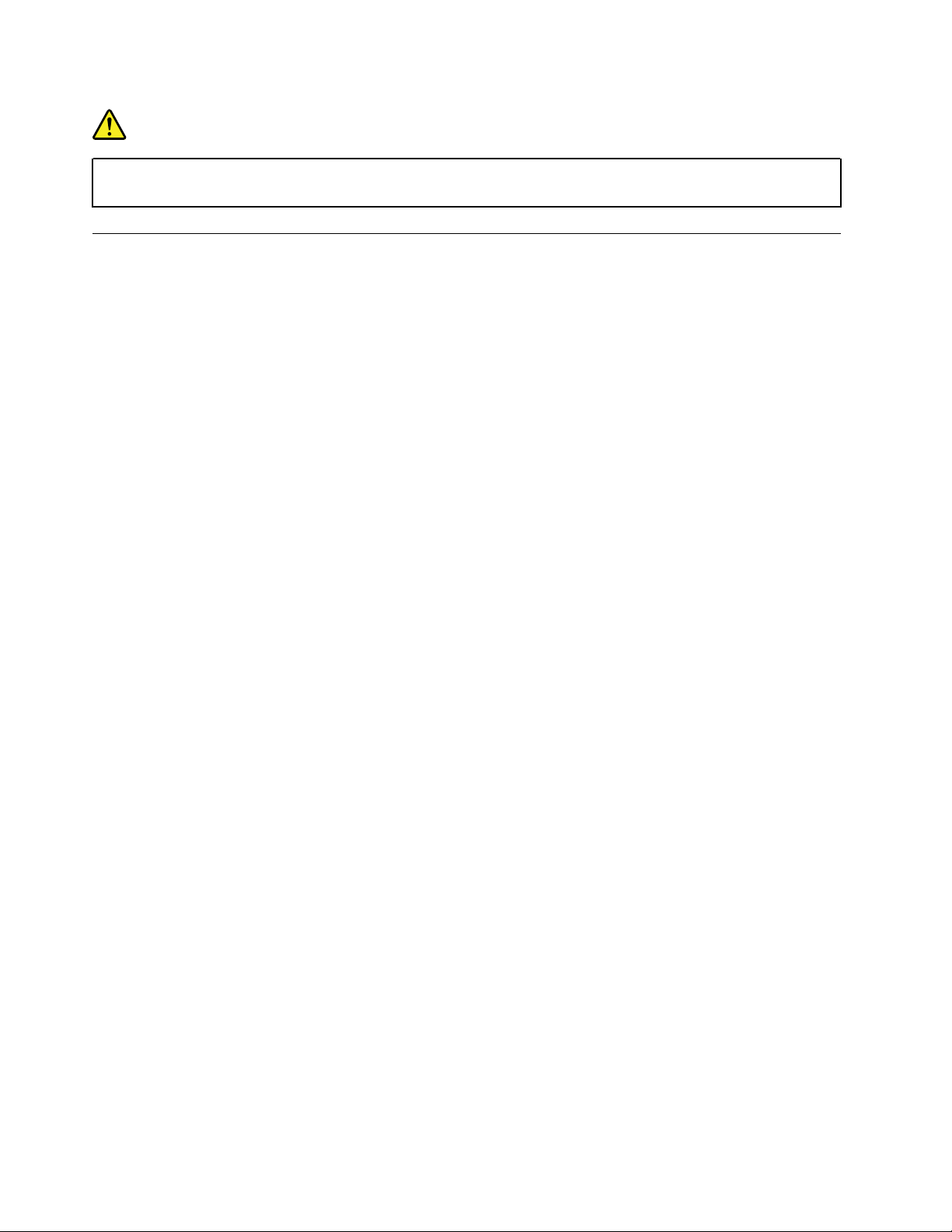
ОПАСНОСТ
Вашият компютър разполага с Ethernet съединител. За да избегнете риска от токов удар, не
свързвайте телефонния кабел към съединителя за Ethernet.
Безжични връзки
Безжичната връзка представлява прехвърляне на данни без използването на кабели – само с
помощта на радио вълни.
Използване на безжичната LAN връзка
Безжичната локална мрежа (LAN) покрива относително малка географска област, като например
сграда с офиси или къща. Към този тип мрежа могат да се свързват устройства, базирани на
стандартите 802.11.
Вашият компютър пристига с вградена безжична мрежова карта, с чиято помощ може да
осъществявате безжични връзки и да следите състоянието на връзката.
За да установите безжична LAN връзка, направете следното:
1. Включете безжичната връзка. Вижте „Използване на специалните клавиши“ на страница 16.
2. Щракнете върху иконата за състояние на безжичната връзка в областта за уведомяване на
Windows. Ще се покаже списък с наличните безжични мрежи.
3. Щракнете два пъти върху дадена мрежа, за да се свържете към нея. Предоставете необходимата
информация, ако се налага.
Компютърът се свързва автоматично с налична и запомнена безжична мрежа, когато
местоположението се промени. Ако достъпната безжична мрежа е защитена, въведете необходимата
парола, ако е необходимо. За повече информация вж. системата за помощна информация за
Windows.
Съвети за използване на функцията за безжична LAN връзка
За постигане на най-добра връзка, спазвайте следните инструкции:
• Поставете компютъра така, че да има възможно най-малко предмети между безжичната LAN точка
за достъп и компютъра.
• Отворете капака на компютъра си под ъгъл, малко по-голям от 90 градуса.
Проверяване на състоянието на безжичната LAN връзка
Може да проверите състоянието на безжичната LAN връзка чрез иконата на състоянието на
безжичната връзка в областта за уведомяване на Windows. Колкото повече черти се показват,
толкова по-добър е сигналът.
Използване на Bluetooth връзка
Bluetooth може да свързва устройства, които са на близко разстояние едно от друго. Bluetooth
обикновено се използва при следните сценарии:
• Свързване на периферни устройства към компютър
• Прехвърляне на данни между ръчни устройства и персонален компютър
• Дистанционно управление и комуникация с устройства, като мобилни телефони
28
Ръководство за потребителя за ThinkPad 13 2nd Gen
Page 49

В зависимост от модела вашият компютър може да поддържа функцията за Bluetooth. За да
прехвърлите данни чрез функцията за Bluetooth, направете следното:
Забележка: Не се препоръчва да използвате безжична връзка (стандартите 802.11) на компютъра
едновременно с опцията за Bluetooth. Скоростта на прехвърляне на данните може да се забави, а
производителността на безжичната връзка да се влоши.
1. Направете едно от следните:
• Натиснете бутона за Bluetooth управление
• Отворете менюто „Старт“, след което щракнете върху Настройки ➙ Устройства ➙ Bluetooth
и други устройства. Включете превключвателя Bluetooth, за да разрешите функцията за
Bluetooth.
2. Щракнете с десния бутон върху данните, които искате да изпратите.
3. Изберете Изпрати до ➙ Bluetooth устройства.
4. Изберете Bluetooth устройство, след което следвайте инструкциите на екрана.
За повече информация вж. системите за помощна информация на Windows и системата за помощна
информация на Bluetooth устройството.
и включете функцията Bluetooth.
Използване на самолетния режим
Самолетният режим се поддържа в операционната система Windows 10. Ако самолетният режим е
разрешен, всички безжични функции се изключват.
За да разрешите или забраните самолетния режим, направете следното:
1. Отворете менюто „Старт“.
2. Щракнете върху Настройки ➙ Мрежа и интернет ➙ Самолетен режим.
3. Плъзнете контролата за Самолетен режим, за да го включите или изключите.
Използване на аудио функции
Вашият компютър е оборудван със следните елементи:
• Аудио съединител, 3,5 мм (0,14 инча) в диаметър
• Микрофони
• Високоговорители
Вашият компютър разполага също така с аудио чип, който ви дава възможност да се възползвате от
различни мултимедийни аудио функции, като например следните:
• Съвместимост с High Definition Audio
• Възпроизвеждане на MIDI и MP3 файлове
• Запис и възпроизвеждане на PCM и WAV файлове
• Записване от различни източници на звук, като например прикрепени слушалки
Следващият списък предлага информация относно поддържаните функции на свързаните към
съединителите на компютъра или базовата станция аудио устройства.
• Слушалки с 3,5-mm (0,14-инчов), 4-полюсен щепсел: Функции за слушалки и микрофон
• Обикновени слушалки: Функция за слушалки
Забележка: Не се поддържа обикновен микрофон.
Глава 2. Използване на компютъра 29
Page 50

Използване на камерата
Ако компютърът разполага с камера, може да използвате камерата, за да визуализирате вашето
видео изображение и да направите снимка на текущото ви изображение.
За да стартирате камерата, отворете менюто „Старт“ и щракнете върху Камера.
Когато камерата се стартира, индикаторът свети в зелен цвят, показвайки, че камерата се използва.
Можете да използвате вградената камера също така и с други програми, предоставящи функции,
като например заснемане на снимки и видео и провеждане на видео разговори. За да използвате
вградената камера с други програми, отворете някоя от програмите и стартирайте функцията за
снимки, заснемане на видео или видео разговори. След това камерата се стартира автоматично и се
включва зеленият индикатор за състояние. За повече информация относно използването на камерата
с дадена програма вижте системата за помощна информация на програмата.
Конфигуриране на настройките на камерата
Можете да конфигурирате настройките на камерата според вашите предпочитания, като например да
настроите качеството на видео изхода.
За да конфигурирате настройките, изпълнете едно от следните действия:
• Отворете приложението Камера и щракнете върху иконата на настройките в горния десен ъгъл.
Следвайте инструкциите на екрана, за да конфигурирате настройките на камерата както желаете.
• Отворете менюто „Старт“, след което щракнете върху Lenovo Companion ➙ Настройки на
хардуера ➙ Дисплей, камера и аудио/мултимедия. Намерете раздела Камера и след това
следвайте инструкциите на екрана, за да конфигурирате настройките на камерата.
Използване на картов носител
Вашият компютър разполага с едно гнездо за картови носители.
Гнездото за картови носители поддържа следните типове карти:
Забележка: Вашият компютър не поддържа функцията за защита на съдържанието на записваеми
носители (CPRM) за SD картата.
• MultiMediaCard (MMC)
• Kарта Secure Digital (SD)
• Карта Secure Digital eXtended-Capacity (SDXC)
• Карта Secure Digital High-Capacity (SDHC)
Внимание: При прехвърляне на данни към или от флаш картов носител, като например SD карта, не
поставяйте компютъра в режим на заспиване или хибернация, преди прехвърлянето на данни да
завърши. В противен случай е възможно да повредите вашите данни.
Инсталиране на картов носител
За да инсталирате картовия носител, направете следното:
1. Намерете подходящия вид гнездо за картата. Вижте „Органи за управление на компютъра,
съединители и индикатори“ на страница 1.
2. Уверете се, че металните контакти сочат надолу и към гнездото за картата.
3. Натиснете картата силно, така че да влезе в гнездото за картата.
30
Ръководство за потребителя за ThinkPad 13 2nd Gen
Page 51

Ако функцията plug-and-play не е разрешена, направете следното:
1. Отидете в контролния панел.
2. Прегледайте контролния панел по категории. Щракнете върху Хардуер и звук.
3. Щракнете върху Диспечер на устройства. Ако ви бъде напомнено за парола на администратор
или потвърждение, въведете паролата или осигурете потвърждението.
4. От менюто Действие изберете Добавяне на старо устройство. Стартира се съветникът за
добавяне на хардуер.
5. Следвайте инструкциите на екрана.
Премахване на картов носител
Внимание:
• Прекратете всички дейности, използващи картата, преди да я премахнете. В противен случай
данните в картата може да се повредят или загубят.
• Не премахвайте никоя карта, докато компютърът е в режим на заспиване или хибернация. В
противен случай системата може да не отговори, когато опитате да възобновите работата й.
За да премахнете картовия носител, направете следното:
1. Щракнете върху триъгълната икона в областта за уведомяване на Windows, за да се покажат
скритите икони.
2. Щракнете с десния бутон върху иконата Безопасно премахване на хардуер и изваждане на
носителя.
3. Изберете съответния елемент, за да извадите картата от операционната система Windows.
4. Натиснете картата, за да я извадите от компютъра.
5. Премахнете картата и я запазете на сигурно място за бъдеща употреба.
Забележка: Ако не премахнете картата от компютъра след изваждането й от операционната система
Windows, картата вече няма да бъде достъпна. За да получите достъп до картата, трябва първо да я
премахнете, след което да я поставите отново.
Използване на външен дисплей
Този раздел предлага инструкции относно начините за свързване на външен дисплей, избор на
режими на дисплея и промяна на настройките на дисплея.
Може да използвате външен дисплей като проектор или монитор, за да изнасяте презентации или да
разширите работното си пространство.
Компютърът поддържа разделителната способност за видео, указана по-долу, ако външният дисплей
също поддържа тази разделителна способност.
• До 3840 x 2160 пиксела/30 Hz, с външен дисплей, свързан към HDMI съединителя
За повече информация относно външния дисплей вж. предоставените с него ръководства.
Свързване на външен дисплей
Свързаният с кабел дисплей може да се свържекъм съединител за видео, като HDMI съединител с
кабел.
Забележка: Когато свързвате външен монитор, е необходим кабел за видео интерфейс с феритно
ядро.
Глава 2. Използване на компютъра 31
Page 52
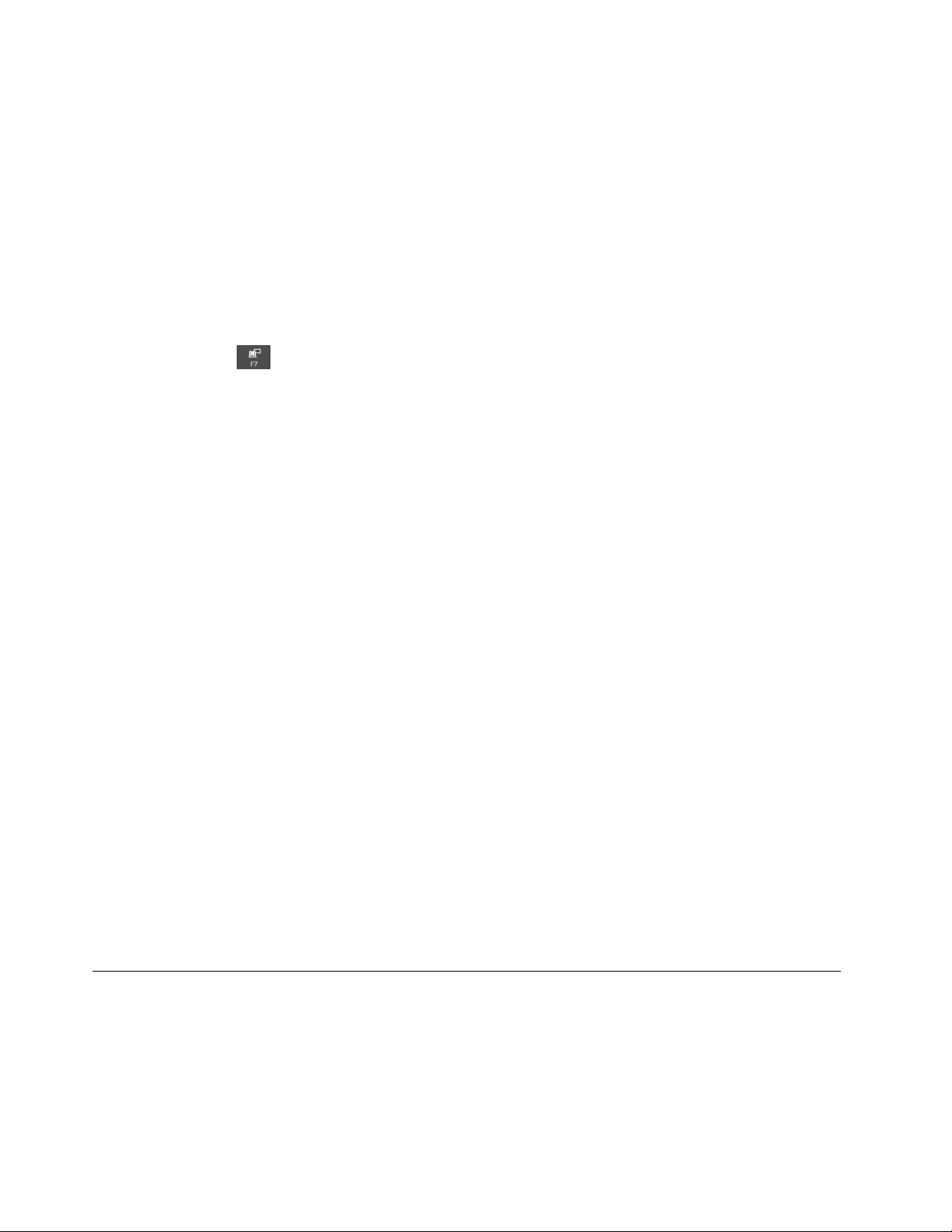
1. Свържете външния дисплей към подходящ съединител за видео в компютъра, като например
HDMI съединител.
2. Свържете външния дисплей към електрически контакт.
3. Включете външния дисплей.
Ако компютърът не може да открие външния дисплей, щракнете с десния бутон върху работния плот,
след което щракнете върху Разделителна способност на екрана/Настройки на дисплея ➙
Откриване. За повече информация вж. системата за помощна информация за Windows.
Избор на режим на дисплея
Може да показвате работния плот и приложенията си на дисплея на компютъра, на външния дисплей
или и на двата дисплея. За да изберете как да отчитате видео изхода, натиснете бутона за управление
на външен дисплей
и изберете предпочитания режим на дисплея.
Налични са четири режима на дисплея:
• Прекъсване на връзката с: Извежда се изходящ видеосигнал само на екрана на компютъра.
Забележка: В зависимост от ситуацията може да видите Прекъсване на връзката с, Само
екрана на компютъра, Само компютъра или Прекъсване на връзката с проектора.
• Дублиране: Извежда се един и същ изходящ видеосигнал както на екрана на компютъра, така и на
външния дисплей.
• Разширяване: Разширява изходящия видеосигнал от дисплея на компютъра към външния
дисплей. Може да плъзгате и пускате елементи между двата дисплея.
• Само проектор: Изходящият видеосигнал се показва само на външния дисплей.
Забележка: В зависимост от ситуацията може да видите Само проектор или Само втори екран.
Ако показвате програми, използващи DirectDraw или Direct3D
®
в режим на цял екран, изходящият
видеосигнал ще се показва само на основния дисплей.
Промяна на настройките на дисплея
Можете да промените настройките както на дисплея на компютъра, така и на външния дисплей.
Например може да зададете кой от двата да е основният дисплей и кой да е вторият. Освен това
може да промените разделителната способност и ориентацията.
За да промените настройките на дисплея, направете следното:
1. Щракнете с десния бутон върху работния плот и изберете Настройки на дисплея.
2. Изберете дисплея, който искате да конфигурирате.
3. Променете настройките на дисплея според предпочитанията си.
Забележка: Ако зададете по-висока разделителна способност за дисплея на компютъра от тази на
външния дисплей, на външния дисплей ще се показва само част от екрана.
Пътуване с компютъра
В тази тема е предоставена информация, която ще ви помогне да работите с компютъра, докато
пътувате.
Използвайте следните съвети за пътуване, за да пътувате по-уверено и ефективно с компютъра.
• Когато компютърът преминава през рентгенова машина на пунктовете за сигурност на летищата, е
важно да го следите с поглед през цялото време, за да предотвратите кражба.
32
Ръководство за потребителя за ThinkPad 13 2nd Gen
Page 53

• Обмислете възможността да вземете адаптер за употреба в самолет или автомобил.
• Ако носите захранващ адаптер за променлив ток, изключете кабела за променлив ток от него, за
да избегнете повреда на кабела.
Съвети за пътуване със самолет
Ако носите компютъра в самолет, вземете предвид следните съвети:
• Бъдете внимателни със седалката пред вас в самолети. Поставете дисплея на компютъра под
такъв ъгъл, че да не се заклещи, когато седящият пред вас пътник се облегне назад.
• При излитане не забравяйте да изключите компютъра или да го поставите в режим на хибернация.
• Ако възнамерявате да използвате компютърни или безжични услуги (например, интернет и
Bluetooth), направете справка с авиокомпанията на наличността и ограниченията на услугите,
преди да се качите на самолета. Ако има ограничения върху използването на компютри с безжични
функции в самолета, е необходимо да спазвате тези ограничения.
Самолетният режим се поддържа в операционната система Windows 10. В самолетен режим
всички безжични функции се изключват.
За да разрешите самолетния режим, направете следното:
1. Отворете менюто „Старт“ и щракнете върху Настройки ➙ Мрежа и интернет ➙ Самолетен
режим.
2. Плъзнете контролата Самолетен режим, за да го включите.
Аксесоари за пътуване
Ако пътувате за друга страна или регион, може да искате да вземете подходящ захранващ адаптер за
променлив ток за държавата или региона, до която пътувате.
За да закупите принадлежности за пътуване, преминете към:
http://www3.lenovo.com/us/en/accessories-and-upgrades/c/ACCESSORY?menu-id=Accessories_Upgrades
Глава 2. Използване на компютъра 33
Page 54

34 Ръководство за потребителя за ThinkPad 13 2nd Gen
Page 55
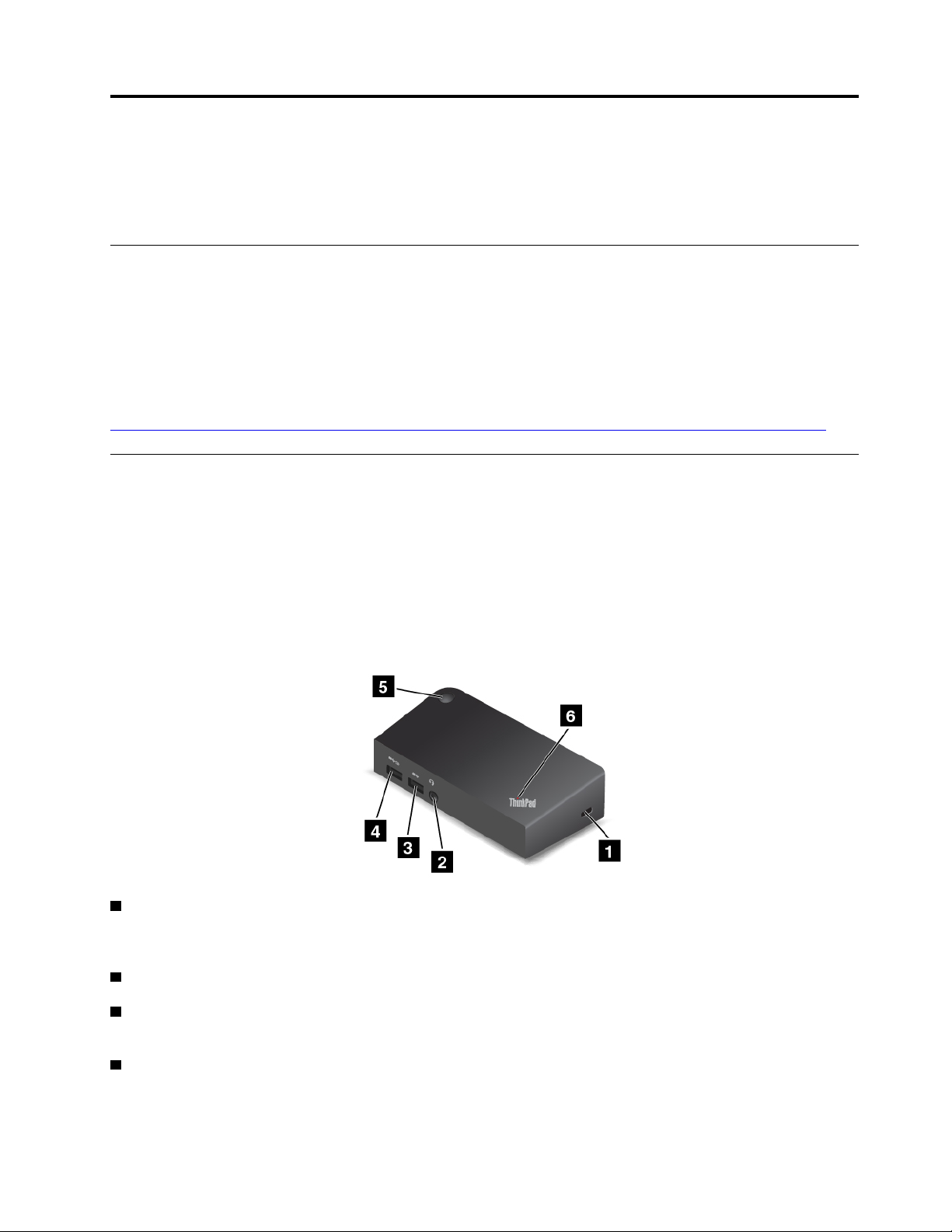
Глава 3. Подобряване на вашия компютър
Тази глава осигурява инструкции за това как да използвате хардуерни устройства за разширяване на
възможностите на компютъра.
Намиране на опции на ThinkPad
Ако искате да разширите възможностите на компютъра, Lenovo предлага голям брой хардуерни
аксесоари и надстройки, които отговарят на вашите нужди. Опциите включват модули памет,
устройства за съхранение, мрежови карти, репликатори на портове или докинг станции, батерии,
захранващи адаптери, клавиатури, мишки и др.
За да пазарувате от Lenovo, преминете към:
http://www3.lenovo.com/us/en/accessories-and-upgrades/c/ACCESSORY?menu-id=Accessories_Upgrades
ThinkPad OneLink+ Dock
ThinkPad OneLink+ Dock (наричано по-долу докинг станция) е допълнителното устройство, специално
разработено от Lenovo за вашия компютър. Докинг станцията предоставя удобство и улеснява
използването на компютъра за работа, учение и забавление.
Тази тема съдържа основна информация за докинг станцията. За подробна информация относно
използването на докинг станцията вж. нейната документация.
Забележка: Вашата докинг станция, в зависимост от модела, може да изглежда малко по-различно
от показаната в илюстрациите към тази тема.
1 Гнездо за защитна ключалка: За да защитите дока от кражба, го заключете към бюро, маса или
друга масивна структура. Използвайте кабелна ключалка за защита, която съответства на гнездото
за защитна ключалка.
2 Аудио съединител: Служи за свързване на слушалки с 3,5-мм (0,14-инчов), 4-полюсен жак.
3 USB 3.0 съединител: Свързване на съвместими с USB устройства, като например USB клавиатура,
USB мишка, USB устройство за съхранение или USB принтер.
4 Съединител на Always On USB: Свързване на USB съвместими устройства или зареждане на
мобилни цифрови устройства и смартфони.
© Copyright Lenovo 2016, 2017 35
Page 56
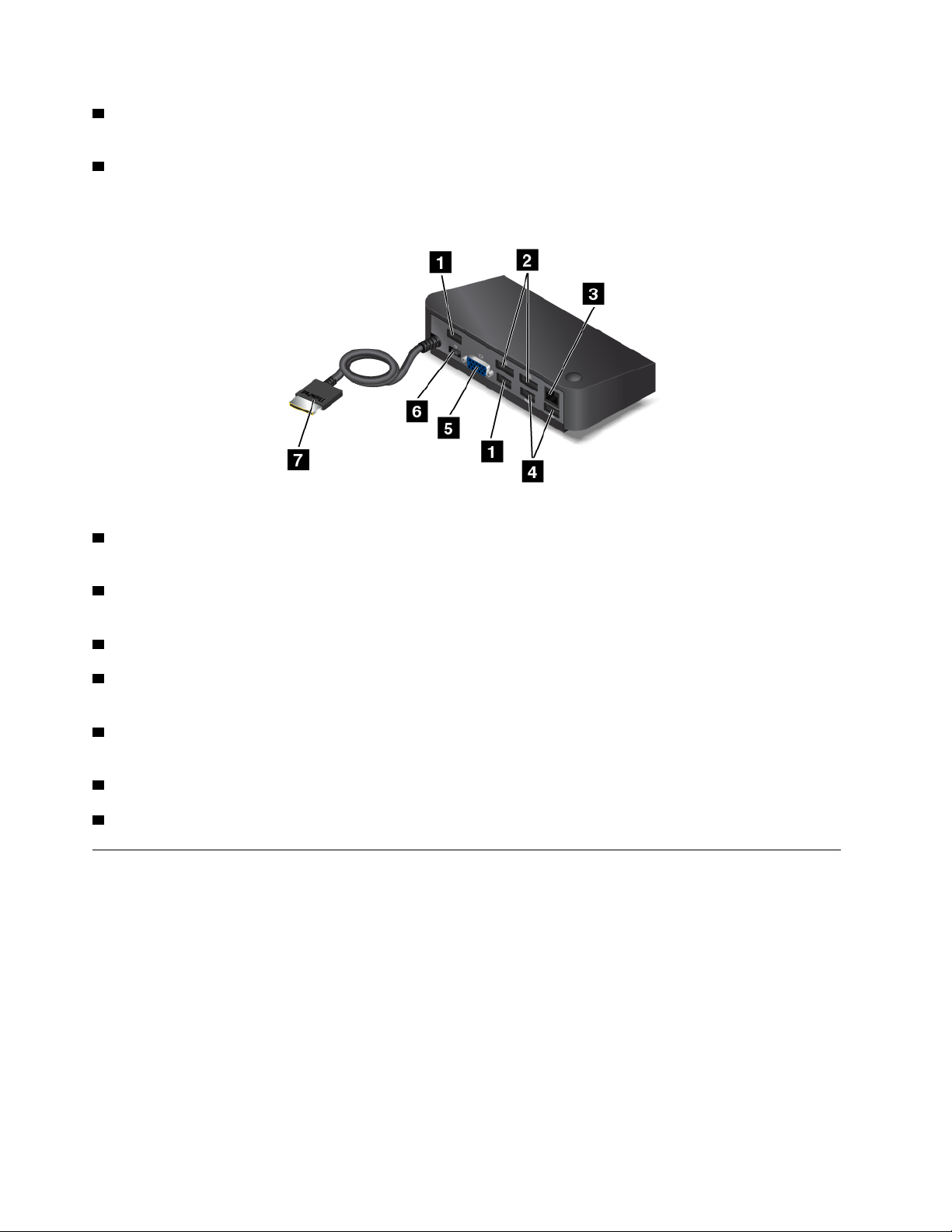
5 Бутон за захранването: Бутонът за захранването на докинг станцията функционира по същия
начин като този на компютъра.
6 Индикатор за състоянието на системата: Точката в емблемата на ThinkPad функционира по
същия начин като този на компютъра. За повече информация вижте „Индикатори за състоянието“ на
страница 5.
1 USB 2.0 съединител: Свързване на съвместими с USB устройства, като например USB клавиатура,
USB мишка, USB устройство за съхранение или USB принтер.
2 DisplayPort съединители: Свързване на високопроизводителен монитор, монитор с директно
управление или други устройства, използващи DisplayPort съединител.
3 Ethernet съединител: Свързване на докинг станцията към Ethernet LAN.
4 USB 3.0 съединители: Свързване на съвместими с USB устройства, като например USB
клавиатура, USB мишка, USB устройство за съхранение или USB принтер.
5 VGA съединител: Свързване на компютъра към съвместимо с VGA видео устройство, като
например VGA монитор.
6 Съединител за захранване: Свързва захранващия адаптер за променлив ток.
7 OneLink+ съединител: Свързване на дока към компютъра.
ThinkPad USB–C Dock
ThinkPad USB-C Dock осигурява бързо и лесно свързване между компютър и компютърни
принадлежности.
Настройване на ThinkPad USB–C Dock
За да настроите TThinkPad USB–C Dock, направете следното:
36
Ръководство за потребителя за ThinkPad 13 2nd Gen
Page 57

1. Свържете захранващия кабел към захранващия адаптер за променлив ток 1 .
2. Свържете захранващия кабел към електрически контакт
2 .
3. Свържете захранващия адаптер за променлив ток към съединителя за захранване на дока
4. Натиснете бутона за захранването за включване на дока
5. Свържете края на кабела на Lenovo USB-C към дока
6. Свържете другия край на кабела на Lenovo USB-C към компютъра
4 .
5 .
6 .
Преди да използвате дока с компютъра изтеглете и инсталирайте последния драйвер на дока на:
http://www.lenovo.com/support/docks
Общ преглед на ThinkPad USB–C Dock
3 .
1 Гнездо за защитна ключалка: За да защитите дока от кражба, го заключете към бюро, маса или
друга масивна структура. Закупете кабелна ключалка за защита, която съответства на гнездото за
защитна ключалка.
2 Аудио съединител: Служи за свързване на слушалки с 3,5-мм (0,14-инчов), 4-полюсен жак.
3 USB 3.0 съединител: Свързване на съвместими с USB устройства, като например USB клавиатура,
USB мишка, USB устройство за съхранение или USB принтер. За оптимално прехвърляне на данни
свържете устройство с USB 3.0 към съединителя за USB 3.0 вместо към съединителя за USB 2.0.
Глава 3. Подобряване на вашия компютър 37
Page 58
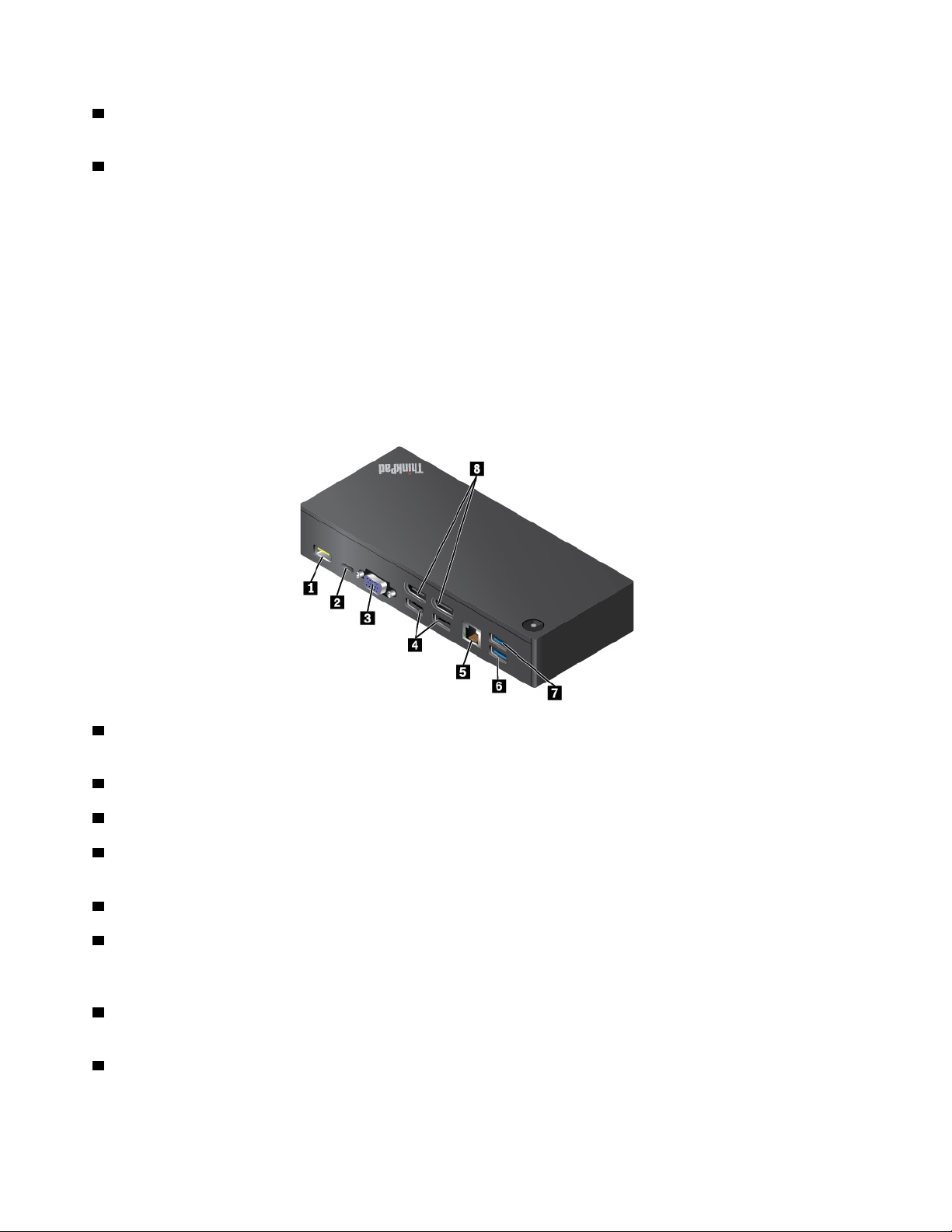
4 USB-C съединител: Свързване на съвместими с USB-C устройства само за пренос на данни, като
USB-C устройства за съхранение.
5 Бутон на захранването с индикатор: Бутонът на захранването работи различно в следните
ситуации:
• При свързване на дока само към захранване с променлив ток, но се и към компютър, натиснете
бутона на захранването, за да включите или изключите дока.
• При свързване на дока към променливотокво захранване и компютър бутонът има същата
функция, както бутона на захранването на компютъра.
Индикаторът в бутона на захранването показва състоянието на дока и състоянието на компютъра:
• Вкл.: Докът е изключен, компютърът е изключен или компютърът е в режим на хибернация.
• Бал: Компютърът е включен.
• Бавно примигващ бял цвят: Компютърът е в режим на заспиване.
• Жълт: Докът е включен.
1 Съединител на захранващия адаптер за променлив ток: Свържете захранващия адаптер за
променлив ток.
2 Lenovo USB-C съединител: Свързване на кабела на Lenovo USB-C към компютъра.
3 VGA съединител: Свързване на VGA съвместимо видео устройство.
4 USB 2.0 съединители: Свързване на съвместими с USB устройства, като например USB
клавиатура, USB мишка, USB устройство за съхранение или USB принтер.
5 Ethernet съединител: Свързване на дока към Ethernet LAN с Ethernet кабел.
6 USB 3.0 съединител: Свързване на съвместими с USB устройства, като например USB клавиатура,
USB мишка, USB устройство за съхранение или USB принтер. За оптимално прехвърляне на данни
свържете устройство с USB 3.0 към съединителя за USB 3.0 вместо към съединителя за USB 2.0.
7 Always On USB съединител (USB 3.0): Свързване на USB-съвместими устройства или зареждане
на мобилни цифрови устройства и смартфони.
8 DisplayPort съединител: Свързване на високопроизводителен монитор, монитор с директно
управление или други устройства, използващи DisplayPort съединител.
38
Ръководство за потребителя за ThinkPad 13 2nd Gen
Page 59
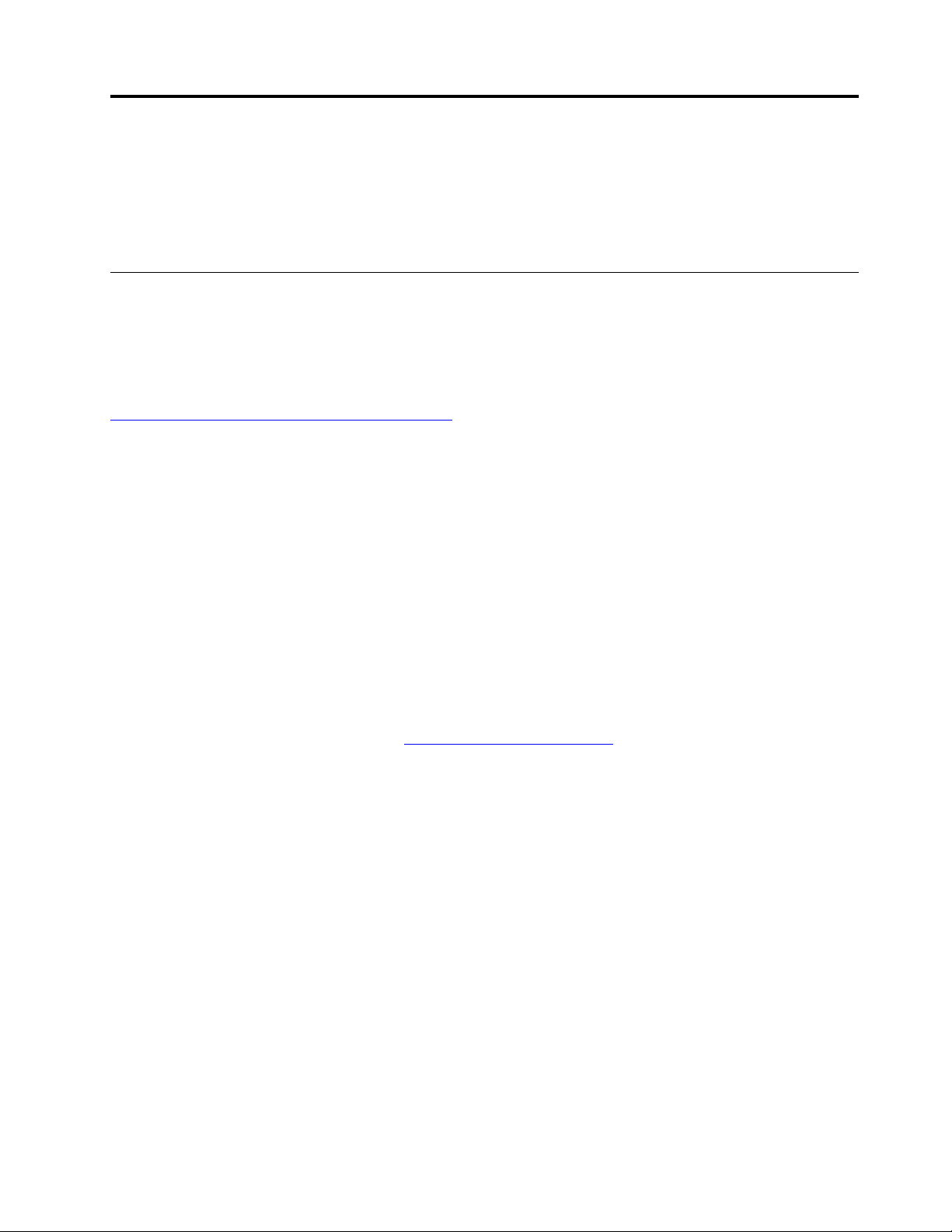
Глава 4. Информация за достъпност, ергономичност и поддръжка
Тази глава предоставя информация относно достъпността, ергономичността и почистването, и
поддръжката.
Информация за достъпност
Lenovo е ангажирана да предоставя на потребителите със слухови, зрителни и двигателни
затруднения по-голям достъп до информация и технологии. Настоящият раздел предоставя
информация за начините, по които потребителите могат да получат най-доброто от компютъра. Може
също така да получите най-актуалната информация за достъпност от следния уеб сайт:
http://www3.lenovo.com/us/en/lenovo/accessibility/
Клавишни комбинации
Списъкът по-долу съдържа клавишните комбинации, които може да улеснят използването на вашия
компютър.
Забележка: В зависимост от вашата клавиатура някои от посочените по-долу клавишни комбинации
може да не са достъпни.
• Клавиш с емблемата на Windows + U: Отваряне на центъра за улеснен достъп
• Десен клавиш Shift за осем секунди: Включване или изключване на филтърните клавиши
• Натискане на Shift пет пъти: Включване или изключване на оставащите клавиши
• Num Lock за пет секунди: Включване или изключване на превключващите клавиши
• Ляв Alt+ляв Shift+Num Lock: Включване или изключване на клавишите за мишка
• Ляв Alt+ляв Shift+PrtScn (или PrtSc): Включване или изключване на високия контраст
За допълнителна информация посетете
с помощта на някоя от посочените ключови думи: клавишни комбинации, комбинации от клавиши,
клавиши за бърз достъп.
Център за улеснен достъп
Центърът за улеснен достъп в операционната система Windows позволява на потребителите да
конфигурират компютрите си според своите физически и когнитивни нужди.
За достъп до центъра за улеснен достъп направете следното:
1. Влезте в контролния панел и се уверете, че преглеждате контролния панел чрез „Категория“.
2. Щракнете върху Улеснен достъп ➙ Център за улеснен достъп.
3. Изберете подходящия инструмент като следвате инструкциите на екрана.
Центърът за улеснен достъп включва главно следните инструменти:
• Лупа
Лупата е полезна помощна програма, която увеличава целия екран или част от него, за да може да
виждате елементите по-добре.
• Разказвач
© Copyright Lenovo 2016, 2017 39
https://windows.microsoft.com/, след което извършете търсене
Page 60

„Разказвач“ представлява екранен четец, който прочита на глас показваното съдържание на
екрана и описва събития, като например съобщения за грешки.
• Екранна клавиатура
Ако предпочитате да въвеждате данни в компютъра с помощта на мишка, джойстик или друго
посочващо устройство, вместо да използвате физическа клавиатура, може да използвате
екранната клавиатура. Екранната клавиатура извежда визуална клавиатура с всички стандартни
клавиши. Може да избирате клавишите с помощта на мишката или друго посочващо устройство
или може да избирате клавишите чрез докосване, ако компютърът ви поддържа екран със
сензорна система.
• Висок контраст
Високият контраст е функция, която увеличава цветовия контраст на определен текст и
изображения на екрана ви. В резултат на това тези елементи са по-отчетливи и по-лесно се
идентифицират.
• Персонализирана клавиатура
Регулирайте настройките на клавиатурата, за да улесните използването на клавиатурата.
Например може да използвате клавиатурата, за да контролирате показалеца и да улесните
въвеждането на определени клавишни комбинации с клавиатурата.
• Персонализирана мишка
Регулирайте настройките на мишката, за да улесните използването на мишката. Например може да
промените облика на показалеца и да улесните управлението на прозорци с мишката.
Разпознаване на реч
Разпознаването на реч ви позволява да контролирате компютъра чрез гласа си.
Само с помощта на гласа си може да стартирате програми, да отваряте менюта, да щраквате върху
обекти на екрана, да диктувате текст в документи, както и да пишете и изпращате имейли. Може да
извършвате всички дейности, които извършвате с клавиатурата и мишката, само чрез гласа си.
За да използвате разпознаването на реч, направете следното:
1. Влезте в контролния панел и прегледайте контролния панел по категория.
2. Щракнете върху Улеснен достъп ➙ Разпознаване на реч.
3. Следвайте инструкциите на екрана.
Технологии за екранни четци
Технологиите за екранни четци са фокусирани основно върху интерфейсите на софтуерните
програми, системите за помощ, както и много онлайн документи. За допълнителна информация
относно екранните четци вж. следното:
• Използване на PDF файлове с екранни четци:
https://www.adobe.com/accessibility.html?promoid=DJGVE
• Използване на екранен четец JAWS:
https://www.freedomscientific.com/Products/Blindness/JAWS
• Използване на екранен четец NVDA:
https://www.nvaccess.org/
Разделителна способност на екрана
Може да улесните четенето на текст и изображения на екрана чрез регулиране на разделителната
способност на екрана на компютъра.
40
Ръководство за потребителя за ThinkPad 13 2nd Gen
Page 61

За да регулирате разделителната способност на екрана, направете следното:
1. Щракнете с десен бутон върху празна област на работния плот, след което щракнете върху
Настройки на дисплея ➙ Дисплей.
2. Следвайте инструкциите на екрана.
Забележка: Задаването на твърде ниска разделителна способност може да попречи на побирането
на някои елементи на екрана.
Персонализируем размер на елементите
Може да улесните четенето на елементите на екрана чрез промяна на размера на елементите.
• За да промените размера на елементите временно, използвайте инструмента „Лупа“ в центъра за
улеснен достъп.
• За да промените окончателно размера на елементите, направете следното:
– Променете размера на всички елементи на екрана.
1. Щракнете с десен бутон върху празна област на работния плот, след което щракнете върху
Настройки на дисплея ➙ Дисплей.
2. Променете размера на елементите, като следвате инструкциите на екрана. За някои
приложения конфигурацията може да не се приложи, преди да излезете и след това отново
да влезете.
– Променете размера на елементите на уеб страница.
Натиснете и задръжте Ctrl, след което натиснете клавиша със знака плюс (+) за увеличаване или
клавиша със знака минус (-) за намаляване на размера на текста.
– Промяна на размера на елементите на работния плот или в прозорец.
Забележка: Тази функция може да не работи в някои прозорци.
Ако мишката ви е с колелце, натиснете и задръжте Ctrl, след което превъртете колелцето, за да
промените размера на елементите.
Стандартни съединители
Вашият компютър предоставя стандартни съединители, които позволяват да свързвате помощни
устройства.
Документация в достъпни формати
Lenovo предоставя електронна документация в достъпни формати, като например подходящо
обозначени PDF файлове или HyperText Markup Language (HTML) файлове. Електронната
документация на Lenovo е разработена, за да предостави възможност на потребителите със зрителни
затруднения да четат документацията чрез екранен четец. Всяко изображение в документацията
също включва и подходящ алтернативен текст, така че потребителите със зрителни затруднения да
разбират изображението с помощта на екранен четец.
Информация за ергономичността
Добрата ергономична практика е важна за пълноценното използване на компютъра и
предотвратяването на дискомфорт. Подредете работното си пространство и оборудването, което
използвате, така че да отговори на личните ви предпочитания и типа работа, която извършвате. Също
така придобийте здравословни работни навици, за да увеличите производителността и удобството,
когато използвате компютъра.
Глава 4. Информация за достъпност, ергономичност и поддръжка 41
Page 62

Работата във виртуален офис може да изисква адаптиране към чести промени в средата.
Адаптирането към околните източници на светлина, активно разположение и разполагането на
хардуера на компютъра може да ви помогнат да подобрите работата си и да постигнете по-голямо
удобство.
Този пример показва човек в обикновена среда. Дори когато не се намирате в такава среда, можете
да следвате много от тези съвети. Ако развиете добри навици, те ще ви служат добре.
Основна стойка: Правете малки промени в работната си стойка, за да предотвратите чувството на
неудобство, причинено от продължителните периоди на работа в една и съща позиция. Честите
кратки почивки от работа също помагат да предотвратите всяко малко неудобство, свързано с
работната ви стойка.
Дисплей: Разположете дисплея така, че да поддържате удобно за гледане разстояние от 510–760 мм
(20–30 инча). Избягвайте появата на отблясъци или отражения на дисплея от горно осветление или
външни източници на светлина. Поддържайте дисплея чист и настройте яркостта на нива, които
позволяват да виждате екрана ясно. Натиснете клавишите за управление на яркостта, за да
регулирате яркостта на дисплея.
Позиция на главата: Дръжте главата и врата си в удобна и неутрална (вертикална или права)
позиция.
Стол: Използвайте стол с добра опора за гърба и регулиране на височината на седалката.
Използвайте регулирането на стола, за да го пригодите най-добре за удобна стойка.
Позиция на ръцете: Ако са налични, използвайте облегалките за ръце на стола или област на
работната повърхност за поддържане на тежестта на ръцете. Дръжте ръцете, китките и дланите си в
отпусната и неутрална (хоризонтална) позиция. Въвеждайте с леко докосване, без да удряте
клавишите.
Позиция на краката: Дръжте бедрата си успоредно на пода и стъпалата си стъпили на пода или на
специална поставка.
Какво се прави при пътуване?
Възможно е да не можете да спазвате най-добрите практики за ергономична стойка, когато
използвате компютъра си в движение или в обикновена среда. Независимо от средата, опитвайте да
спазвате колкото се може повече от съветите. Например, правилното седене и използването на
адекватно осветление, ще ви помогнат да поддържате желаните нива на удобство и продуктивност.
Ако вашата работна област не е в офис среда, обърнете специално внимание на практикуването на
активно седене и използването на работни почивки. Съществуват много продуктови решения на
ThinkPad, които да ви помогнат при модифицирането на компютъра според нуждите ви. Някои от тези
опции ще откриете на адрес
http://www3.lenovo.com/us/en/accessories-and-upgrades/c/
42 Ръководство за потребителя за ThinkPad 13 2nd Gen
Page 63

ACCESSORY?menu-id=Accessories_Upgrades. Запознайте се с опциите за решения за прикрепване и
външните продукти, които предоставят желаните от вас регулируемост и функционалност.
Въпроси относно зрението?
Екраните на визуалния дисплей на преносимите компютри ThinkPad са създадени да удовлетворяват
най-високи стандарти. Тези екрани с визуални дисплеи на преносимите компютри ThinkPad са
проектирани да отговарят на най-високите стандарти и да предоставят ясни, живи изображения и
големи, ярки и лесни за виждане визуализации, които не натоварват очите. Всяка продължителна
зрителна дейност, изискваща концентрация, може да бъде изморителна. Ако имате въпроси относно
умората на очите или зрителния дискомфорт, се консултирайте с очен лекар за съвет.
Почистване и поддръжка
С подходящите грижи и поддръжка компютърът ще работи надеждно. Темите по-долу предоставят
информация за поддържане на компютъра в добро работно състояние.
Основни съвети за поддръжка
Тук са описани основните правила за поддържане на правилната работа на компютъра:
• Съхранявайте опаковъчните материали на недостъпни за деца места, за да предотвратите риска от
задушаване с пластмасови торбички.
• Дръжте компютъра далеч от магнити, активирани мобилни телефони, електроуреди или
високоговорители (на повече от 13 см или 5 инча).
• Избягвайте излагането на компютъра на екстремни температури (под 5°C/41°F или над 35°C/95°F).
• Избягвайте да поставяте предмети (включително хартия) между дисплея и клавиатурата или
опората за китки.
• Не отваряйте дисплея под наклон над 180 градуса. В противен случай може да се повреди пантата
на компютъра.
• Не преобръщайте компютъра, когато захранващият адаптер за променлив ток е включен. В
противен случай е възможно да се счупи щепсела на адаптера.
• Преди да преместите компютъра, премахнете всички носители, изключете свързаните устройства
и откачете кабелите.
• Когато вдигате отворения компютър, го дръжте за дъното. Не вдигайте и не дръжте компютъра си
за дисплея.
• Само оторизиран сервизен техник за ThinkPad трябва да разглобява и поправя компютъра.
• Не модифицирайте и не ограничавайте лостчетата, за да запазите дисплея отворен или затворен.
• Избягвайте прякото излагане на компютъра и периферните устройства на въздух от уред, който
може да произвежда негативни йони. Където е възможно, заземете компютъра си, за да улесните
безопасното разреждане на електростатични заряди.
Почистване на компютъра
Препоръчително е да почиствате компютъра от време на време, за да предпазите повърхностите и да
осигурите безпроблемна работа.
Почистване на капака на компютъра: Избършете с кърпа без влакна, натопена в мек сапун и вода.
Избягвайте да прилагате течности директно върху капака.
Почистване на клавиатурата: Избършете клавишите един по един с кърпа без влакна, натопена в
мек сапун и вода. Ако бършете по няколко клавиша наведнъж, кърпата може да се закачи за съседен
клавиш и да го повреди. Избягвайте да използвате спрей директно върху клавиатурата. За да
Глава 4. Информация за достъпност, ергономичност и поддръжка 43
Page 64
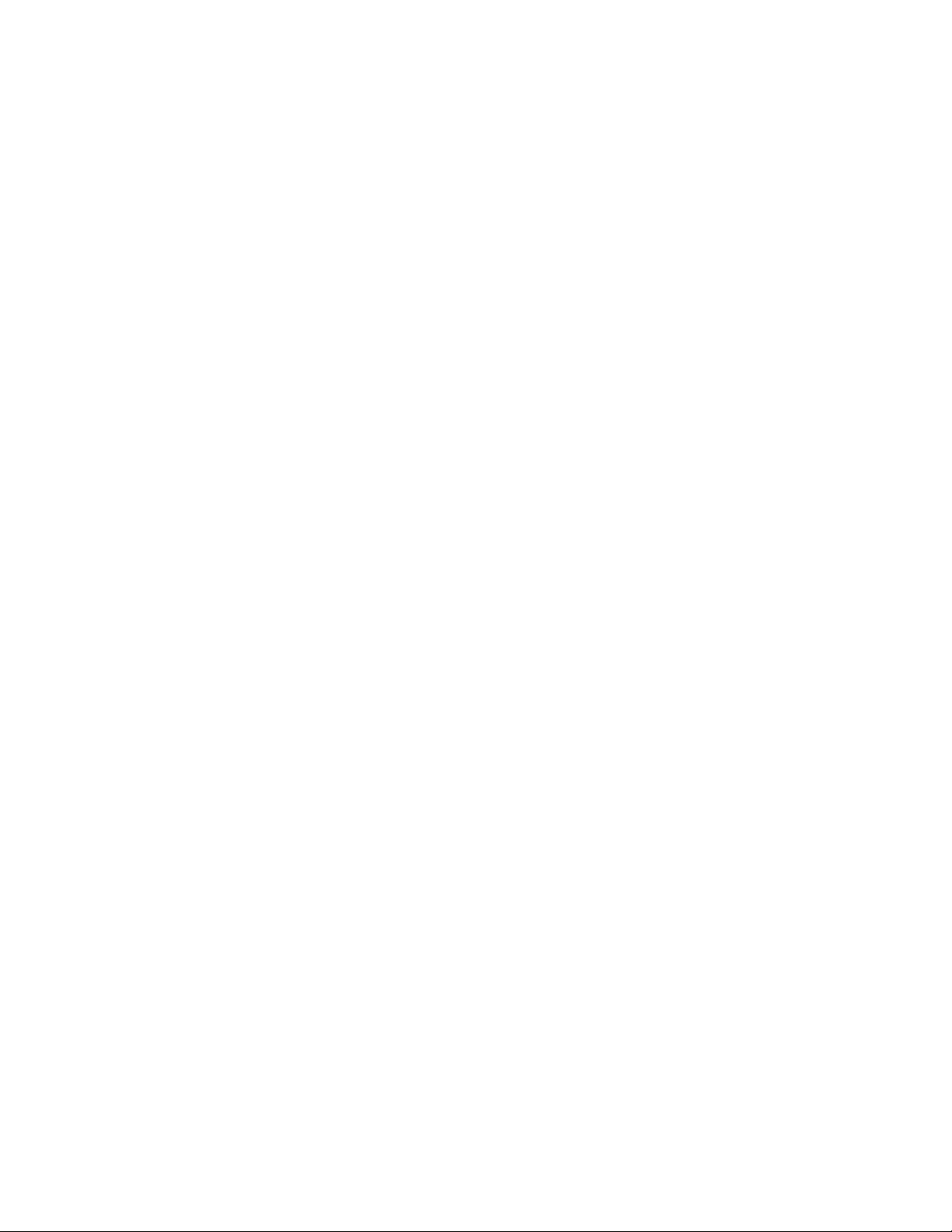
премахнете трохи или прах под клавишите, можете да използвате въздушна струя от вентилатор с
четка или да използвате студен въздух от сешоар.
Почистване на екрана на компютъра: Работата на компютърния екран може да се повлияе от
надрасквания, маслени петна, химикали и ултравиолетова светлина. Използвайте суха, мека кърпа
без влакна, за да избършете внимателно екрана. Ако видите нещо, което наподобява драскотина, е
възможно да става въпрос за петно. Избършете петното леко с мека суха кърпа. Ако петното остава,
навлажнете мека кърпа без влакна с вода или препарат за почистване на стъкла но не прилагайте
течности директно към екрана на компютъра. Уверете се, че компютърният екран е сух, преди да го
затворите.
44
Ръководство за потребителя за ThinkPad 13 2nd Gen
Page 65

Глава 5. Защита
Тази глава осигурява информация относно предпазването на вашия компютър неоторизирана
употреба.
Използване на пароли
Тази тема осигурява информация относно използването на парола при включване, парола на
надзорник и парола за твърд диск.
Представяне на паролите
Можете да предотвратите неоторизираното използване на компютъра си с помощта на паролите.
След като зададете парола, на екрана се показва подкана при всяко включване на компютъра.
Въведете паролата в прозореца за подкана. Не можете да използвате компютъра, докато не въведете
правилната парола.
Ако сте задали парола при включване, парола на надзорник или парола за твърдия диск, компютърът
се отключва автоматично, когато възобнови работа след режим на заспиване.
Забележка: Ако е зададена парола за Windows, ще получите подкана да я въведете, когато
компютърът възстанови работата си след режим на заспиване.
Парола при включване
Можете да зададете парола при включване, за да предотвратите неоторизирания достъп до
компютъра.
Ако зададете парола при включване, на екрана се показва подкана за парола при всяко включване на
компютъра. Трябва да въведете правилната парола, за да започнете да използвате компютъра.
Когато се покаже тази икона
Парола на надзорник
Паролата на надзорник защитава системната информация, съхранена в програмата ThinkPad Setup.
Тя предоставя следните функции за защита:
• Ако е зададена само парола на надзорник, при опит за стартиране на програмата ThinkPad Setup
се показва подкана за парола. Неоторизирани потребители не могат да променят повечето опции
за системната конфигурация в програмата ThinkPad Setup без паролата.
• Системният администратор може да използва паролата на надзорник за достъп до даден
компютър дори ако потребителят на съответния компютър е задал парола при включване.
Паролата на надзорник замества паролата при включване.
• Системният администратор може да зададе една и съща парола на надзорник на много преносими
компютри ThinkPad за по-лесно администриране.
Пароли за твърди дискове
Задаването на парола на твърдия диск не позволява неоторизиран достъп до данните на
устройството с твърд диск. Когато е зададена парола за твърдия диск, при всеки опит за
осъществяване на достъп до устройството с твърд диск ще получавате подкана за въвеждане на
валидна парола.
, въведете паролата при включване или паролата на надзорник.
© Copyright Lenovo 2016, 2017 45
Page 66
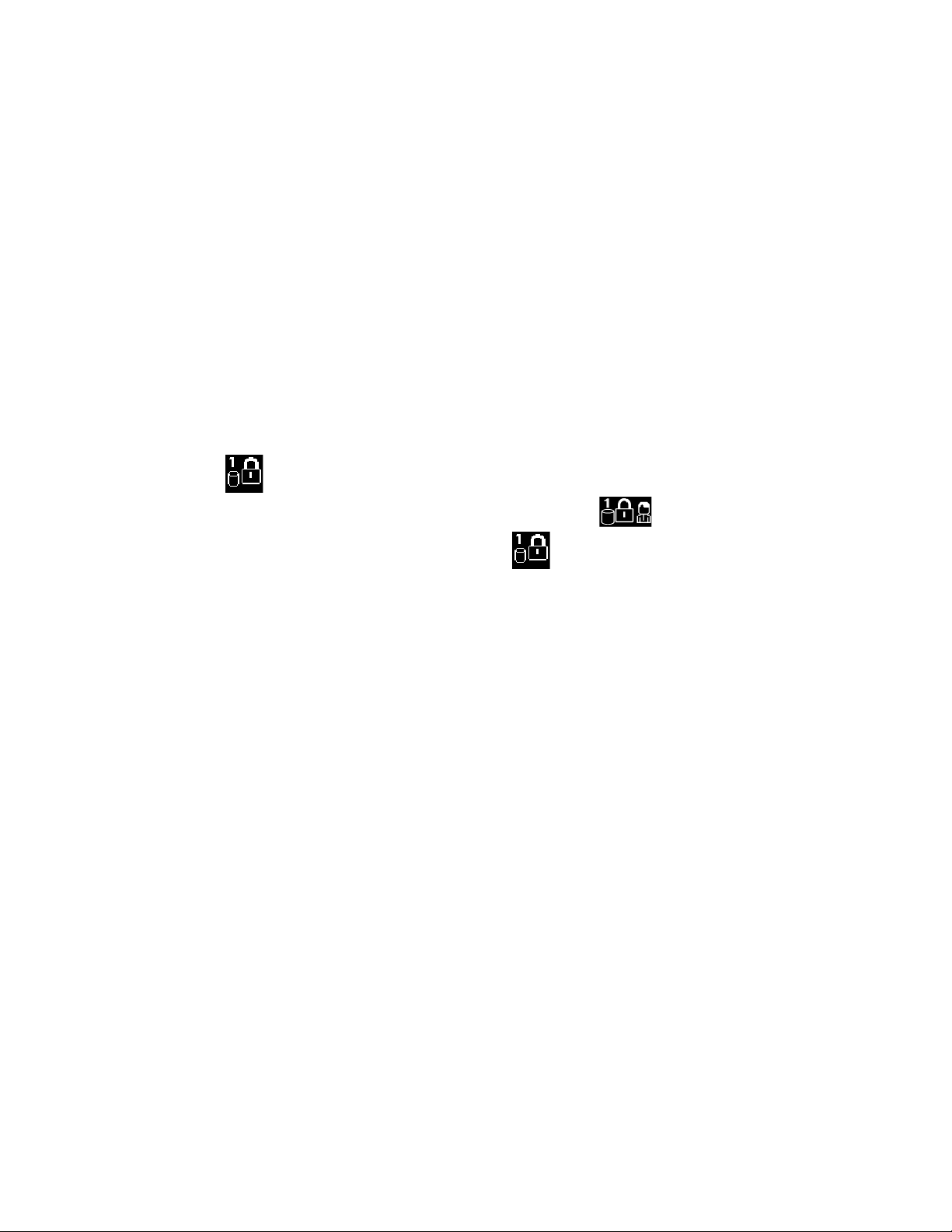
Следните два типа пароли за твърд диск могат да помогнат за защита на информацията, съхранена
на устройството за съхранение:
• Потребителска парола за твърд диск
Ако е зададена потребителска парола за твърд диск, но не е зададена и главна парола за твърд
диск, потребителят трябва да въведе потребителската парола за твърд диск, за да получи достъп
до файловете и приложенията на устройството за съхранение.
• Главна парола за твърд диск
Главната парола за твърдия диск също така изисква потребителска парола за твърд диск.
Главната парола за твърдия диск се задава и използва от системен администратор. Тя позволява
на администратора да получи достъп до всяко устройство за съхранение в дадена система като
главен ключ. Администраторът задава главната парола, след което назначава потребителска
парола за всеки компютър в мрежата. Потребителят след това може по свое желание да промени
потребителската парола, но въпреки това администраторът може да получи достъп чрез основната
парола.
Когато се зададе основна парола за твърди дискове, само администраторът може да премахне
потребителската парола за твърд диск.
Когато се покаже
парола за твърди дискове, натиснете F1. Когато иконата се смени на
парола за твърди дискове. За да се върнете към иконата
Съвети за използване на паролите за твърдия диск:
• Можете да зададете минималната дължина за парола за твърд диск.
• Ако зададете парола за твърд диск от над седем знака, устройството за съхранение може да се
използва само с компютър, който може да разпознае парола за твърд диск от над седем знака. Ако
след това инсталирате устройството за съхранение в компютър, който не може да разпознава
парола за твърд диск, съдържаща повече от седем знака, няма да може да осъществявате достъп
до устройството.
• Запишете паролата и я съхранявайте на безопасно място. Ако забравите потребителската парола
за твърд диск или и двете пароли за твърд диск – потребителската и главната – Lenovo не може да
поднови паролите или да възстанови данните от устройството за съхранение. Трябва да занесете
компютъра при търговец или търговски представител на Lenovo, който да подмени устройството
за съхранение. Изисква се доказателство за покупка и за части и обслужване ще бъде начислен
хонорар.
Забележки: Устройствата за съхранение eDrive или съвместимите с Opal устройства за съхранение
на Trusted Computing Group (TCG) предоставят възможности за самостоятелно шифроване за защита
на данните.
, въведете потребителската парола за твърдия диск. За да въведете главна
, въведете главната
, натиснете F1 отново.
• Ако съвместимо с Opal устройство за съхранение на TCG и съвместима с Opal софтуерна
програма за управление на TCG са инсталирани и съвместимата с Opal софтуерна програма за
управление на TCG бъде активирана, паролата за твърд диск няма да е налична.
• Ако на компютъра е инсталирано eDrive устройство за съхранение и компютърът разполага с
предварително инсталирана операционна система Windows 10, паролата за твърд диск няма да е
налична.
Настройка, промяна или премахване на парола
Преди да започнете, отпечатайте тези инструкции.
46
Ръководство за потребителя за ThinkPad 13 2nd Gen
Page 67
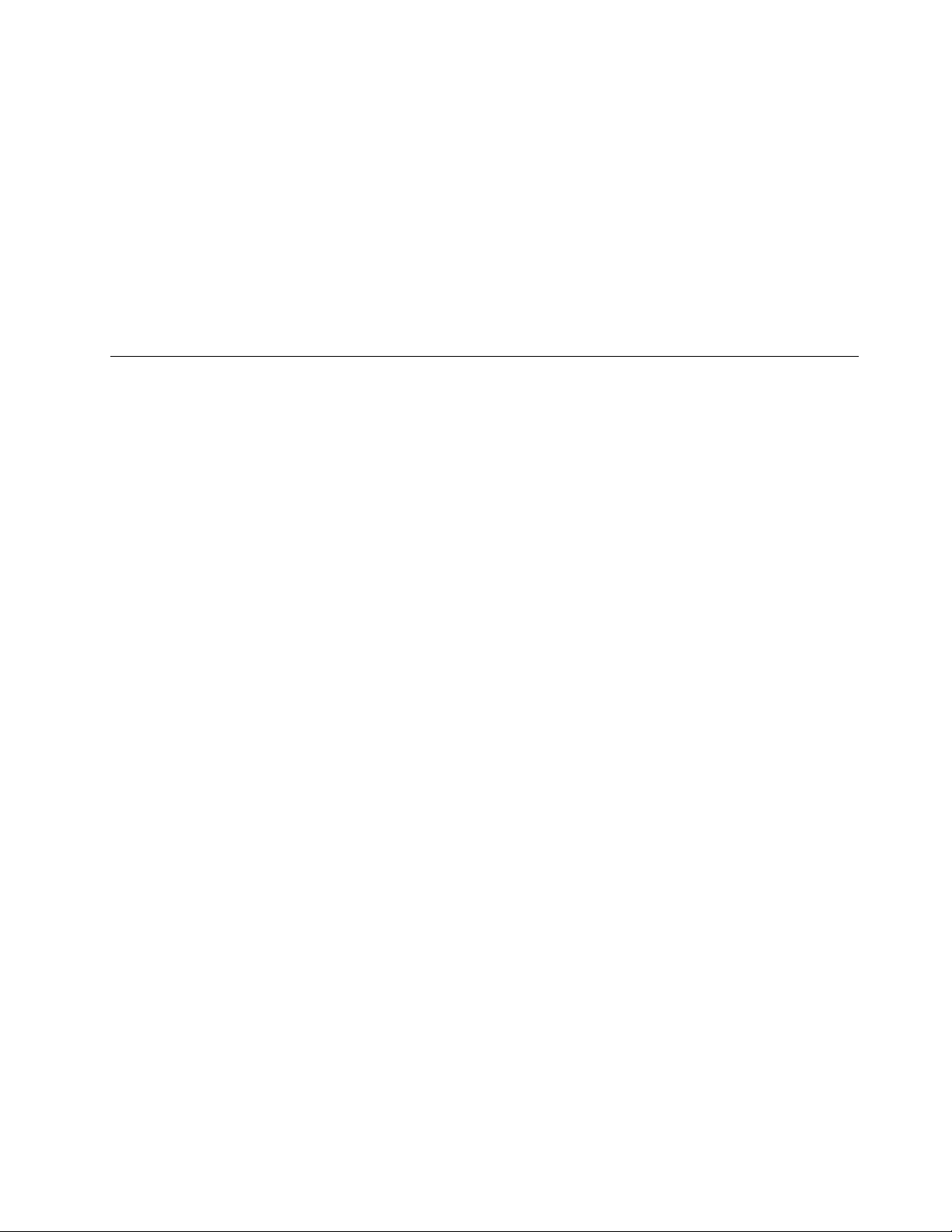
За да зададете, промените или премахнете парола на надзорник, направете следното:
1. Рестартирайте компютъра. Когато се покаже екранът с емблемата, натиснете F1, за да се
стартира програмата ThinkPad Setup.
2. Изберете Security ➙ Password с помощта на клавишите със стрелки.
3. В зависимост от типа парола изберете Power-on Password, Supervisor Password или Hard disk x
Password.
4. Следвайте инструкциите на екрана, за да зададете, промените или отстраните парола.
Препоръчително е да запишете паролата и да я съхранявате на безопасно място. В противен случай,
ако забравите паролата, трябва да занесете компютъра при търговец или търговски представител на
Lenovo, който да отмени паролата.
Защита на твърдия диск
За да предпазите компютъра от атаки на защитата от неоторизирани лица, вж. следните съвети за
повишаване на защитата:
• Задавайте парола при включване, както и парола за твърди дискове. За по-голяма защита се
препоръчва използването на по-дълга парола.
• Вграденият в компютъра твърд диск може да се защити чрез UEFI BIOS. За предоставяне на
надеждна защита за UEFI BIOS използвайте защитния чип и защитна програма с функция за
управление на модул за надеждна платформа (TPM). Вж. „Настройка на защитния чип“ на страница
48.
• Ако в компютъра е инсталирано устройство за съхранение с функции за шифроване на диск,
трябва да предпазите съдържанието на паметта на компютъра от неоторизиран достъп с помощта
на софтуер за шифроване на устройства, като например приложението за шифроване на
устройства с BitLocker
• Преди да изхвърлите, продадете или предадете компютъра, изтрийте съхранените в него данни. За
повече информация вж. „Изтриване на данни от устройството за съхранение“ на страница 50.
®
на Microsoft Windows.
Използване на приложението за шифроване на устройства с BitLocker на Windows
За да предпазите компютъра от неоторизиран достъп, използвайте софтуера за шифроване на
устройства, като например приложението за шифроване на устройства с BitLocker в Windows.
Шифроването на устройства с BitLocker на Windows (известна като BitLocker) е съществен компонент
от защитата в някои издания на операционната система Windows. Този компонент може да защити
операционната система и данните, съхранени в компютъра, дори ако компютърът е изгубен или
откраднат. BitLocker може да шифрова всички потребителски и системни файлове, включително
файловете за виртуална памет и хибернация.
BitLocker използва TPM, за да предостави подобрена защита на данните и осигурява навременно
интегриране на компонентите за стартиране. Съвместимият ТРМ се определя като V2.0 TPM.
За да проверите състоянието на BitLocker, отидете в контролния панел, прегледайте го по категории
и щракнете върху Система и защита ➙ Шифроване на устройства с BitLocker.
За повече информация относно шифроването на устройства с Windows BitLocker вижте системата за
помощна информация на операционна система Windows или потърсете Ръководство стъпка по
стъпка за шифроване на устройства с Microsoft Windows BitLocker в уеб сайта на Microsoft.
Глава 5. Защита 47
Page 68
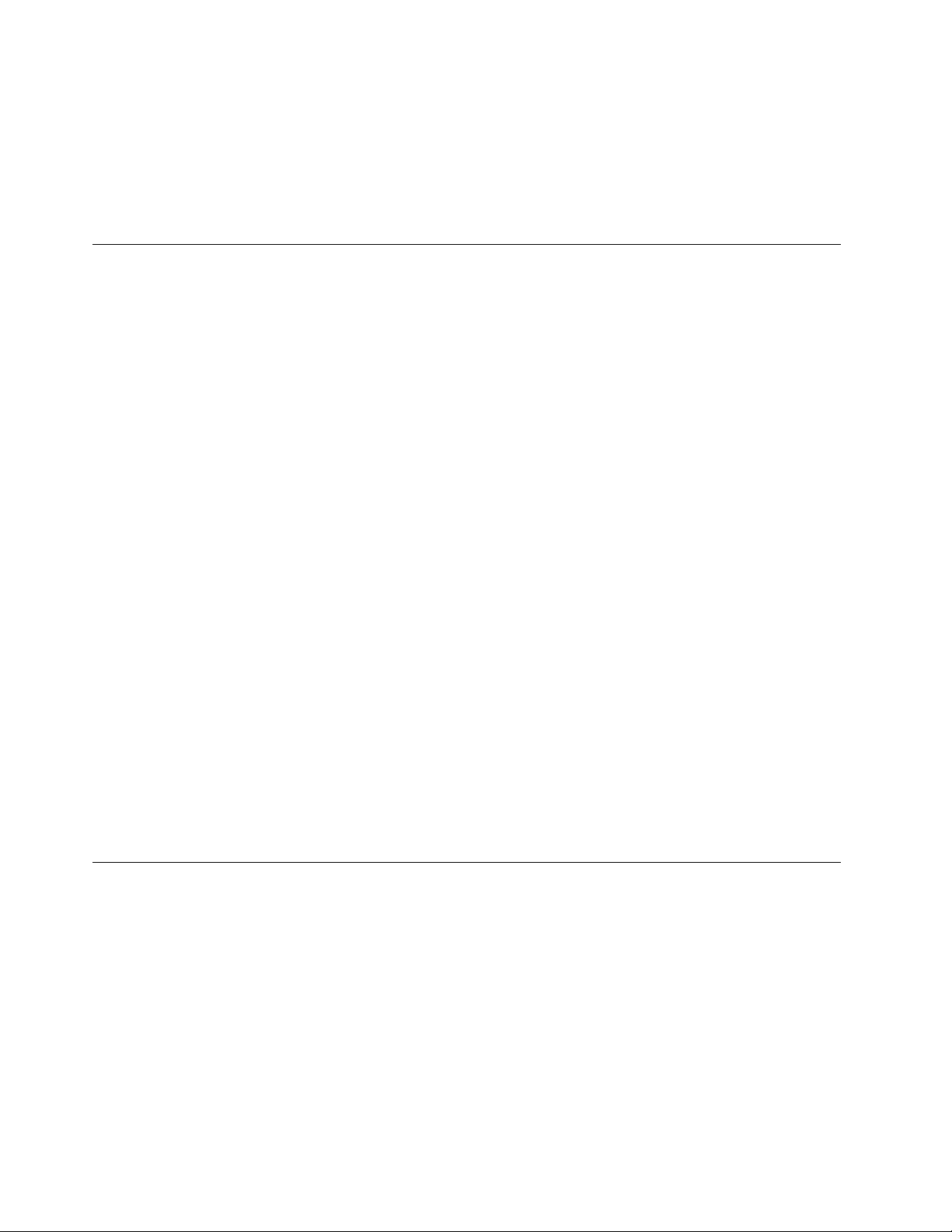
Шифроване на твърдия диск и на SSD устройството
Някои модели разполагат с функцията за шифроване на твърдия диск, на SSD устройството или на
хибридния твърд диск. Тази технология за шифроване помага да защитите компютъра срещу атаки в
защитата на носители, NAND флаш памет или контролери за устройства чрез чип за шифроване на
хардуер. За ефективното използване на функцията за шифроване задайте парола за твърд диск за
вътрешното устройство за съхранение.
Настройка на защитния чип
За компютрите на мрежови клиенти, които прехвърлят поверителна информация по електронен път,
се налагат строги изисквания за защита. В зависимост от опциите, които сте заявили, вашият
компютър може да разполага с вграден защитен чип (криптографски микропроцесор). Със защитния
чип може да направите следното:
• Да защитите данните и системата
• Да усилите контролите за достъп
• Да защитите комуникацията
Преди да започнете, отпечатайте тези инструкции.
За да настроите даден елемент в подменюто Security Chip, направете следното:
1. Рестартирайте компютъра. Когато се покаже екранът с емблемата, натиснете F1, за да се
стартира програмата ThinkPad Setup.
2. Изберете Security ➙ Security Chip с помощта на клавишите със стрелки.
3. Натиснете Enter. Отваря се подменюто Security Chip.
4. Придвижете се до елемента, който искате да настроите, като използвате стрелките. Когато
елементът се освети, натиснете Enter.
5. Настройте останалите желани елементи.
6. Натиснете F10. Показва се прозорец за потвърждение на настройката. Изберете Yes, за да
запишете промените в конфигурацията и да излезете.
Забележки:
• Уверете се, че в ThinkPad Setup е зададена паролата на надзорник. В противен случай всеки може
да промени настройките за защитния чип.
• Когато изчистите защитния чип, изключете компютъра и го включете отново, след като зададете
защитния чип на Active. В противен случай опцията Clear Security Chip не се показва.
Използване на четеца на пръстови отпечатъци
В зависимост от модела вашият компютър може да се доставя с четец на пръстови отпечатъци.
Вместо чрез парола за Windows, можете да се удостоверите чрез пръстовите си отпечатъци. По този
начин можете да влизате в компютъра си лесно и защитено. За да разрешите удостоверяването чрез
пръстови отпечатъци, първо регистрирайте пръстовите си отпечатъци.
Можете да настроите четеца на пръстови отпечатъци в програмата за пръстови отпечатъци, ако е
налична. Можете също да промените следните настройки в програмата ThinkPad Setup. За да
промените настройките в програмата ThinkPad Setup, вж. „Използване на програмата ThinkPad Setup“
на страница 55.
48
Ръководство за потребителя за ThinkPad 13 2nd Gen
Page 69
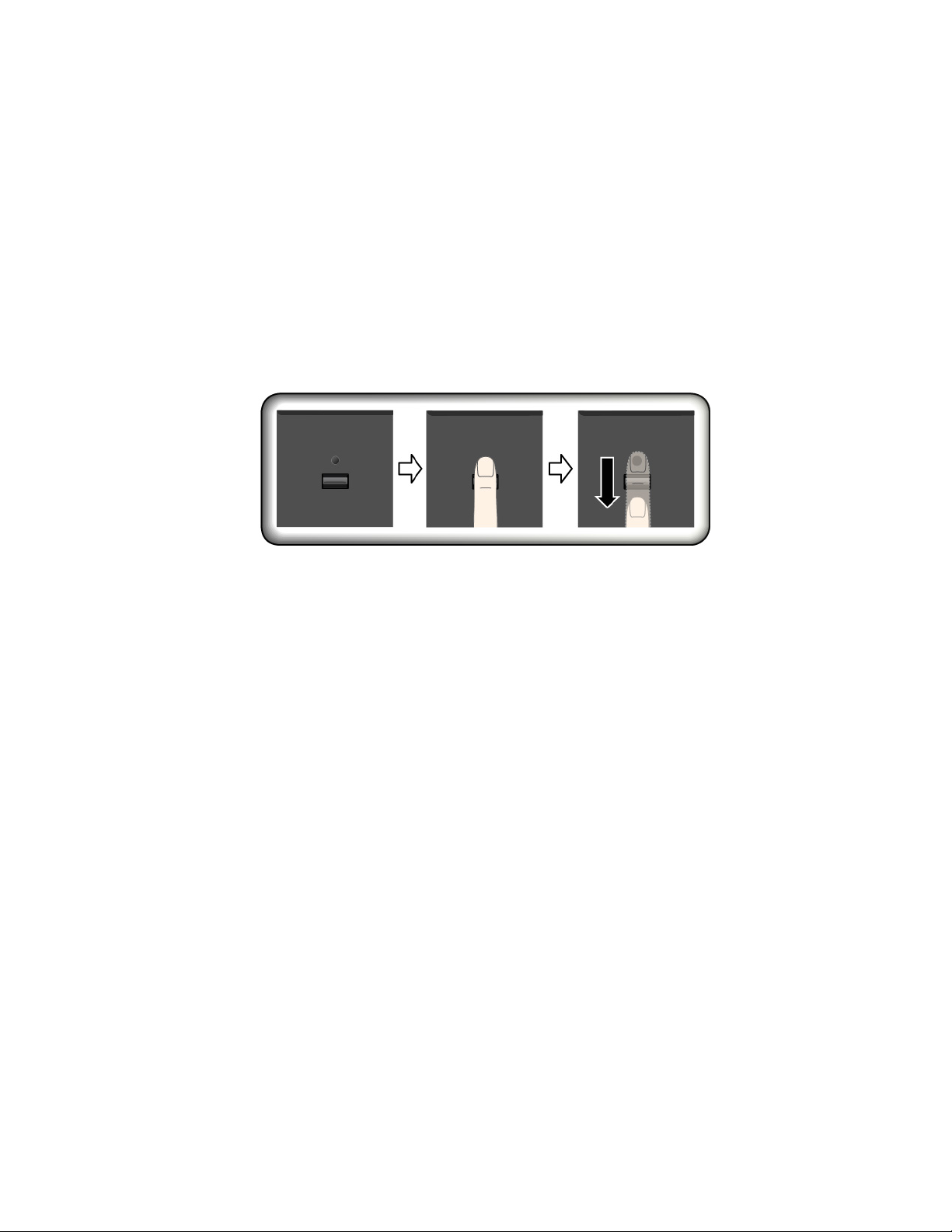
Регистриране на пръстови отпечатъци
За да разрешите удостоверяването чрез пръстови отпечатъци, първо регистрирайте пръстовите си
отпечатъци. Препоръчително е да регистрирате отпечатъците на повече от един от пръстите си, за да
можете да влизате в компютъра дори при нараняване.
За да регистрирате пръстовите си отпечатъци, направете следното:
1. Отворете менюто „Старт“ и щракнете върху Настройки ➙ Акаунти ➙ Опции за влизане.
2. Следвайте инструкциите на екрана, за да завършите регистрирането.
Прокарване на пръст през четеца на пръстови отпечатъци
За да прокарате пръста си над четеца, поставете горната става на пръста си върху сензора и
натиснете леко. След това приложете лек натиск прокарайте пръста към себе си през четеца, с
непрекъснато плавно движение. Не повдигайте пръста си, докато го прекарвате през четеца.
Поддържане на четеца на пръстови отпечатъци
Следните действия биха могли да повредят четеца на пръстови отпечатъци или да причинят
неправилното му функциониране:
• Надраскване на повърхността на четеца с твърд заострен предмет.
• Остъргване на повърхността на четеца с нокът или нещо твърдо.
• Използване или докосване на четеца с мръсен пръст.
Ако забележите някое от следните условия, внимателно почистете повърхността на четеца със суха,
мека и немъхеста кърпа:
• Повърхността на четеца е мръсна или изцапана.
• Повърхността на четеца е влажна.
• Четецът често отказва да приеме или потвърди вашия пръстов отпечатък.
Ако пръстът ви е в някое от следните състояния, е възможно да не можете да го регистрирате или
разпознаете:
• Пръстът ви е набръчкан.
• Пръстът ви е грапав, сух или наранен.
• Пръстът ви е зацапан с прах, кал или мазнина.
• Повърхността на вашия пръст е различна спрямо момента, когато сте регистрирали пръстовия си
отпечатък.
• Пръстът ви е мокър.
• Използван е пръст, който не е регистриран.
За да подобрите ситуацията, опитайте следното:
Глава 5. Защита 49
Page 70
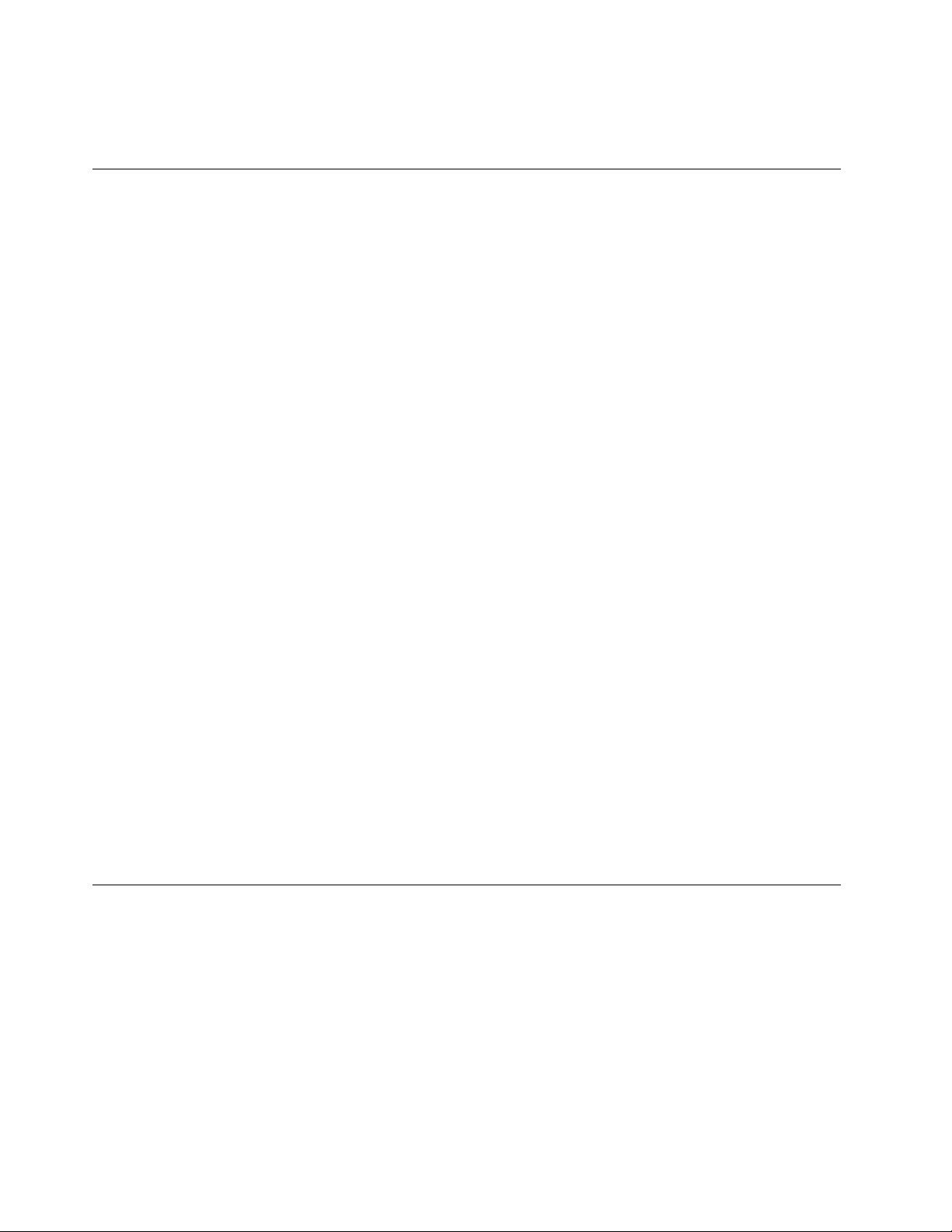
• Изчистете или избършете ръцете си, за да премахнете прахта или влагата от пръстите си.
• Регистрирайте и използвайте различен пръст за разпознаване.
Изтриване на данни от устройството за съхранение
Част от данните, записани в устройството за съхранение, може да са поверителни. Предаването на
компютъра на друг човек без изтриване на инсталирания софтуер, като например операционни
системи и програмен софтуер, може дори да наруши лицензионните споразумения. Уверете се, че сте
изтрили данните, записани в устройството за съхранение, преди да изхвърлите, продадете или
предадете компютъра.
Може да използвате следните методи за изтриване на данни от устройството за съхранение:
• Преместете данните в кошчето, след което го изпразнете.
• Форматирайте устройството за съхранение, като използвате софтуера, за да го инициализирате.
• Използвайте програмата за възстановяване, предоставена от Lenovo, за да възстановите
фабричните настройки по подразбиране в устройството за съхранение.
Тези операции обаче само променят местоположението на файловете с тези данни, но не изтриват
самите данни. Данните все още са там, макар и да изглежда, че са изтрити. По този начин понякога е
възможно четенето на данните с помощта на специален софтуер за възстановяване на данни.
Съществува риск злонамерени лица да прочетат и злоупотребят с важни данни в устройствата за
съхранение с непредвидими цели.
За да предотвратите изтичането на данни, е много важно да изтриете всички данни от твърдия диск,
преди да изхвърлите, продадете или предадете компютъра. Можете да унищожите данните
физически, като счупите твърдия диск с чук, или с помощта на силна магнетична сила да направите
данните нечетливи. Препоръчително е да използвате софтуер (закупува се) или услуга (платена),
която е предназначена за тази цел. Процесът може да отнеме няколко часа.
За изтриване на данните на SSD устройството Lenovo предоставя инструмента Drive Erase Utility for
Resetting the Cryptographic Key and Erasing the Solid State Drive.
Някои компютри могат да поддържат функцията за шифроване на твърдия диск, шифроване на SSD
устройството или шифроване на хибридното устройство и имат инсталирано такова устройство. Ако
на компютъра се поддържа и е инсталирано устройство за съхранение за шифроване, може
последователно и бързо да премахнете всички данни на устройството, като изтриете криптографския
ключ. Данните, шифровани със стария ключ, не се изтриват физически, а остават в устройството, но
не могат да се дешифрират без стария ключ. Тази функция е налична също така с инструмента Drive
Erase Utility for Resetting the Cryptographic Key and Erasing the Solid State Drive.
Използване на защитните стени
Ако във вашата система има предварително инсталирана програма за защитна стена, тя защитава
компютъра срещу интернет заплахи за защитата, неоторизиран достъп, намеса и интернет атаки. Тя
защитава също така вашата поверителност.
За повече информация относно начина на използване на програмата за защитна стена вж. системата
за онлайн помощ, предоставена със съответната програма.
50
Ръководство за потребителя за ThinkPad 13 2nd Gen
Page 71

Предпазване на данните от вируси
Lenovo предоставя пълна версия на антивирусен софтуер на вашия компютър наред с безплатен 30дневен абонамент. След 30 дни трябва да подновите лиценза, за да продължите да получавате
обновленията на антивирусния софтуер.
За повече информация относно използването на вашия антивирусен софтуер вижте неговата
помощна система.
Глава 5. Защита 51
Page 72
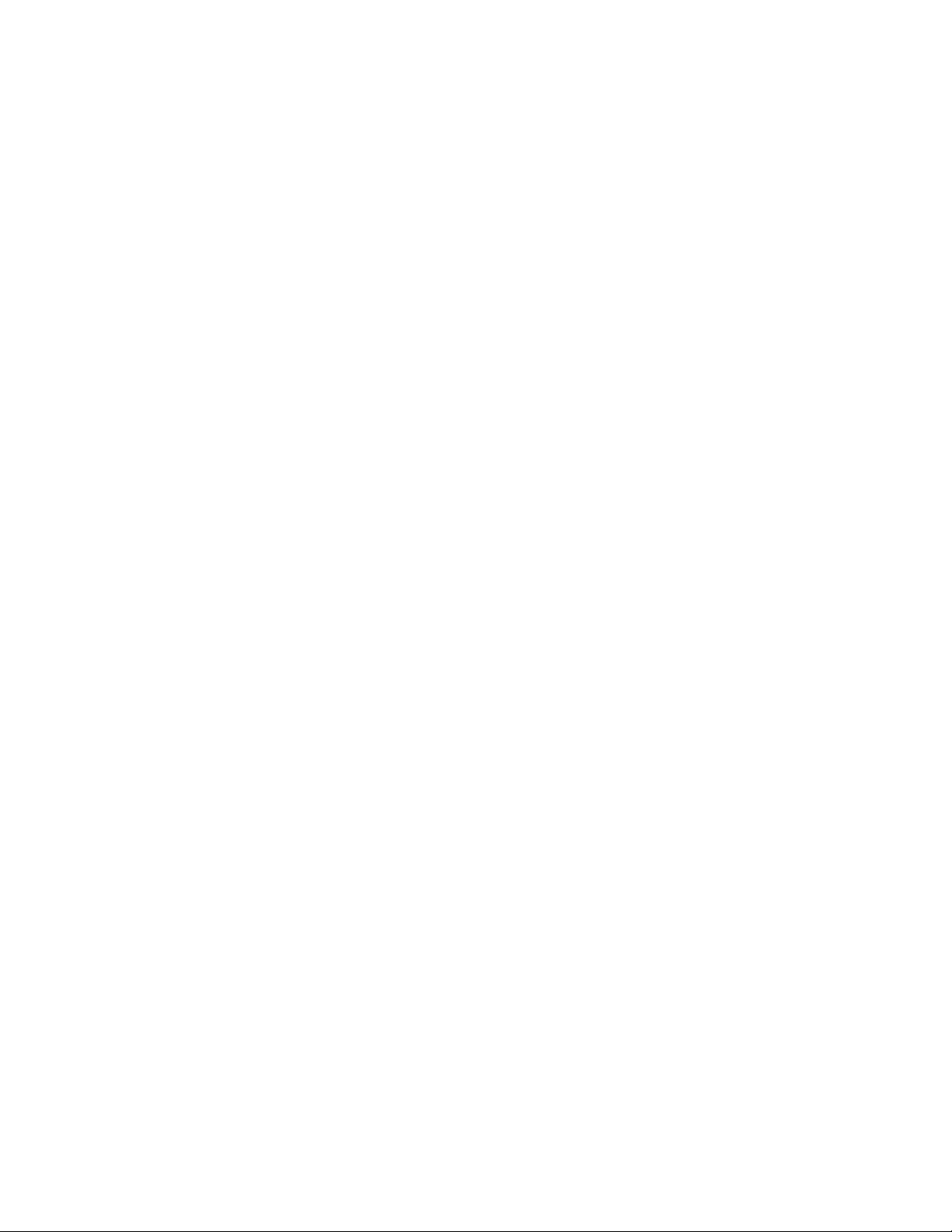
52 Ръководство за потребителя за ThinkPad 13 2nd Gen
Page 73

Глава 6. Разширено конфигуриране
Тази глава ви предоставя информация, която ще ви помогне допълнително да конфигурирате
компютъра:
Инсталиране на операционна система Windows 10
В някои случаи може да се наложи да инсталирате нова операционна система. Тази тема предоставя
инструкции относно инсталирането на операционна система Windows 10.
Преди да започнете, отпечатайте тези инструкции.
Внимание: Процесът на инсталиране на нова операционна система изтрива всички данни от
вътрешното устройство за съхранение, включително данните, съхранявани в скрити папки.
За инсталиране на операционната система Windows 10 направете следното:
1. Задайте чипа на защитата на TPM 2.0. За повече информация вж. „Настройка на защитния чип“
на страница 48.
2. Свържете устройството, което съдържа инсталационната програма за операционната система,
към компютъра.
3. Стартирайте програмата ThinkPad Setup. Вижте „Използване на програмата ThinkPad Setup“ на
страница 55.
4. Изберете Startup ➙ Boot, за да се покаже подменюто Boot Priority Order.
5. Изберете устройството, което съдържа инсталационната програма за операционната система,
като например USB HDD. След това натиснете Esc.
6. Изберете Restart и се уверете, че OS Optimized Defaults е разрешено. След това натиснете F10,
за да запишете настройките и излезте от програмата ThinkPad Setup.
7. Следвайте инструкциите на екрана, за да инсталирате драйверите на устройството и
необходимите програми. Вж. „Инсталиране на драйвери на устройство“ на страница 54.
8. След като инсталирате драйверите за устройства, приложете Windows Update, за да изтеглите
най-актуалните модули, като например пакетите за защита.
9. В зависимост от предпочитанието си инсталирайте програмите на Lenovo. За информация
относно програмите на Lenovo вижте „Програми на Lenovo“ на страница 11.
Забележка: След инсталиране на операционната система не променяйте първоначалната настройка
UEFI/Legacy Boot в програмата ThinkPad Setup. В противен случай операционната система няма да
стартира правилно.
Когато инсталирате операционната система Windows 10, може да ви е необходим един от следните
кодове на страна или регион:
Страна или регион
Китай SC
Дания DK Норвегия
Финландия FI Испания
Франция FR Швеция SV
© Copyright Lenovo 2016, 2017 53
Код
Страна или регион
Нидерландия NL
Код
NO
SP
Page 74

Страна или регион Код Страна или регион Код
Германия
Италия IT
Япония JP
GR Тайван и Хонконг TC
САЩ US
Инсталиране на драйвери на устройство
Драйверите за устройства са програми, които съдържат инструкции за операционната система
относно работата с определен хардуерен компонент. Всеки хардуерен компонент на компютъра
разполага със свой специфичен драйвер. Ако добавите нов хардуерен компонент, е необходимо
операционната система да получи инструкции за работа с него. След като инсталирате драйвера,
операционната система може да разпознае хардуерния компонент и да разбере как да го използва.
Забележка: Тъй като драйверите са програми, като всеки друг файл на компютъра те могат да се
повредят и може да не работят правилно, ако възникне повреда.
Не винаги е необходимо да изтегляте най-новите драйвери. Въпреки това трябва да изтеглите найновия драйвер за даден компонент, когато забележите ниска производителност от него или при
добавяне на нов компонент. Това действие може да изключи драйвера като възможна причина за
проблем.
Изтегляне на най-новите драйвери от уеб сайта
Можете да изтеглите и инсталирате обновените драйвери на устройства от уебсайта за поддръжка на
Lenovo, като направите следното:
1. Идете на
2. Изберете записа за компютъра си, след което следвайте инструкциите на екрана, за изтеглите и
инсталирате необходимия софтуер.
http://www.lenovo.com/support.
Изтегляне на най-новите драйвери с помощта на Lenovo Companion
Функцията за актуализиране на системата на Lenovo Companion помага да запазите софтуера на
компютъра актуален. Пакетите за обновяване се съхраняват в сървърите на Lenovo и могат да се
изтеглят от уебсайта за поддръжка на Lenovo. Пакетите за обновяване може да съдържат
приложения, драйвери на устройства, обновления за UEFI BIOS и софтуерни актуализации. Когато
програмата Lenovo Companion се свърже с уеб сайта за поддръжка на Lenovo, тя автоматично
разпознава следната информация и определя дали за компютъра се предлагат актуализации:
• Тип на машината и модел на компютъра
• Инсталирана операционна система
• Езици на операционната система
След това програмата Lenovo Companion показва списък с пакети с обновления и определя всяко
обновление като критично, препоръчително или по желание, за да можете да разберете приоритета
му. Вие решавате кои обновления да се изтеглят и инсталират. След като изберете пакетите за
актуализиране, програмата Lenovo Companion автоматично изтегля и инсталира актуализациите.
Програмата Lenovo Companion е инсталирана предварително на вашия компютър и е готова за
изпълнение. Единственото необходимо условие е да имате активна връзка към интернет. Можете да
стартирате програмата ръчно или да използвате функцията за планиране, за да активирате
програмата за автоматично търсене на обновления на определени интервали. При планирането на
обновленията можете също така да укажете търсене по ниво на критичен приоритет според следната
54
Ръководство за потребителя за ThinkPad 13 2nd Gen
Page 75
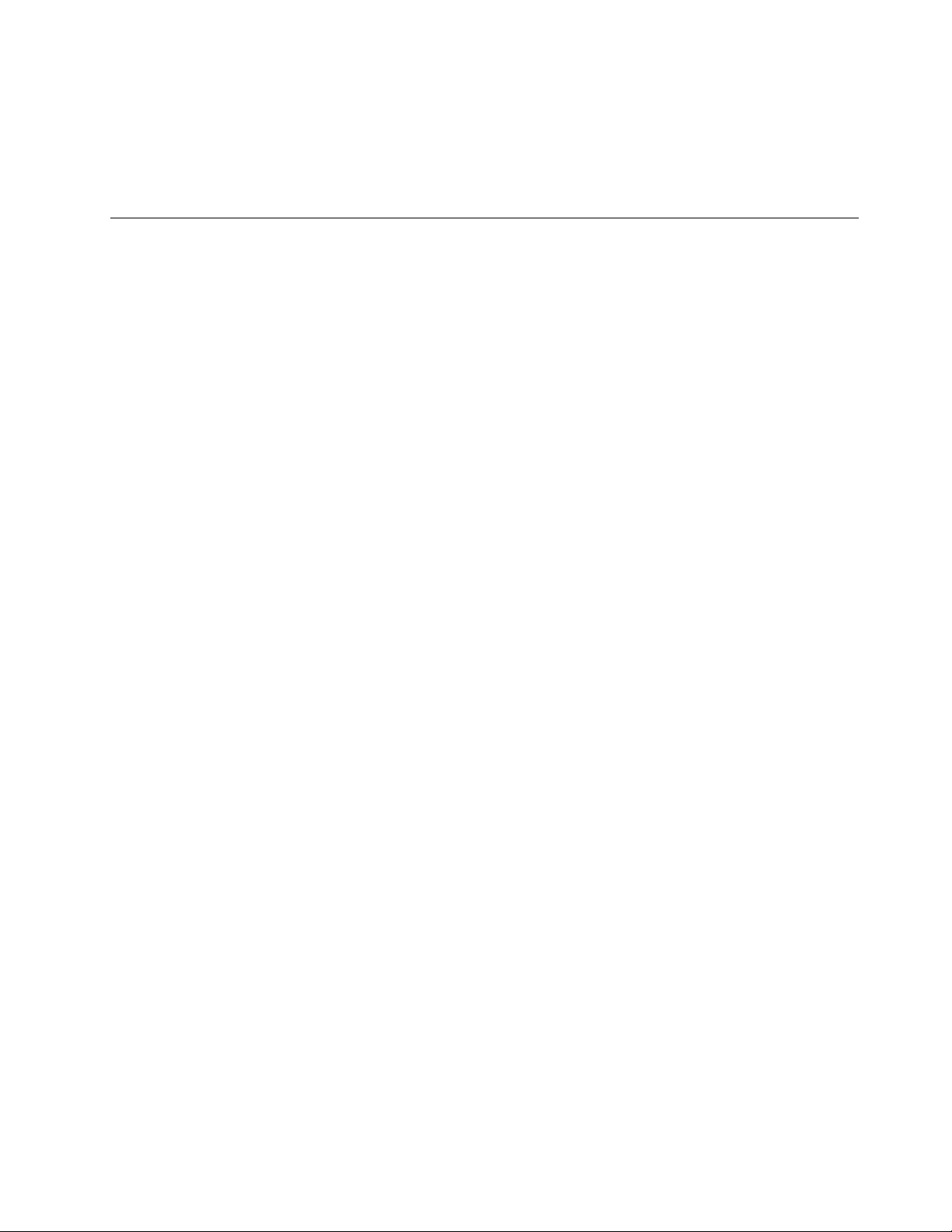
значимост, така че списъкът за избор да съдържа само онези типове обновления, от които се
нуждаете.
За повече информация относно начина на използване на програмата Lenovo Companion прегледайте
системата за помощна информация на програмата.
Използване на програмата ThinkPad Setup
Програмата ThinkPad Setup дава възможност за избор на предпочитани настройки на компютъра
чрез конфигуриране на BIOS.
Конфигуриране на ThinkPad Setup
Менюто на програмата ThinkPad Setup за настройка изброява различни елементи на системната
конфигурация.
Внимание: Конфигурациите по подразбиране вече са оптимизирани за вас. Неправилната промяна
на конфигурациите може да доведе до неочаквани резултати.
За да конфигурирате настройките на ThinkPad Setup, направете следното:
1. Рестартирайте компютъра. Когато бъде показан екранът с логото, натиснете клавиша F1.
Програмата ThinkPad Setup ще се стартира.
Забележка: Ако се изисква въвеждането на парола на надзорник, въведете правилната парола.
Също така можете да натиснете Enter, за да пропуснете подканата за парола и да стартирате
програмата ThinkPad Setup. Ако не въведете парола, няма да можете да променяте
конфигурации, които са защитени с парола на надзорник.
2. Използвайте клавишите със стрелки, за да изберете раздел или за да намерите даден елемент,
след което натиснете Enter, за да го изберете. При показване на поддържано подменю.
3. Стойностите по подразбиране са в получер. Задайте стойността на даден елемент, като
извършите някое от следните действия:
• Натиснете F6, за да промените към по-висока стойност.
• Натиснете F5, за да промените към по-ниска стойност.
4. Натиснете клавиша Esc, за да излезете от подменюто и да се върнете към главното меню.
Използвайте споменатия по-горе метод, за да промените други конфигурации.
5. Когато приключите с конфигурирането, натиснете клавиш F10, за да запишете промените и да
излезете от програмата. Също така може да изберете раздела Restart в менюто на ThinkPad
Setup и да рестартирате компютъра чрез една от предоставените опции.
Можете да натиснете F9, за да възстановите настройките по подразбиране.
Промяна на стартовата последователност
В няки случаи е възможно да промените стартовата последователност така, че компютърът да
стартира от желано устройство при включване: Прочете тази тема, за да научите как да промените
стартовата последователност на компютъра.
Внимание:
• След като промените стартовата последователност, уверете се, че сте избрали правилното
устройство по време на операция за копиране, записване или форматиране. Ако изберете
неправилно устройство, данните на това устройство могат да бъдат изтрити или презаписани.
Глава 6. Разширено конфигуриране 55
Page 76

• Ако използвате функциите на Windows BitLocker Drive Encryption и компютърът има Trusted Platform
Module, не променяйте стартовата последователност. BitLocker Drive Encryption блокира
компютъра, когато разпознае промяна в стартовата последователност.
За да промените стартовата последователност, направете следното:
1. Намерете програмата ThinkPad Setup и изберете Startup ➙ Boot. След това натиснете Enter.
Показва се списъкът със реда на устройствата по подразбиране.
2. Задайте стартовата последователност според желанието си.
3. Натиснете F10, за да запазите промените, след което рестартирайте системата.
Освен това можете да променяте стартовата последователност временно, като направите следното:
1. Изключете компютъра.
2. Включете компютъра. Когато бъде показан екранът с логото, натиснете клавиша F12.
3. Изберете устройството, от което искате да се стартира компютърът. След това натиснете Enter.
Забележка: Ако компютърът не може да стартира нито едно устройство или не може да намери
операционна система, се показва менюто Boot.
Актуализиране на UEFI BIOS
Когато се включва компютърът, UEFI BIOS е първата програма, която се стартира. UEFI BIOS
инициализира хардуерните компоненти и зарежда операционната система и други програми.
Когато инсталирате нова програма, драйвер на устройство или хардуерен компонент, може да бъдете
информирани, че трябва да актуализирате UEFI BIOS. Може да обновите UEFI BIOS, като стартирате
компютъра от диск за флаш обновяване или програма за флаш обновяване, която може да се
изпълнява в средата на Windows.
Проверка на изискванията за флаш обновявания са както следва:
• Компютърът трябва да се стартира чрез LAN мрежа.
• Компютърът трябва да работи в Preboot eXecution Environment (PXE).
• Трябва да е инсталирана програма за управление на мрежата на компютъра на мрежовия
администратор.
За инструкции как да актуализирате UEFI BIOS посетете
http://www.lenovo.com/support.
BIOS меню
Тази тема представя следните менюта на BIOS на компютъра:
• Меню Main
• Меню Config
• Меню Date/Time
• Меню Security
• Меню Startup
• Меню Restart
Забележка: В зависимост от модела и операционната система елементите на менюто и стандартната
стойност могат да се променят без предизвестие.
56
Ръководство за потребителя за ThinkPad 13 2nd Gen
Page 77

Меню Main
Когато влезете в програмата ThinkPad Setup, първо ще видите менюто Main, както следва:
Забележка: Елементите от менюто на BIOS може да се променят без уведомяване. В зависимост от
модела стойността по подразбиране може да се различава.
• UEFI BIOS Version
• UEFI BIOS Date
• Embedded Controller Version
• ME Firmware Version
• Machine Type Model
• System-unit serial number
• System board serial number
• Asset Tag
• CPU Type
• CPU Speed
• Installed Memory
• UUID
• MAC Address (Internal LAN)
• Preinstalled operating system license
• UEFI Secure Boot
• OA3 ID
• OA2
Меню Config
Забележка: Елементите от менюто на BIOS може да се променят без уведомяване. В зависимост от
модела стойността по подразбиране може да се различава.
Network
• Wake On LAN
Стойности: Disabled, AC only, AC and Battery
Описание: Мрежовият администратор може да включи компютър от конзола за управление, като
използва функцията Wake on LAN. Ако изберете AC Only, функцията Wake on LAN се разрешава
само при включване на променливотоков захранващ адаптер. Ако изберете AC and Battery,
функцията Wake on LAN се разрешава с произволен захранващ източник.
Забележки:
– Магическият пакет от тип Wake on LAN изисква включване на променливотоково захранване.
– Функцията Wake on LAN не работи, когато е зададена парола за твърд диск.
• Ethernet LAN Option ROM
Стойности: Disabled, Enabled
Описание: Ethernet LAN Option ROM разрешава стартиране от вградено мрежово устройство. Това
меню се показва само в режим на стартиране на Legacy Only или режим на стартиране на Both с
Legacy first.
• UEFI IPv4 Network Stack
Стойности: Disabled, Enabled
Глава 6. Разширено конфигуриране 57
Page 78

Описание: Разрешаване или забраняване на мрежовия стек на Internet Protocol Version 4 (IPv4) за
среда UEFI. Това меню се показва само в режим на стартиране на UEFI Only или режим на
стартиране на Both с UEFI first.
• UEFI IPv6 Network Stack
Стойности: Disabled, Enabled
Описание: Разрешаване или забраняване на мрежовия стек на Internet Protocol Version 6 (IPv6) за
среда UEFI. Това меню се показва само в режим на стартиране на UEFI Only или режим на
стартиране на Both с UEFI first.
• UEFI PXE Boot Priority
Стойности: IPv6 First, IPv4 First
Описание: Избор на приоритет за Network Stack за стартиране на UEFI PXE. Това меню се показва
само в режим на стартиране на UEFI Only или режим на стартиране на Both с UEFI first, когато са
разрешени едновременно стековете на IPv6 и IPv4.
• MAC address Pass Through
Стойности: Disabled, Enabled
Описание: Разрешаване или забраняване на функцията MAC address Pass Through при
прикачване на докинг станция. При разрешаване догинг Ethernet използва същия MAC, както
вътрешния Ethernet LAN. Ако е забранена, догинг Ethernet използва собствен MAC адрес.
USB
• USB UEFI BIOS Support
Стойности: Disabled, Enabled
Описание: Разрешаване или забраняване на поддръжката при стартиране за USB устройства за
съхранение.
• Always On USB
Стойности: Disabled, Enabled
Описание: Изберете Enabled, за да зареждате устройства през съединителите на Always On USB,
дори когато компютърът е изключен, в режим на заспиване или хибернация.
Забележка: Функцията USB-wake-up не се поддържа при съединители Always On USB.
• Charge in battery mode
Стойности: Disabled, Enabled
Описание: Изберете Enabled, за да зареждате устройства през съединителите на Always On USB,
дори когато компютърът е изключен, в режим на заспиване или хибернация.
Keyboard/Mouse
• TrackPoint
Стойности: Disabled, Enabled
Описание: Разрешаване или забраняване на вграденото посочващо устройство TrackPoint.
Забележка: Ако искате да използвате външна мишка, изберете Disabled.
• Trackpad
Стойности: Disabled, Enabled
Описание: Разрешаване или забраняване на вграден трекпад.
Забележка: Ако искате да използвате външна мишка, изберете Disabled.
• Fn and Ctrl Key swap
58
Ръководство за потребителя за ThinkPad 13 2nd Gen
Page 79

Стойности: Disabled, Enabled
Описание: Ако изберете Enabled, клавишът Fn работи като клавиша Ctrl, а клавишът Ctrl изпълнява
функцията на клавиша Fn.
• F1–F12 as primary function
Стойности: Disabled, Enabled
Описание: Ако изберете Enabled, натискането на функционалните клавиши въвежда директно F1–
F12. Ако изберете Disabled, натискането на функционалните клавиши стартира директно
отпечатаните като икони върху всеки от клавишите специални функции. За да размените временно
горните две функции, натиснете Fn+Esc.
• Fn Sticky key
Стойности: Disabled, Enabled
Описание: Ако изберете Enabled, можете да натиснете клавиша Fn (вместо да натискате и
задържате), за да го поддържате в натиснато положение. След това натиснете желания
функционален клавиш. Това действие е равносилно на натискането на функционален клавиш
едновременно с клавиша Fn.
Display
• Boot Display Device
Стойности: ThinkPad LCD, Analog (VGA), Digital on ThinkPad, Display on dock
Описание: Избор на дисплея, който искате да разрешите по време на стартиране. Този избор се
прилага за времето на стартиране, подканата за парола и ThinkPad Setup. Digital on ThinkPad
съответства на VGA на компютъра. Display on dock съответства на видео съединителите на дока.
• Shared Display Priority
Стойности: Display on Onelink+, Display on USB Type-C
Описание: Изберете приоритета между споделените изводи за отчитане. USB Type-C и Onelink+
споделят един-единствен изход за дисплей. Тази опция избира кой от тях има приоритет.
• Boot Time Extension
Стойности: Disabled, 1 second, 2 seconds, 3 seconds, 5 seconds, 10 seconds
Описание: При процес на стартиран е възможно компютърът да не разпознае външните монитори,
изискващи по-дълго време за преминаване към готовност. Изберете колко дълго желаете да
удължите процеса на стартиране.
Power
• Intel SpeedStep
®
technology
Стойности: Disabled, Enabled
Описание: Изберете режима на технологията Intel SpeedStep по време на стартиране.
• Adaptive Thermal Management
Стойности: Maximize Performance, Balanced
Описание: Избор коя схема на термично управление да се използва. Схемата оказва влияние
върху звука на вентилатора, температурата и производителността.
• CPU Power Management
Стойности: Disabled, Enabled
Описание: Разрешаване или забраняване на функцията за пестене на енергия, спираща
автоматично часовника на микропроцесора, когато няма системни дейности. Обикновено не се
налага промяна на тази настройка.
• Power On with AC Attach
Глава 6. Разширено конфигуриране 59
Page 80

Стойности: Disabled, Enabled
Описание: Разрешаване или забраняване на функция, която включва компютъра, когато е
свързана със захранващ адаптер.
• Disable Built-in Battery
Стойности: No, Yes
Временно забраняване на вградената батерия за обслужване на компютъра. След като изберете
този елемент, компютърът автоматично ще се изключи.
Забележка: Батерията автоматично ще се активира отново, когато захранващият адаптер за
променлив ток се свърже отново към компютъра.
• Lenovo Smart Health Charge
Стойности: Disabled, Enabled
Описание: Ако изберете Enabled, компютърът влиза в режим на бавно зареждане в установеното
време. Режимът Smart Health Charge помага да удължите оперативния живот на батерията.
Beep and Alarm
• Password Beep
Стойности: Disabled, Enabled
Описание: Разрешаване или забраняване на звуков сигнал, когато компютърът очаква парола за
включване, парола за твърд диск или парола за надзорник. Различните звукови сигнали напомнят
дали въведената парола е правилна или погрешна.
• Keyboard Beep
Стойности: Enabled, Disabled
Описание: Разрешаване или забраняване на звуков сигнал при натискане на неуправляема
комбинация от клавиши.
Intel AMT
• Intel (R) AMT Control
Стойности: Disabled, Enabled, Permanently Disabled
Описание: Ако изберете Enabled, се конфигурира технологията Intel AMT (Active Management
Technology) и се предоставят допълнителни елементи за настройка в MEBx (Management Engine
BIOS Extension) Setup. Ако изберете Permanently Disabled, няма да можете повече да я разрешите.
Внимавайте, когато правите избора.
Забележка: Можете да влезете в менюто на MEBx Setup чрез натискане на Ctrl+P в прозореца за
Startup Interrupt Menu. За да изведете прозореца за Startup Interrupt Menu, натиснете Enter по време
на самодиагностиката при включване на захранването (POST).
• CIRA Timeout
Стойности: 0–255
Описание: Задаване на опцията за време на изчакване за осъществяване на CIRA връзка.
Избираемите стойности са от 1 до 255. Ако изберете 0, използвайте 60 секунди като стойност по
подразбиране за времето на изчакване. Ако изберете 255, времето на изчакване за осъществяване
на връзка е неограничено.
Забележка: Стойността по подразбиране е 60 секунди.
• Console Type
Стойности: PC ANSI, VT100+, PC-ANSI, VT-UTF8
60
Ръководство за потребителя за ThinkPad 13 2nd Gen
Page 81
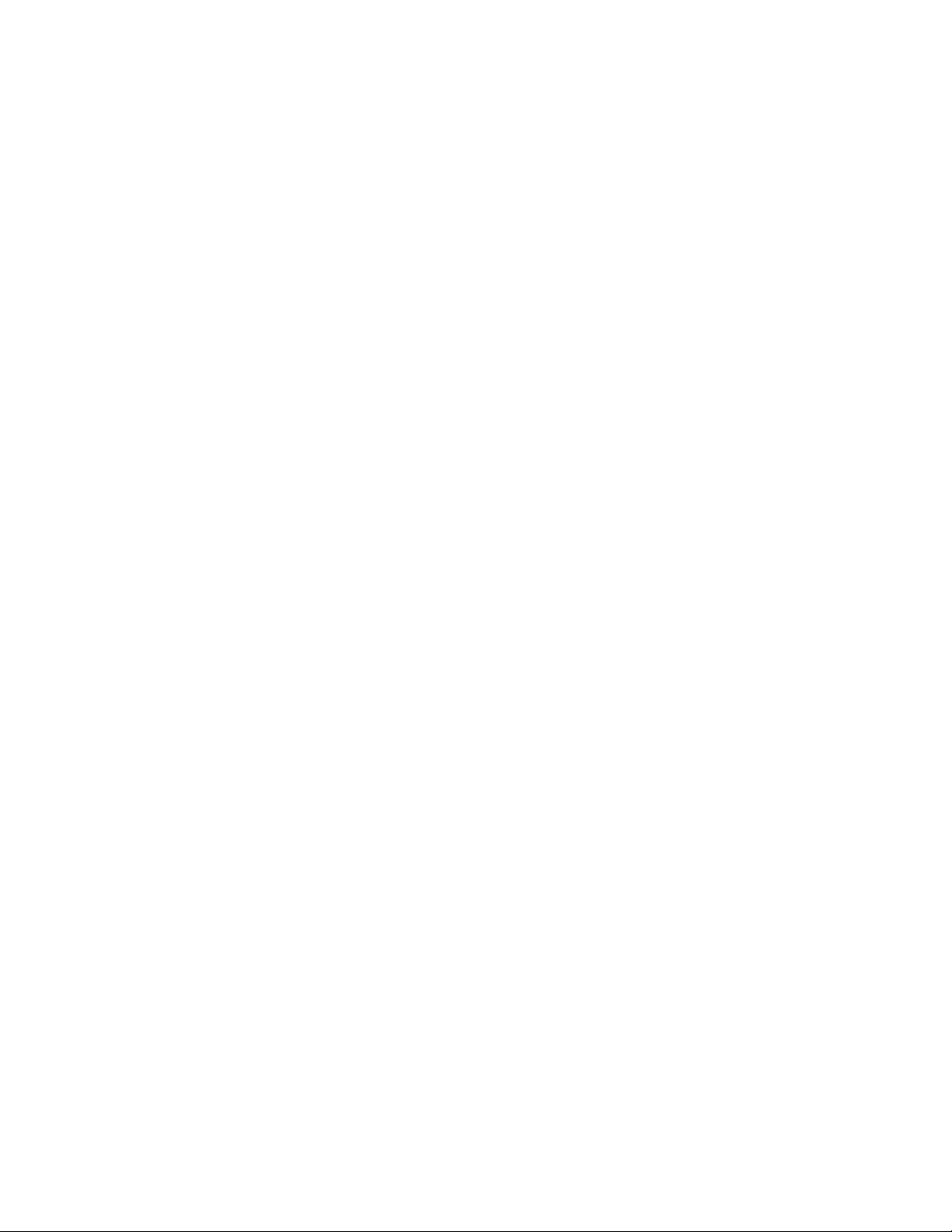
Описание: Избор на типа на конзолата за АМТ. Този тип конзола трябва да съответства на
дистанционната конзола на Intel AMT.
Меню Date/Time
Забележка: Елементите от менюто на BIOS може да се променят без уведомяване. В зависимост от
модела стойността по подразбиране може да се различава.
• System Date
Описания: Задаване или промяна на датата на системата.
• System Time
Описания: Задаване или промяна на времето на системата.
Меню Security
Забележка: Елементите от менюто на BIOS може да се променят без уведомяване. В зависимост от
модела стойността по подразбиране може да се различава.
Password
• Supervisor Password
Стойности: Disabled, Enabled
Описание: Задайте парола за надзорник, за да предотвратите промяна на стартовата
последователност, свързаните с мрежата настройки и системната дата и време от
неупълномощени потребители. За повече информация вж. „Представяне на паролите“ на страница
45.
• Lock UEFI BIOS Settings
Стойности: Disabled, Enabled
Описание: Разрешете тази опция, за да предотвратите промяна на настройките в ThinkPad Setup от
неупълномощени потребители. За да използвате тази функция, е необходима парола на надзорник.
• Password at Unattended Boot
Стойности: Disabled, Enabled
Описание: При активиране на тази опция се показва подсказване за парола, когато копютърът се
включва от ненаблюдавано събитие, като опит за Wake on LAN. За да предотвратите неоторизиран
достъп, задайте разпознаване на потребителя в операционната система.
• Password at Restart
Стойности: Disabled, Enabled
Описание: При разрешаване на тази опция се показва подсказване за парола, когато компютърът
се рестартира. За да предотвратите неоторизиран достъп, задайте разпознаване на потребителя в
операционната система.
• Password at Boot Device List
Стойности: Disabled, Enabled
Описание: Ако разрешите тази опция, се изисква парола на надзорник, когато направите опит да
влезете в менюто Boot чрез непрекъснато натискане на F12. За да използвате тази функция,
трябва да бъде зададена парола на надзорник.
• Password Count Exceeded Error
Стойности: Disabled, Enabled
Описание: Разрешете тази опция, за да се показва съобщението за грешка POST 0199 при
въвеждане на погрешна парола на надзорник повече от три пъти.
• Set Minimum Length
Глава 6. Разширено конфигуриране 61
Page 82

Стойности: Disabled, x characters (4 ≤ x ≤ 12)
Описание: Укажете минимална дължина за паролите при включване и паролите за твърди дискове.
Ако е зададена парола на надзорник, не можете да променяте минималната дължина, докато не
влезете като надзорник.
• Power-On Password
Стойности: Disabled, Enabled
Описание: Задаване на парола при включване за защита на компютъра от неупълномощен достъп.
За повече информация вж. „Представяне на паролите“ на страница 45.
• Hard Disk x Password
Стойности: Disabled, Enabled
Описание: Задаване на парола на твърдия диск за предпазване на данните на вътрешното
устройство за съхранение от достъп на неупълномощени потребители. За повече информация вж.
„Представяне на паролите“ на страница 45.
Security Chip
• Security Chip Type
Стойности: TPM 2.0
• Security Chip
Стойности (за Discrete TPM): Active, Inactive, Disabled
Стойности (за Intel PTT): Enabled, Disabled
Описание: Разрешаване или забраняване на защитния чип.
• SMBIOS Reporting
Стойности: Enabled, Disabled
Описание: Тази опция разрешава или забранява функцията за отчитане на SMBIOS данни.
• Clear Security Chip
Описание: Използвайте тази опция за изтриване на ключа за шифроване.
• Intel (R) TXT Feature:
Стойности: Disabled, Enabled
Описание: Разрешаване или забраняване на Intel Trusted Execution Technology.
• Physical Presence for Clear
Стойности: Disabled, Enabled
Описание: Ако тази опция е разрешена, се показва потвърдително съобщение, когато изтриете
защитния чип.
UEFI BIOS Update Option
• Flash BIOS Updating by End-Users
Стойности: Disabled, Enabled
Описание: Когато тази опция е разрешена, всички потребители могат да актуализират UEFI BIOS.
Ако забраните опцията, само потребителят, който знае паролата на надзорник, може да обнови
UEFI BIOS.
• Secure RollBack Prevention
Стойности: Disabled, Enabled
Описание: Когато тази опция е активирана, можете възстановите предишните версии на UEFI BIOS.
• Windows UEFI Firmware Update
62
Ръководство за потребителя за ThinkPad 13 2nd Gen
Page 83
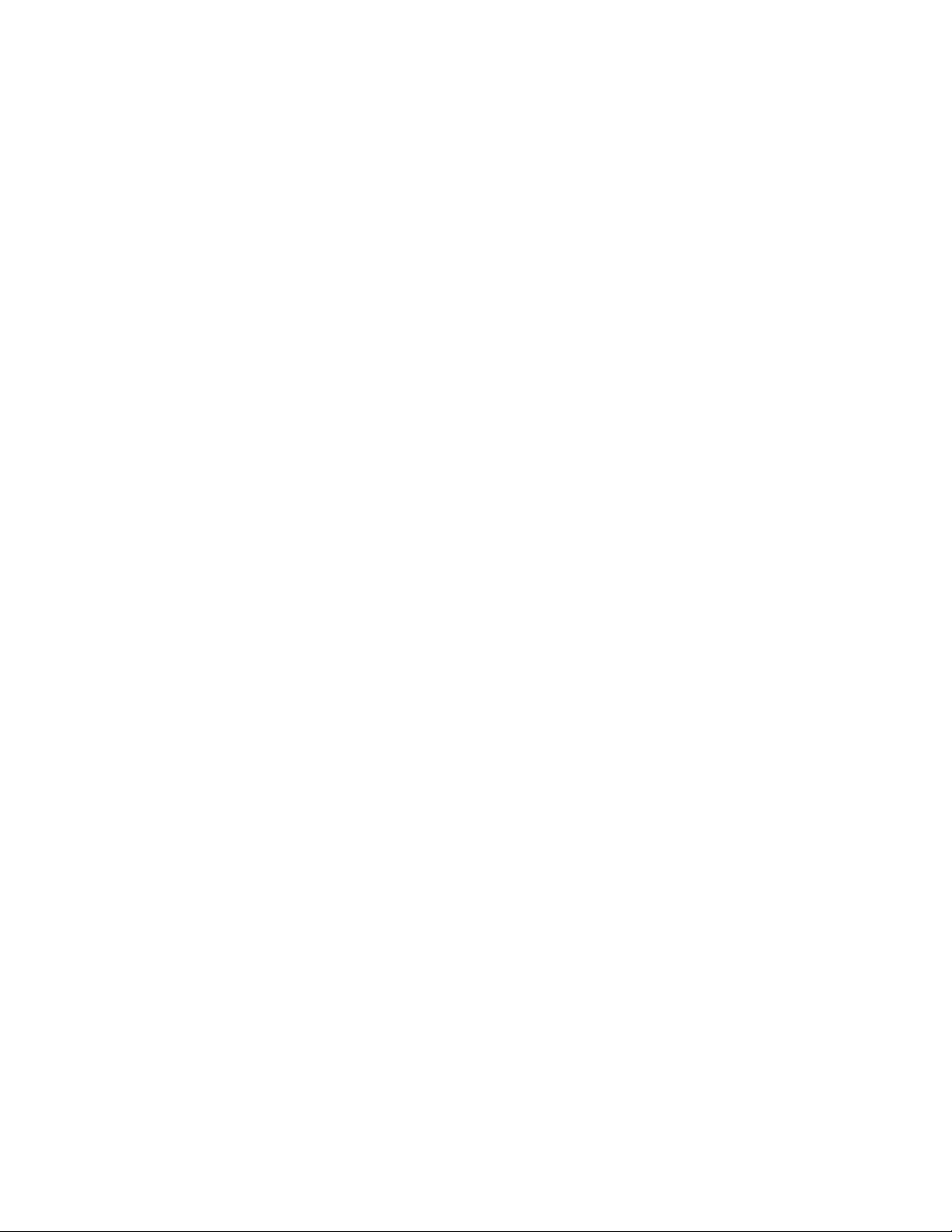
Стойности: Enabled, Disabled
Описания: Разрешете или забранете функцията Windows UEFI Firmware Update. Ако изберете
Disabled, BIOS ще пропусне актуализирането на UEFI фърмуера на Windows и можете да зададете
по-стара версия на UEFI BIOS.
Memory Protection
• Execution Prevention
Стойности: Disabled, Enabled
Описание: Някои компютърни вируси и червеи причиняват препълване на буферите на паметта.
При разрешаване на тази опция, можете да защитите компютъра срещу атаки от такива вируси и
червеи. Ако опцията е разрешена, но установявате, че програмата не работи правилно, първо
забранете опцията и нулирайте настройките.
Virtualization
• Intel Virtualization Technology
Стойности: Disabled, Enabled
Описание: Ако тази опция е разрешена, Virtual Machine Monitor (VMM) може да използва
допълнителни хардуерни възможности, осигурени от Intel Virtualization Technology.
• Intel VT-d Feature
Стойности: Disabled, Enabled
Описание: Intel VT-d означава Intel Virtualization Technology for Directed I/O. Когато опцията е
активирана, VMM може да използва инфраструктурата на платформата за I/O виртуализация.
I/O Port Access
Описание: Използвайте подменюто, за да разрешите или забраните следните хардуерни функции:
• Ethernet LAN
• Wireless LAN
• Bluetooth
• USB connector
• Гнездо за модул памет
• Integrated camera
• Microphone
• Четец на пръстови отпечатъци
• USB Type_C connector
Internal Device Access
• Internal Storage Tamper Detection
Стойности: Disabled, Enabled
Описание: Когато тази опция е разрешена, се разпознава отстраняването на вътрешни устройства
за съхранение при компютър в режим на заспиване. Ако премахнете вътрешно устройство за
съхранение, когато компютърът е в режим на заспиване, той ще спре при събуждане и всички
незаписани данни ще се изгубят.
Anti-Theft
• Computrace Module Activation
Стойности: Disabled, Enabled, Permanently Disabled
Глава 6. Разширено конфигуриране 63
Page 84

Описание: Разрешаване на интерфейса на UEFI BIOS за активиране на Computrace модула.
Computrace допълнителна услуга за наблюдение от Absolute Software. Ако изберете Permanently
Disabled, няма да можете да разрешите тази настройка отново.
Secure Boot
• Secure Boot
Стойности: Disabled, Enabled
Описание: Разрешете тази опция, за да предотвратите стартиране на неупълномощени
операционни системи при включване на компютъра.
• Platform Mode
Стойности: Setup Mode, User Mode
Описание: Задава работния режим на системата.
• Secure Boot Mode
Стойности: Standard Mode, Custom Mode
Описание: Задава режим Secure Boot.
• Reset to Setup Mode
Описание: Използвайте тази опция за изтриване на текущия ключ на платформа и нулиране на
Platform Mode до Setup Mode.
• Restore Factory Keys
Описание: Използвайте тази опция за възстановяване на всички ключове и сертификати в базата с
данни на Secure Boot до стандартните фабрични стойности.
• Clear All Secure Boot Keys
Описание: Използвайте тази опция за изтриване на всички ключове и сертификати в базата с
данни на Secure Boot и инсталиране на собствени ключове и сертификати.
Intel (R) SGX
• Intel (R) SGX Control
Стойности: Disabled, Enabled, Software Controlled
Описание: Разрешаване или забраняване на функцията Intel Software Guard Extensions (SGX). Ако
изберете Software Controlled, SGX ще се управлява от операционната система.
• Change Owner EPOCH
Стойност: Enter
Описание: Смяна на Owner EPOCH с произволна стойност. Използвайте тази опция за изтриване
на потребителските данни на SGX.
Device Guard
• Device Guard
Стойности: Disabled, Enabled
Описание: Тази опция се използва за поддръжка на Microsoft Device Guard.
Когато опцията е разрешена, Intel Virtualization Technology, Intel VT-d Feature, Secure Boot и OS
Optimized Defaults се разрешават автоматично. Intel TXT Feature се забранява автоматично. Редът
на стартиране не може да се избира. За да завършите конфигурирането на Device Guard, е
необходимо да зададете парола на надзорник.
При деактивиране на тази опция, опциите за настройка подлежат на конфигуриране и можете да
избирате произволни опции за зареждане за стартиране на компютъра.
64
Ръководство за потребителя за ThinkPad 13 2nd Gen
Page 85

Меню Startup
Забележка: Елементите от менюто на BIOS може да се променят без уведомяване. В зависимост от
модела стойността по подразбиране може да се различава.
• Boot
Описание: Дефиниране на стартова последователност.
• Network Boot
Описание: Избор на устройството за зареждане, когато системата се събужда от LAN. Ако
функцията Wake On LAN е активирана, мрежовият администратор може да включи всички
компютри в дадена LAN мрежа отдалечено с помощта на софтуер за управление на мрежата.
• UEFI/Legacy Boot
Стойности: Both, UEFI Only, Legacy Only
Описание: Определяне на възможностите за стартиране на системата.
– UEFI/Legacy Boot Priority
Стойности: Legacy First, UEFI First
Описание: Избор на приоритет за стартиране между UEFI и Legacy.
– CSM Support (само за UEFI)
Стойности: Yes, No
Описание: Модулът за поддръжка на съвместимост (CSM) е необходим за стартиране на старата
операционна система. Ако изберете UEFI only, CSM Support може да се избере. За режим Both
или Legacy Only CSM Support не е избираемо.
• Boot Mode
Стойности: Quick, Diagnostics
Описание: Определя кой екран да се показва по време на РОST - екранът с емблема или екранът с
текстово съобщение.
• Option Key Display
Стойности: Disabled, Enabled
Описание: Ако деактивирате тази опция, по време на POST няма да се показва съобщението „За да
прекъснете нормалното стартиране, натиснете Enter“.
• Boot Device List F12 Option
Стойности: Disabled, Enabled
Описание: Ако активирате тази опция, можете да отворите прозореца на менюто за зареждане
чрез непрекъснато натискане на F12 при включен комюпър.
• Boot Order Lock
Стойности: Disabled, Enabled
Описание: Разрешете тази опция за да заключите реда на приоритет на устройството за
стартиране.
Меню Restart
Забележка: Елементите от менюто на BIOS може да се променят без уведомяване. В зависимост от
модела стойността по подразбиране може да се различава.
• Exit Saving Changes
Описание: Запишете промените и рестартирайте компютъра.
• Exit Discarding Changes
Описание: Не записвайте промените и рестартирайте компютъра.
Глава 6. Разширено конфигуриране 65
Page 86
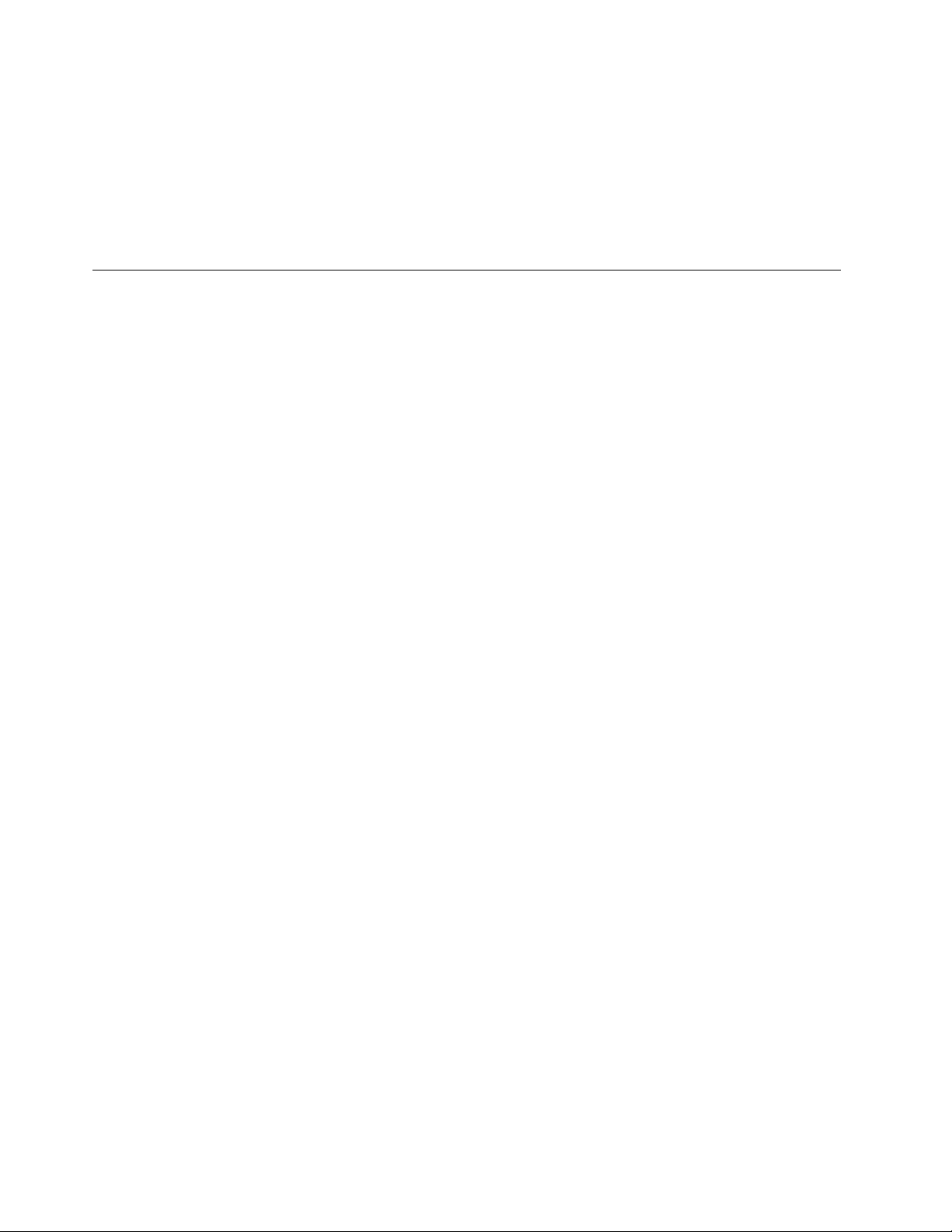
• Load Setup Defaults
Описание: Възстановете стандартните фабрични настройки по подразбиране.
• Discard Changes
Описание: Без запис на промените.
• Save Changes
Описание: Запис на промените.
Използване на управлението на системата
Тази тема е предназначена предимно за мрежовите администратори.
Вашият компютър е създаден за лесно управление, така че да можете да пренасочите повече ресурси
към по-добро изпълнение на бизнес целите.
Това лесно управление, известно като обща цена на притежание (TCO), ви дава възможност да
работите отдалечено с клиентски компютри по същия начин, както работите с вашия компютър, като
например включване на клиентски компютър, форматиране на устройство за съхранение и
инсталиране на програма.
След като компютърът е конфигуриран и работи, можете да го управлявате, като използвате
софтуера и функциите за управление, които вече са вградени в клиентския компютър и мрежата.
Desktop Management Interface
UEFI BIOS на компютъра поддържа интерфейс, наречен System Management BIOS (SMBIOS) Reference
Specification, версия 2.8 или по-нова. SMBIOS предоставя информация за хардуерните компоненти на
компютъра. UEFI BIOS носи отговорност за предоставянето на информация за себе си и за
устройствата на дънната платка. Тази спецификация документира стандартите за получаване на
достъп до тази информация на BIOS.
Preboot eXecution Environment
Технологията Preboot eXecution Environment (PXE) прави компютъра по-лесно управляем, като
позволява стартирането му от сървър. Компютърът поддържа функциите на персоналния компютър,
които се изискват от PXE. Например, с подходящата LAN карта компютърът може да се стартира от
PXE сървъра.
Забележка: Функцията Remote Initial Program Load (RIPL или RPL) не може да се използва с
компютъра.
Wake on LAN
Мрежовият администратор може да включи компютър от конзола за управление, като използва
функцията Wake on LAN.
Когато функцията Wake on LAN е активирана, много операции, като например прехвърляне на данни,
обновяване на софтуер и флаш обновяване на UEFI BIOS, могат да се извършват отдалечено без
отдалечено обслужване. Този процес на обновяване може да се извърши след стандартното работно
време или през уикендите, така че да не се прекъсва работата на потребителите и да не се
ограничава трафикът между локалните мрежи. Спестява време и повишава продуктивността.
Ако компютърът е включен чрез функцията Wake on LAN, той се стартира, като следва
последователността на Network Boot.
66
Ръководство за потребителя за ThinkPad 13 2nd Gen
Page 87

Asset ID EEPROM
Asset ID EEPROM съдържа информация относно компютърната конфигурация и серийните номера на
важните компоненти. Налични са също така множество празни полета, където можете да записвате
информация за крайните потребители в мрежата.
За да позволите на мрежов администратор да управлява отдалечено компютъра, задайте следните
функции за управление на системата в програмата ThinkPad Setup:
• Wake on LAN
• Network Boot sequence
Забележка: Ако е зададена парола на надзорник, ще се наложи да я въведете, когато стартирате
програмата ThinkPad Setup.
Активиране или деактивиране на функцията Wake on LAN
Когато функцията Wake on LAN е активирана и компютърът е свързан към локална мрежа,
мрежовият администратор може да стартира компютъра отдалечено от конзола за управление с
помощта на програма за отдалечено управление на мрежата.
За да активирате или деактивирате функцията Wake on LAN, направете следното:
1. Рестартирайте компютъра. Когато се покаже екранът с емблемата, натиснете F1, за да се
стартира програмата ThinkPad Setup.
2. Изберете Config ➙ Network. Показва се подменюто Network.
3. Изберете съответната опция за функцията Wake on LAN.
4. Натиснете клавиша F10 за запис на настройките и изход.
Определяне последователността на Network Boot
Когато компютърът използва LAN за излизане от режим на заспиване, той се стартира от
устройството, указано в менюто Network Boot, след което следва списъка за реда на стартиране в
менюто Boot.
За да определите последователността на Network Boot, направете следното:
1. Рестартирайте компютъра. Когато се покаже екранът с емблемата, натиснете F1, за да се
стартира програмата ThinkPad Setup.
2. Изберете Startup ➙ Network Boot. Показва се списъкът с устройства за стартиране.
3. Изберете устройство за стартиране, за да му зададете най-висок приоритет.
4. Натиснете клавиша F10 за запис на настройките и изход.
Може да натиснете F9, за да възстановите фабричните настройки по подразбиране.
Глава 6. Разширено конфигуриране 67
Page 88

68 Ръководство за потребителя за ThinkPad 13 2nd Gen
Page 89
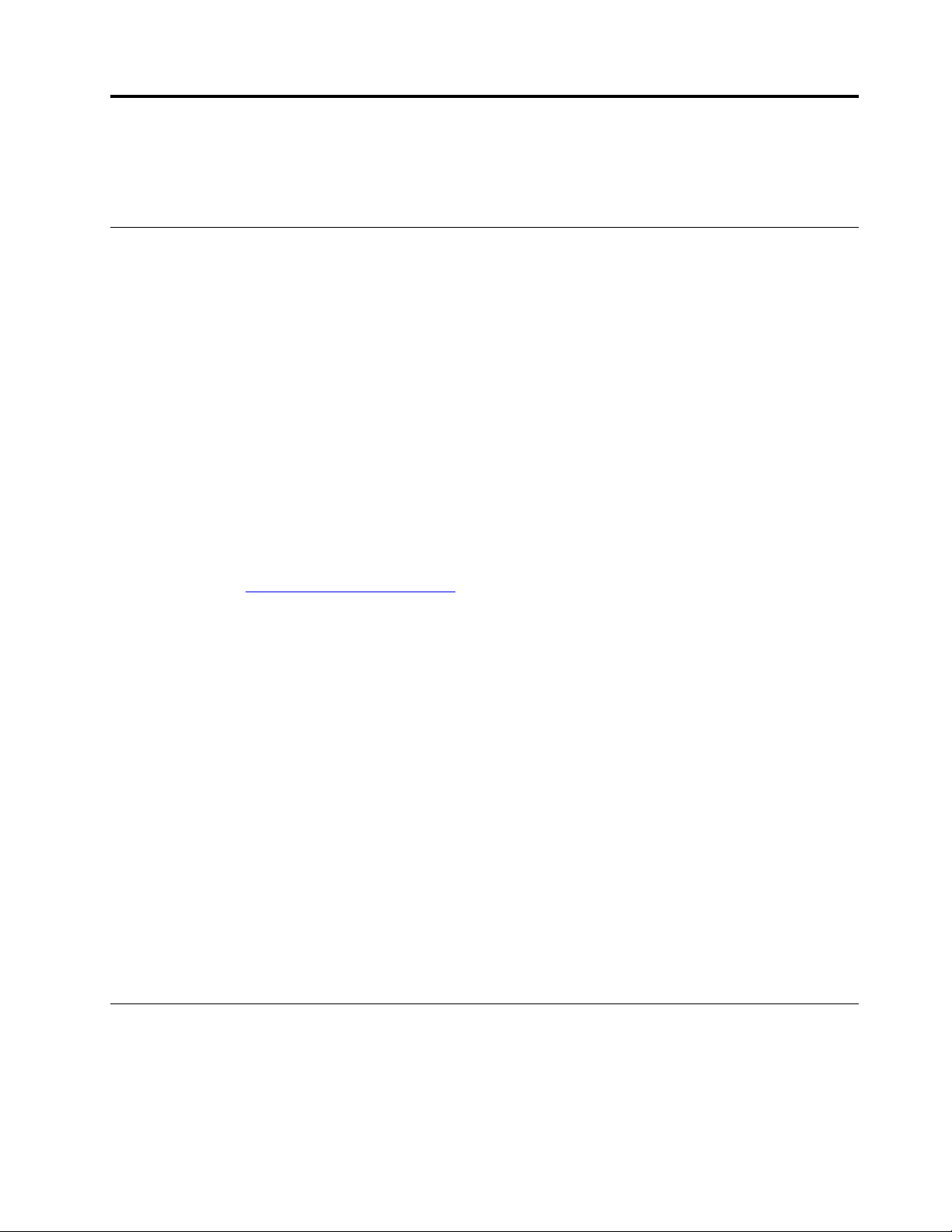
Глава 7. Отстраняване на проблеми с компютъра
В тази глава е описано какво да правите, ако имате проблем с компютъра.
Общи съвети за предотвратяване на проблеми
Тази тема предоставя следните съвети, които ще ви помогнат да предотвратите проблеми с
компютъра:
• Редовно изпразвайте кошчето.
• Използвайте редовно инструмент за дефрагментиране на диска на устройството за съхранение, за
да подобрите времето за търсене на данни и времето за четене.
• За да освободите място на диска, деинсталирайте неизползваните програми. Може също така да
потърсите за програмно дублиране или припокриващи се версии.
• Изчистете папките „Входящи“, „Изпратено“ и „Кошче“ на вашия имейл клиент.
• Архивирайте данните си поне веднъж седмично. Ако са налични важни данни, е подходящо да
архивирате данните ежедневно. Lenovo предлага много опции за архивиране, налични на
компютъра.
• Планирайте операции за възстановяване на системата за периодично създаване на моментна
снимка на системата. За повече информация относно възстановяването на системата вж. Глава 8
„Информация за възстановяване“ на страница 89.
• Преминете към
драйверите на устройството и UEFI BIOS, от които се нуждаете.
• Получавайте актуална информация относно драйверите на устройствата за хардуер, който не се
произвежда от Lenovo. Преди да актуализирате драйверите на устройството прочетете бележките
по изданието с информация за драйвера на дадено устройство, за да научите за неговата
съвместимост или познати проблеми.
• Съхранявайте книга с регистри. Записите могат да включват основни хардуерни или софтуерни
промени, обновявания на драйвери, малки проблеми, които сте срещали, както и решението на
тези проблеми.
• Ако някога е необходимо да изпълните възстановяване на компютъра, за да върнете
предварително инсталираното съдържание на машината, е възможно следните съвети да са ви от
полза:
1. Премахнете всички външни устройства, като например принтера и клавиатурата.
2. Уверете се, че батерията е заредена и че компютърът е свързан към захранването с
променлив ток.
3. Отворете ThinkPad Setup, след което заредете настройките по подразбиране.
4. Рестартирайте компютъра, след което стартирайте операцията по възстановяване.
5. Ако компютъра използва дискове като носители за възстановяване, не премахвайте диска от
устройството, докато не получите подкана да го направите.
http://www.lenovo.com/support, за да изтеглите и инсталирате актуализации за
Диагностициране на проблеми с Lenovo Companion
Много проблеми с компютъра могат да се решат без външна намеса. Ако срещнете проблем с
компютъра, първото нещо, от което трябва да започнете, е информацията за отстраняване на
проблеми в документацията на компютъра. Ако смятате, че проблемът е свързан със софтуера,
© Copyright Lenovo 2016, 2017 69
Page 90
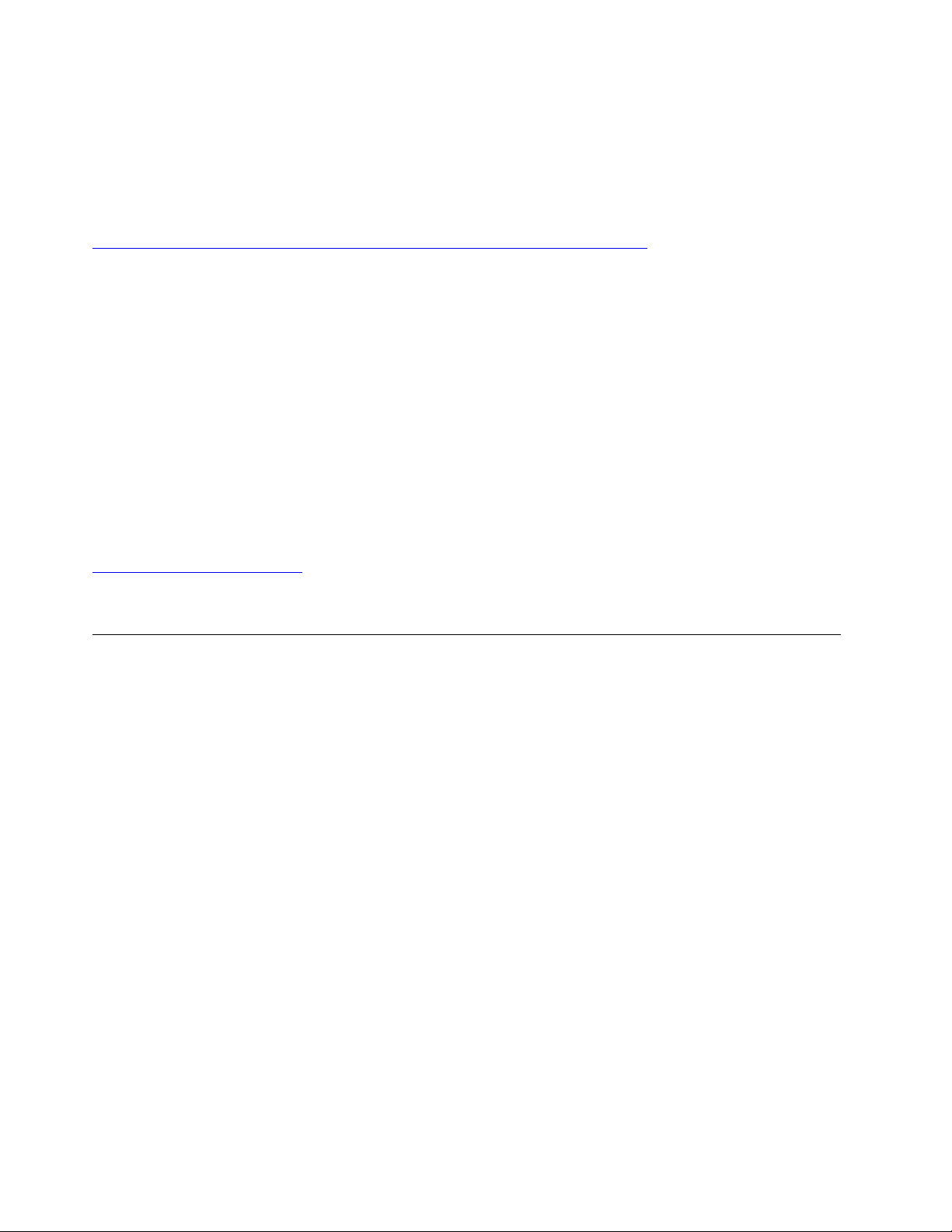
прегледайте документацията, включително readme файловете и системата за помощна информация,
които се предоставят с операционната система или програма.
Преносимите компютри ThinkPad се предоставят с набор от диагностични програми, които можете да
използвате за идентифициране на хардуерни проблеми. Програмата Lenovo Companion е
предварително инсталирана на компютъра, като е достъпна и на:
https://shop.lenovo.com/us/en/accessories/software/apps/lenovo-apps/companion/
Забележка: Ако не можете да изолирате и поправите проблема самостоятелно след изпълнението
на Lenovo Companion, запазете и отпечатайте създадените от програмата журнални файлове.
Нуждаете се от журналните файлове, когато разговаряте с представител на техническата поддръжка
на Lenovo.
Lenovo Companion поддържа функцията за сканиране на хардуера. Тя комбинира диагностични
тестове, събиране на информация за системата, състояние на защитата и информация за
поддръжката, както и тънкости и съвети за оптимална производителност на системата. За да
стартирате Lenovo Companion, вж. „Осъществяване на достъп до програмите на Lenovo“ на страница
11.
Според информацията за отстраняване на неизправности или диагностичните програми може да са
ви необходими допълнителни или обновени драйвери на устройства или друг софтуер. Можете да
получите последната техническа информация и да изтеглите драйвери на устройства и обновления от
уеб сайта за поддръжка на Lenovo:
http://www.lenovo.com/support
За допълнителна информация вж. системата за помощна информация на програмата.
Отстраняване на проблеми
Ако в компютъра е възникнала грешка, обикновено се показва съобщение или код на грешка или се
издава звуков сигнал, когато го включите. Когато възникне проблем, вж. съответните симптоми и
решения в тази тема, за да опитате да разрешите проблема самостоятелно.
Компютърът не отговаря
Отпечатайте тези инструкции и ги запазете в компютъра за справка по-късно.
Проблем: Компютърът не отговаря (използването на посочващото устройство на ThinkPad или
клавиатурата е невъзможно).
Решение: Направете следното:
1. Натиснете и задръжте бутона за захранването, докато компютърът се изключи. Ако не можете да
изключите компютъра с натискане на бутона на захранването, премахнете захранващия адаптер
за променлив ток и сменяемата батерия. След изключване на компютъра свържете отново
захранващия адаптер за променлив ток и поставете сменяемата батерия, след което
рестартирайте компютъра с натискане на бутона на захранването. Ако компютърът не се включи,
продължете със стъпка 2.
2. Докато компютърът е изключен, премахнете всички източници на захранване от компютъра
(сменяемата батерия и захранващия адаптер за променлив ток). Включете захранващия адаптер
за променлив ток, докато сменяемата батерия е извадена от компютъра. Ако компютърът не се
включи отново, продължете със стъпка 3.
70
Ръководство за потребителя за ThinkPad 13 2nd Gen
Page 91
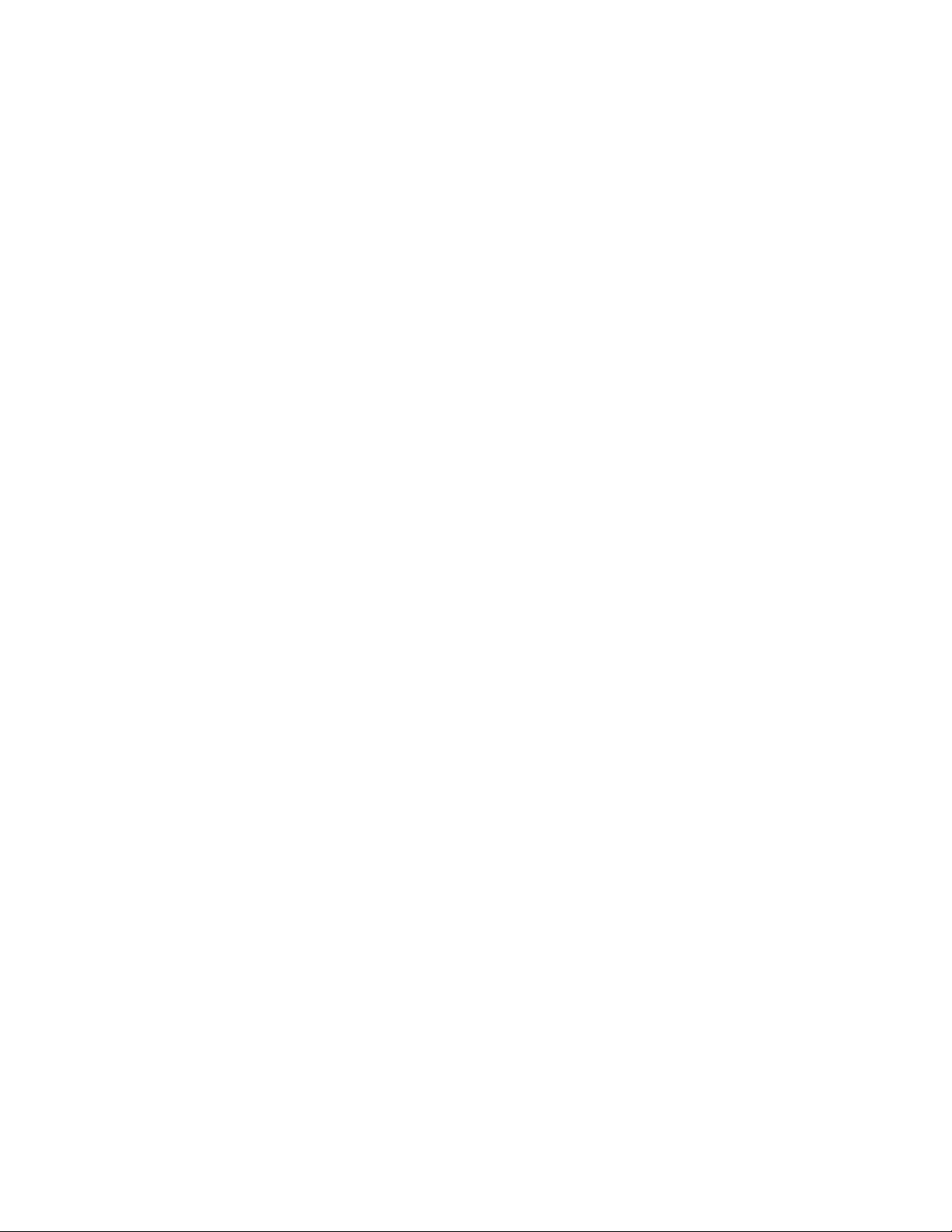
Забележка: Когато компютърът се стартира и се зареди средата на Windows, използвайте
правилната процедура за изключване на компютъра. Когато компютърът се изключи, поставете
сменяемата батерия отново и рестартирайте компютъра. Ако компютърът не се стартира след
повторното поставяне на сменяемата батерия, я извадете, след което започнете отново от стъпка
2. Ако компютърът се стартира при захранване с променлив ток, но не и когато е поставена
сменяемата батерия, се обадете на центъра за поддръжка на клиенти за съдействие.
3. Докато компютърът е изключен, премахнете всички източници на захранване (сменяемата
батерия и захранващия адаптер за променлив ток). Премахнете всички външни устройства, които
са свързани към компютъра (клавиатура, мишка, принтер, скенер и т.н.). Повторете стъпка 2. Ако
стъпка 2 е неуспешна, продължете със стъпка 4.
Забележка: Описаните по-долу стъпки включват премахване на чувствителните към статично
електричество компоненти от компютъра. Уверете се, че сте направили правилно заземяване,
след което премахнете всички източници за захранване, включени към компютъра. Ако сте
притеснени или несигурни относно премахването на компоненти, обадете се на центъра за
поддръжка на клиенти за съдействие.
4. Докато компютърът е изключен, премахнете всички източници на захранване и външния хардуер.
Премахнете всички неоригинални модули памет, поставени на компютъра. След като премахнете
допълнителния модул памет и отново поставите оригиналния модул памет, повторете стъпка 2.
Ако компютърът все още не се включва, се консултирайте с ръководството за потребители
относно другите подменяеми от клиента компоненти, свързани към компютъра.
Ако компютърът продължава да не се стартира, обадете се на центъра за поддръжка на клиенти, за
да получите съдействие от специалист по поддръжката на клиенти.
Течности върху клавиатурата
Проблем: Разлив на течност върху компютъра.
Решение: Тъй като повечето течности са проводници на електричество, разлятите върху
клавиатурата течности може да създадат редица къси съединения, което ще доведе до непоправима
повреда на компютъра. Направете следното, за да решите проблема:
1. Уверете се, че течността не създава късо съединение между вас и захранващия адаптер за
променлив ток (ако се използва).
2. Внимателно изключете захранващия адаптер за променлив ток незабавно.
3. Незабавно изключете компютъра. Ако компютърът не се изключва, отстранете сменяемата
батерия. Колкото по-бързо спрете протичането на електричество в компютъра, толкова поголяма е вероятността да предотвратите повредата от късо съединение.
Внимание: Въпреки че може да загубите някои данни или работа при незабавно изключване на
компютъра, ако оставите компютъра включен, той може да стане неизползваем.
4. Изчакайте, докато се уверите, че всички течности са изсъхнали, преди да включите компютъра.
Съобщения за грешки
• Съобщение: 0177: Неправилни SVP данни, спрете POST задачата.
Решение: Контролната сума на паролата на надзорник в EEPROM не е правилна. Дънната платка
трябва да бъде подменена. Компютърът трябва да се ремонтира.
• Съобщение: 0183: Неправилна CRC на настройките за защита в променливата EFI. Влезте в
ThinkPad Setup.
Решение: Контролната сума на настройките за защита в променливата EFI не е правилна. Влезте в
ThinkPad Setup, за да проверите настройките за защита, натиснете F10, след което натиснете
Глава 7. Отстраняване на проблеми с компютъра 71
Page 92

клавиша Enter, за да рестартирате системата. Ако още изпитвате проблем, занесете компютъра в
сервиз.
• Съобщение: 0187: Грешка при достъп до EAIA данните
Решение: Достъпът до EEPROM е неуспешен. Компютърът трябва да се ремонтира.
• Съобщение: 0188: Невалидна област за информация за RFID сериализиране
Решение: EEPROM контролната сума не е правилна (блокове # 0 и 1). Дънната платка трябва да
бъде подменена и серийният номер на кутията трябва да бъде инсталиран повторно. Компютърът
трябва да се ремонтира.
• Съобщение: 0189: Невалидна област за информация за RFID конфигурация
Решение: EEPROM контролната сума не е правилна (блокове # 4 и 5). Дънната платка трябва да
бъде подменена, а универсалният еднозначен идентификатор (UUID) трябва да бъде инсталиран
повторно. Компютърът трябва да се ремонтира.
• Съобщение: 0190: Грешка с критично ниско ниво на батерията
Решение: Компютърът се е изключил, тъй като захранването на батерията е ниско. Свържете
захранващия адаптер за променлив ток към компютъра и заредете батериите.
• Съобщение: 0191: Защита на системата – Заявка за невалидна отдалечена промяна
Решение: Промяната в системната конфигурация е неуспешна. Потвърдете операцията и опитайте
отново. За да изчистите грешката, влезте в ThinkPad Setup.
• Съобщение: 0199: Защита на системата – Броят за повторни опити за парола за защита е
надвишен.
Решение: Това съобщение се показва, ако въведете неправилна парола на надзорник повече от
три пъти. Потвърдете паролата на надзорник и опитайте отново. За да изчистите грешката, влезте
в ThinkPad Setup.
• Съобщение: 0270: Грешка с часовника в реално време.
Решение: Системният часовник в реално време не работи. Компютърът трябва да се ремонтира.
• Съобщение: 0271: Проверете настройките за дата и час.
Решение: В компютъра не е настроена дата или време. Влезте в ThinkPad Setup и настройте датата
и часа.
• Съобщение: 1802: Поставена е неоторизирана мрежова карта – Изключете компютъра и
премахнете мрежовата карта.
Решение: Безжичната мрежова карта не се поддържа на този компютър. Отстранете я.
• Съобщение: 1820: Свързани са повече от един външен четец на пръстови отпечатъци.
Решение: Изключете компютъра и премахнете всички четци, с изключение на четеца, който е
настроен в основната операционна система.
• Съобщение: 2100: Грешка при откриване на HDD0 (Основния твърд диск)
Решение: Твърдият диск не работи. Твърдият диск трябва да се ремонтира.
• Съобщение: 2101: Грешка при откриване на SSD1 (M.2)
Решение: M.2 SSD устройството не работи. Занесете M.2 SSD устройството в сервиз.
• Съобщение: 2102: Грешка при откриване на SSD2 (M.2)
Решение: M.2 SSD устройството не работи. Занесете M.2 SSD устройството в сервиз.
• Съобщение: 2110: Грешка при четене на HDD0 (Основния твърд диск)
Решение: Твърдият диск не работи. Твърдият диск трябва да се ремонтира.
• Съобщение: 2111: Грешка при четене на SSD1 (M.2)
Решение: M.2 SSD устройството не работи. Занесете M.2 SSD устройството в сервиз.
72
Ръководство за потребителя за ThinkPad 13 2nd Gen
Page 93

• Съобщение: 2112: Грешка при четене на SSD2 (M.2)
Решение: M.2 SSD устройството не работи. Занесете M.2 SSD устройството в сервиз.
• Съобщение: 2200: Типът и серийният номер на машината са невалидни.
Решение: Типът и серийният номер на машината са невалидни. Компютърът трябва да се
ремонтира.
• Съобщение: 2201: UUID на машината е невалиден.
Решение: UUID на машината е невалиден. Компютърът трябва да се ремонтира.
• Съобщение: Грешка с вентилатора.
Решение: Задействането на охлаждащия вентилатор е неуспешно. Изключете компютъра
незабавно и го занесете в сервиз.
• Съобщение: Грешка с топлинния сензор.
Решение: Топлинният сензор има проблем. Изключете компютъра незабавно и го занесете в
сервиз.
• Съобщение: Грешка: Енергонезависимото хранилище за променливи на системния UEFI е почти
пълно.
Забележка: Тази грешка указва, че операционната система или програмите не могат да създават,
променят или изтриват данни в неразрушимото хранилище за променливи на системния UEFI
поради недостатъчно място за съхранение след POST.
Неразрушимото хранилище за променливи на системния UEFI се използва от UEFI BIOS, както и от
операционната система или програмите. Тази грешка възниква, когато операционната система или
програмите съхраняват големи обеми от данни в хранилището за променливи. Всички данни,
необходими за POST, като например настройките за конфигуриране на BIOS, данните за
конфигуриране на платформи или чипсет, се съхраняват в отделно хранилище за променливи на
UEFI.
Решение: Натиснете клавиша F1, за да влезете в ThinkPad Setup, след като се покаже
съобщението за грешка. Показва се диалогов прозорец с подкана към потребителя за
потвърждение за изчистване на хранилището. Ако потребителят избере „Yes“, всички данни,
създадени от операционната система или програмите, ще се изтриват, с изключение на глобалните
променливи, дефинирани от спецификацията за Unified Extensible Firmware Interface. Ако
потребителят избере „No“, всички данни ще се запазват, но операционната програма или
програмите няма да могат да създават, променят или изтриват данни от хранилището.
Ако тази грешка възникне в сервизен център, упълномощен от Lenovo сервизен персонал ще
изчисти неразрушимото хранилище за променливи на системния UEFI посредством предходното
решение.
Грешки със звуков сигнал
Технологията на Lenovo SmartBeep позволява да декодирате звукови грешки със смартфон при поява
на черен екран с два звукови сигнала от компютъра. За да декодирате придружена от звуков сигнал
грешка по технологията Lenovo SmartBeep, е необходимо да направите следното:
1. Посетете
http://support.lenovo.com/smartbeep или сканирайте следния QR код.
Глава 7. Отстраняване на проблеми с компютъра 73
Page 94

2. Изтеглете подходящо диагностично приложение и го инсталирайте на смартфона.
3. Стартирайте диагностичното приложение и поставете смартфона в близост до компютъра.
4. Натиснете клавиша Fn на компютъра, за да издаде отново звуковия сигнал. Диагностичното
приложение декодира придружаваната от звуков сигнал грешка и показва възможните решения
на смартфона.
Следващият раздел описва някои придружавани от звуков сигнал грешки и съответните решения.
Забележка: Не се опитвайте да поправите самостоятелно продукта, освен ако не сте инструктирани
така от Центъра за поддръжка на клиенти или от документацията на продукта. За ремонт на продукта
използвайте само упълномощени сервизни доставчици на Lenovo.
Кодове за грешки Решения
0001: Грешка при нулиране (непотвърдено нулиране на
системата)
0002: Вътрешна грешка в шината
0281: Обща грешка на вградения контролер
0282: Грешка в модула памет
0283: Грешка в PCI ресурс
1. Отстранете всички източници на захранване
(захранващ адаптер за променлив ток,
сменяемата батерия и клетъчна батерия с
размер на монета). Ако компютърът има
вградена батерия, нулирайте компютъра като
поставите изправен хартиен кламер в отвора за
спешно рестартиране. Изчакайте една минута.
След това свържете отново всички източници
на захранване.
2. Подменете дънната платка (само сервизен
доставчик).
Подменете дънната платка (само сервизен
доставчик).
Подменете дънната платка (само сервизен
доставчик).
1. Монтирайте отново или сменете модула памет.
2. Подменете дънната платка (само сервизен
доставчик).
1. Отстранете PCIe устройствата (M.2 картата,
PCIe картата и др.) (само сервизен доставчик).
2. Подменете дънната платка (само сервизен
доставчик).
0284: Грешка в съответствието с TCG, свързан с
функционалността (може да бъде неуспешно
валидиране на BIOS кода).
0285: Грешка в съответствието с TCG, свързан с
функционалността (може да бъде неуспешно
74 Ръководство за потребителя за ThinkPad 13 2nd Gen
Подменете дънната платка (само сервизен
доставчик).
Подменете дънната платка (само сервизен
Page 95

Кодове за грешки Решения
инициализиране на TPM). доставчик).
0286: Грешка на вградената графична карта
0287: Грешка в дискретната графична карта
0288: Грешка в дисплея на компютъра
Подменете дънната платка (само сервизен
доставчик).
1. Поставете отново или подменете дискретната
графична карта (само сервизен доставчик).
2. Подменете дънната платка (само сервизен
доставчик).
1. Свържете отново кабела на дисплея от
страната на системната платка и от страната на
компютърния дисплей (само сервизен
доставчик).
2. Подменете дънната платка (само сервизен
доставчик).
Проблеми с модулите памет
Отпечатайте тези инструкции и ги запазете в компютъра за справка по-късно.
Проблем: Модулът памет не работи правилно.
Решение: Проверете следните компоненти:
1. Уверете се, че модулът памет е инсталиран и поставен правилно във вашия компютър.
Отстранете всички добавени модули памет, за да тествате компютъра само с фабрично
инсталираните модули памет, след което да инсталирате модула памет поединично, за да
осигурите добро свързване.
2. Проверете за съобщения за грешки при стартиране.
Изпълнете съответните коригиращи действия за съобщения за грешка на самодиагностиката при
включване на захранването (POST).
3. Проверете дали е инсталиран най-новият UEFI BIOS за вашия модел.
4. Проверете конфигурацията и съвместимостта на паметта, включително максималния размер на
паметта и нейната скорост.
5. Стартирайте диагностични програми. Вж. „Диагностициране на проблеми с Lenovo Companion“
на страница 69.
Проблеми с Ethernet
• Проблем: Компютърът не може да се свърже с мрежата.
Решение:
Уверете се, че:
– Кабелът е поставен правилно.
Мрежовият кабел трябва да е правилно свързан към Ethernet съединителя на компютъра и към
RJ45 съединителя на концентратора. Максималното допустимо разстояние от компютъра до
концентратора е 100 м (328 фута). Ако кабелът е свързан и разстоянието е в допустимите
граници, но проблемът продължава, опитайте с друг кабел.
– Използвате правилния драйвер на устройството. За да инсталирате правилния драйвер,
направете следното:
Глава 7. Отстраняване на проблеми с компютъра 75
Page 96

1. Влезте в контролния панел и прегледайте контролния панел по категория.
2. Щракнете върху Хардуер и звук ➙ Диспечер на устройствата. Ако ви бъде напомнено за
парола на администратор или потвърждение, въведете паролата или осигурете
потвърждението.
3. Щракнете двукратно върху Мрежови карти, за да видите всичките мрежови карти. Ако се
показва удивителен знак ! до името на даден адаптер, вероятно не използвате правилния
драйвер или драйверът е забранен.
4. Щракнете с десен бутон върху осветения адаптер, щракнете върху Актуализирай
драйвера и следвайте инструкциите на екрана, за да актуализирате драйвера.
– Портът за превключване и адаптерът имат еднакви настройки за дуплекс.
Ако сте конфигурирали адаптера за пълен дуплекс, проверете дали портът на превключвателя
също е конфигуриран за пълен дуплекс. Задаването на грешния режим на дуплекс може да
доведе до ниска производителност, загуба на данни или прекъсване на връзката.
– Инсталирали сте целия мрежов софтуер, необходим за мрежовата среда.
Попитайте администратора на LAN какъв мрежов софтуер е необходим.
• Проблем: Адаптерът спира да работи без очевидна причина.
Решение: Файловете на драйверите за мрежата може да са повредени или да липсват.
• Проблем: Компютърът ми работи с Gigabit Ethernet и използвам скорост от 1000 Mbps, връзката е
неуспешна или възникват грешки.
Решение:
– Използвайте окабеляване категория 5 и проверете дали мрежовият кабел е правилно свързан.
– Свържете 1000 BASE-T концентратор/превключвател (а не 1000 BASE-X).
• Проблем: Функцията Wake on LAN не работи.
Решение: Проверете дали функцията Wake on LAN е активирана в ThinkPad Setup. Ако е
активирана, попитайте мрежовия администратор за необходимите настройки.
• Проблем: Компютърът ми работи с Gigabit Ethernet, но не може да се свърже към мрежата при
скорост от 1000 Mbps. Вместо това той се свързва при скорост от 100 Mbps.
Решение:
– Опитайте с друг Ethernet кабел.
– Проверете дали партньорът за връзка е настроен за автоматично договаряне.
– Уверете се, че превключвателят е съвместим с 802.3ab (gigabit по меден кабел).
Проблем с безжичната LAN
Проблем: Не мога да се свържа с мрежата чрез вградената безжична мрежова карта.
Решение: Уверете се, че:
• Самолетният режим е изключен.
• Драйверът за безжична LAN е с най-новата версия.
• Компютърът е в диапазона на безжична точка за достъп.
• Безжичното радио е разрешено.
76
Ръководство за потребителя за ThinkPad 13 2nd Gen
Page 97

Проблем с Bluetooth
Забележка: Проверявайте връзката по всяко време и се уверете, че няма друго устройство с
активирана функция за Bluetooth, което търси устройството, към което искате да се свържете.
Едновременно търсене не е разрешено в Bluetooth връзката.
Проблем: Звукът не се чува от Bluetooth слушалките, а от локалния високоговорител, въпреки че
Bluetooth слушалките са свързани чрез профила за слушалки или AV профила.
Решение: Направете следното:
1. Излезте от програмата, която използва звуковото устройство (например Windows Media Player).
2. Влезте в контролния панел и прегледайте контролния панел по категория.
3. Щракнете върху Хардуер и звук ➙ Звук ➙ Възпроизвеждане.
4. Ако използвате профил на слушалки, изберете Аудио за свободни ръце чрез Bluetooth, след
което щракнете върху Направи по подразбиране. Ако използвате AV профил, изберете Стерео
аудио, след което щракнете върху Направи по подразбиране.
5. Щракнете върху OK, за да затворите прозореца за звук.
Проблеми с посочващото устройство на ThinkPad
• Проблем: Курсорът се мести при включване на компютъра или при подновяване на нормалната
работа.
Решение: Показалецът може да се мести, когато не използвате TrackPoint посочващото
устройство по време на нормална работа. Това е нормална характеристика на TrackPoint
посочващото устройство и не е дефект. Местене на курсора може да възникне за няколко секунди
при следните условия:
– Когато компютърът се включва
– Когато компютърът подновява нормална работа
– Когато TrackPoint посочващото устройство бъде натиснато за продължителен период от време
– При промяна на температурата
• Проблем: TrackPoint посочващото устройство или трекпадът не работи.
Решение: Уверете се, че TrackPoint посочващото устройство или трекпадът е активиран в
прозореца за свойства на мишката. За повече информация вж. „Персонализиране на посочващото
устройство на ThinkPad“ на страница 22.
Проблеми с клавиатурата
• Проблем: Някои или всички клавиши на клавиатурата не работят.
Решение: Ако е свързан външен цифров блок:
1. Изключете компютъра.
2. Отстранете външния цифров блок.
3. Включете компютъра и опитайте да използвате отново клавиатурата.
Ако проблемът с клавиатурата е разрешен, внимателно свържете отново външния цифров блок.
Ако проблемът не се разреши, се уверете, че е инсталиран правилният драйвер на устройството,
като направите следното:
1. Влезте в контролния панел, след което променете изгледа на контролния панел от „Категория“
на „Големи икони“ или „Малки икони“.
2. Щракнете върху Клавиатура.
Глава 7. Отстраняване на проблеми с компютъра 77
Page 98
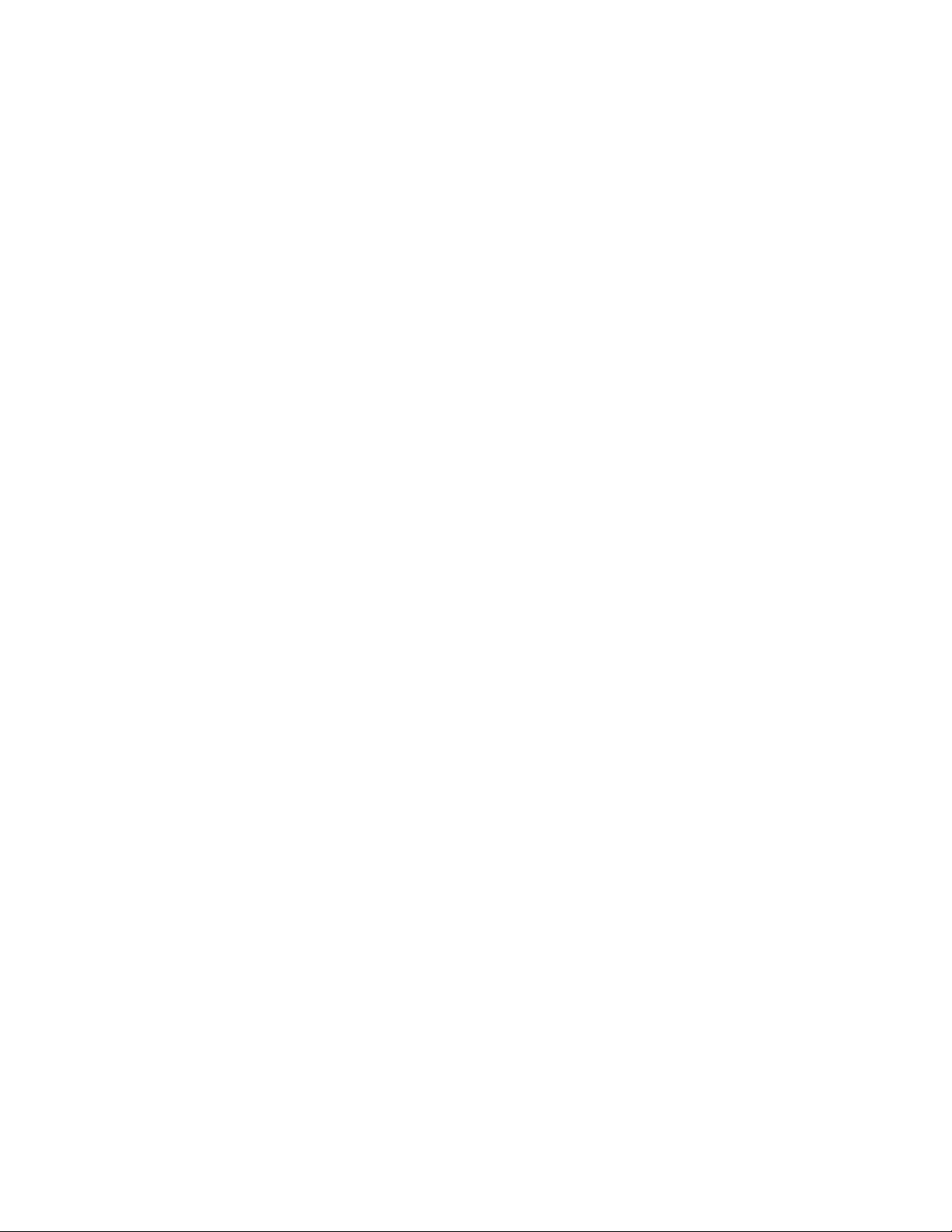
3. Щракнете върху раздела Хардуер. В раздела Свойства на устройството се уверете, че
виждате съобщението: Състояние на устройството: Това устройство работи правилно.
Ако клавишите на клавиатурата продължават да не работят, занесете компютъра в сервиз.
• Проблем: Някои или всички клавиши на външния цифров блок не работят.
Решение: Проверете дали външният цифров блок е свързан правилно към компютъра.
• Проблем: Клавишите на горния ред на цифровата клавиатура е възможно да не функционират по
същия начин, както показват отпечатаните върху тях икони.
Решение: Направете следното:
1. Влезте в контролния панел, след което променете изгледа на контролния панел от „Категория“
на „Големи икони“ или „Малки икони“.
2. Щракнете върху Клавиатура. В прозореца със свойства на клавиатурата щракнете върху
раздела Fn и функционални клавиши.
Забележка: Ако разделът Fn и функционални клавиши не се показва, свържете компютъра
към Internet. След това изтеглете и инсталирайте програмата ThinkPad Hotkey Features от
уебсайта за поддръжка на Lenovo. За повече информация вж. „Инсталиране на драйвери на
устройство“ на страница 54.
3. Изберете предпочитаната опция в раздела Как да използвате комбинациите от
функционални клавиши.
4. Ако изберете Fn sticky method, натиснете Fn, за да нулирате състоянието на залепване на Fn.
5. Опитайте да натиснете отново клавиш на горния ред на цифровата клавиатура, за да
проверите дали проблемът е решен.
Проблеми с екрана на компютъра
• Проблем: Екранът продължава да става празен, когато не желая това.
Решение: Направете следното:
1. Влезте в контролния панел и прегледайте контролния панел по категория.
2. Щракнете върху Хардуер и звук ➙ Опции за захранването.
3. Покажете допълнителните планове, след което изберете Висока производителност.
• Проблем: Когато включа компютъра, нищо не се показва на екрана и компютърът не издава
звуков сигнал при стартиране.
Забележка: Ако не сте сигурни дали сте чули звуков сигнал, изключете компютъра, като
натиснете и задържите бутона на захранването за четири секунди или повече. След това включете
компютъра и слушайте отново.
Решение: Уверете се, че:
– Батерията е инсталирана правилно.
– Захранващият адаптер за променлив ток е включен в компютъра, а захранващият кабел – в
работещ електрически контакт.
– Компютърът е включен. (Натиснете отново бутона за захранването за потвърждение.)
– Нивото на яркост на екрана е зададено до подходяща стойност.
Ако е зададена парола при включване, натиснете произволен клавиш, за да изведете подканата за
парола при включване, след което въведете правилната парола и натиснете Enter.
Ако тези предмети са правилно поставени и екранът остава празен, занесете компютъра в сервиз.
• Проблем: Когато включа компютъра, се показва само бял курсор на празен екран.
78
Ръководство за потребителя за ThinkPad 13 2nd Gen
Page 99

Решение: Ако сте променили даден дял на твърдия диск с помощта на софтуер за управление на
дялове, информацията за този дял или главният зареждащ сектор може да е повреден.
Направете следното, за да се опитате да решите проблема:
1. Изключете компютъра, после го включете отново.
2. Ако продължавате да виждате само курсора на екрана, направете следното:
– Ако сте използвали софтуер за управление на дялове, прегледайте дяла на твърдия диск с
помощта на този софтуер и възстановете дяла, ако е необходимо.
– Използвайте решенията за възстановяване, за да възстановите системата до фабричното
състояние по подразбиране. За повече информация вижте Глава 8 „Информация за
възстановяване“ на страница 89.
Ако проблемът не бъде отстранен, обърнете се към сервиз.
• Проблем: Екранът става празен, когато компютърът е включен.
Решение: Възможно е да е активиран скрийнсейвърът или управлението на захранването.
Направете едно от следните:
– Докоснете TrackPoint посочващото устройство или трекпада или натиснете някой клавиш за
изход от скрийнсейвъра.
– Натиснете бутона на захранването, за да подновите работата на компютъра от режим на
заспиване или режим на хибернация.
• Проблем: Екранът е празен.
Решение: Направете следното:
1. Натиснете бутона за управление на външен дисплей
за да покажете изображението.
2. Ако използвате захранващия адаптер за променлив ток или батерията и скалата на батерията
показва, че тя не е изтощена, натиснете клавиша за увеличаване на яркостта
, за да
направите екрана по-ярък.
3. Ако компютърът е в режим на заспиване, натиснете Fn, за да излезете от режима на заспиване
на компютъра.
4. Ако проблемът не бъде отстранен, следвайте решението за проблема по-долу.
• Проблем: Екранът е нечетлив или изкривен.
Решение: Уверете се, че:
– Драйверът за дисплея е правилно инсталиран.
– Разделителната способност и цветовата дълбочина са правилно зададени.
– Типът монитор е правилният.
За да проверите тези настройки, направете следното:
1. Щракнете с десен бутон върху работния плот и изберете Настройки на дисплея ➙
Разширени настройки на дисплея.
Забележка: Ако компютърът не може да открие външния монитор, щракнете върху бутона
Откриване в прозореца на дисплея.
2. Изберете външния монитор, след което задайте Разделителна способност.
3. Щракнете върху Показване на свойствата на адаптера.
4. Щракнете върху раздела Монитор. Проверете информацията за монитора, за да се уверите,
че типът на монитора е правилен. Ако е правилен, щракнете върху OK, за да се затвори
прозорецът, в противен случай изпълнете следните стъпки.
Глава 7. Отстраняване на проблеми с компютъра 79
Page 100
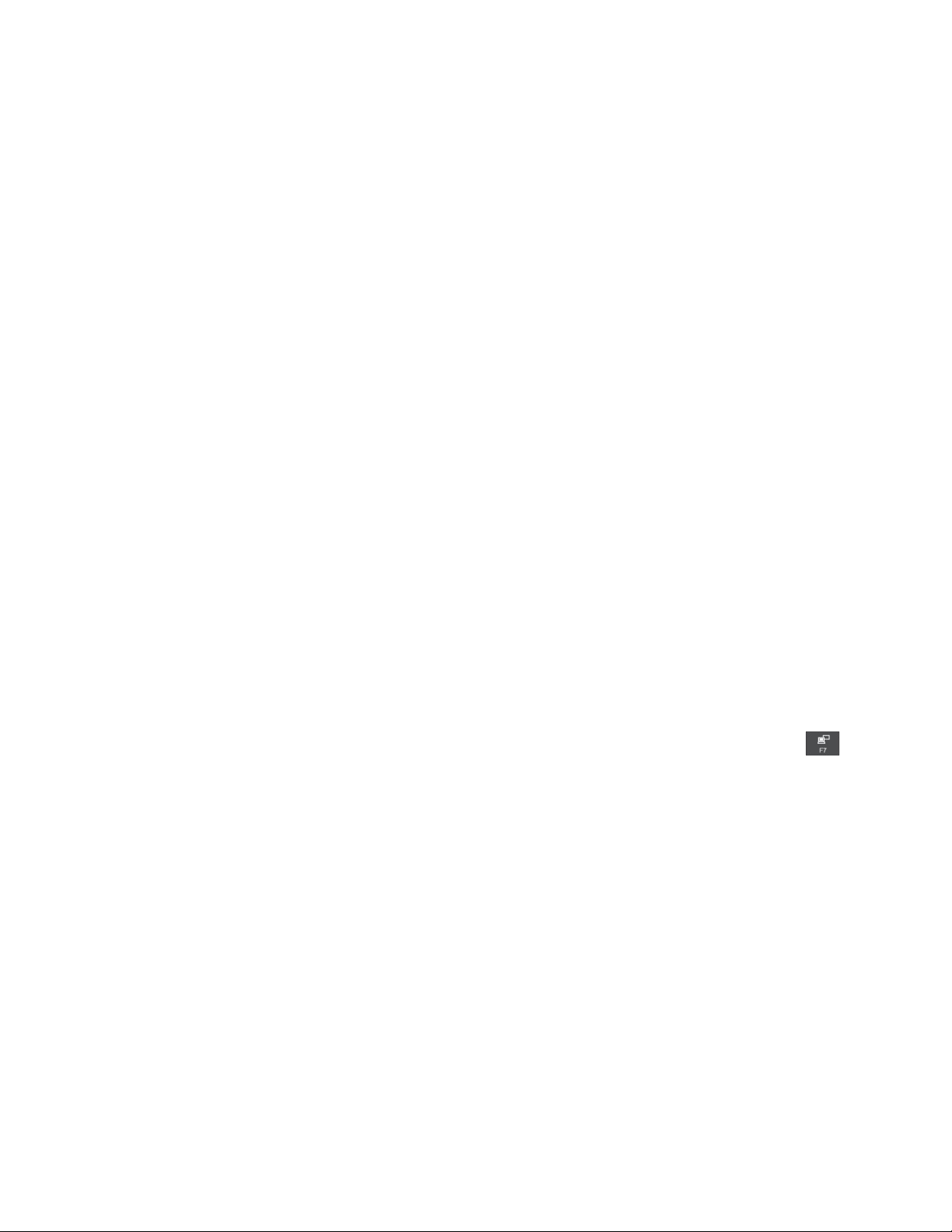
5. Ако се показват повече от два типа монитори, изберете Универсален PnP монитор или
Универсален монитор, който не е PnP.
6. Щракнете върху Свойства. Ако ви бъде напомнено за парола на администратор или
потвърждение, въведете паролата или осигурете потвърждението.
7. Щракнете върху раздела Драйвер.
8. Щракнете върху Актуализиране на драйвера.
9. Щракнете върху Прегледай моя компютър за софтуер за драйвери и след това върху
Искам да избера от списък с драйвери на устройства в моя компютър.
10. Премахнете отметката от полето Покажи съвместимия хардуер.
11. Изберете правилния производител и модел за външния монитор. Ако не можете да откриете
монитора в списъка, прекратете инсталирането на драйвера и използвайте драйвера, доставен
с монитора.
12. След като актуализирате драйвера, щракнете върху Затвори.
• Проблем: На екрана се показват неправилни символи.
Решение: Проверете дали сте инсталирали правилно операционната система и програмата. Ако
проблемът не бъде отстранен, обърнете се към сервиз.
• Проблем: Опитвам да изключа компютъра, но екранът остава включен и не мога напълно да
изключа компютъра.
Решение: Натиснете и задръжте бутона на захранването за четири или повече секунди, за да
изключите компютъра.
• Проблем: Липсваща, обезцветена или ярка точка се появява на екрана всеки път, когато включвам
компютъра.
Решение: Това е присъща характеристика на TFT технологията. Дисплеят на компютъра съдържа
множество транзистори на тънък филм (TFTs). Възможно е през цялото време на екрана да
съществува само малък брой липсващи, обезцветени или ярки точки на екрана.
Проблеми при външен монитор
• Проблем: Екранът на външния монитор е празен.
Решение: За да извикате изображението, натиснете бутона за управление на външен дисплей
и изберете желания монитор. Ако проблемът не бъде отстранен, направете следното:
1. Свържете външния монитор към друг компютър, за да се уверите, че работи.
2. Свържете отново външния монитор към компютъра.
3. Вижте ръководството, предоставено с външния монитор, за да проверите какви разделителна
способност и честота на опресняване се поддържат.
– Ако външният монитор поддържа същата или по-висока разделителна способност от
дисплея на компютъра, прегледайте изображението на външния монитор или на външния
монитор и на дисплея на компютъра.
– Ако външният монитор поддържа по-ниска разделителна способност от дисплея на
компютъра, прегледайте изображението само на външния монитор. (Ако преглеждате
изображението едновременно на дисплея на компютъра и на външния монитор, екранът на
външния монитор ще е празен или изображението ще е изкривено.)
• Проблем: Не можете да зададете по-висока разделителна способност от текущата на външния
монитор.
Решение: Проверете дали информацията на монитора е правилна. При необходимост
актуализирайте драйвера за монитора.
• Проблем: Екранът е нечетлив или изкривен.
80
Ръководство за потребителя за ThinkPad 13 2nd Gen
